Page 1
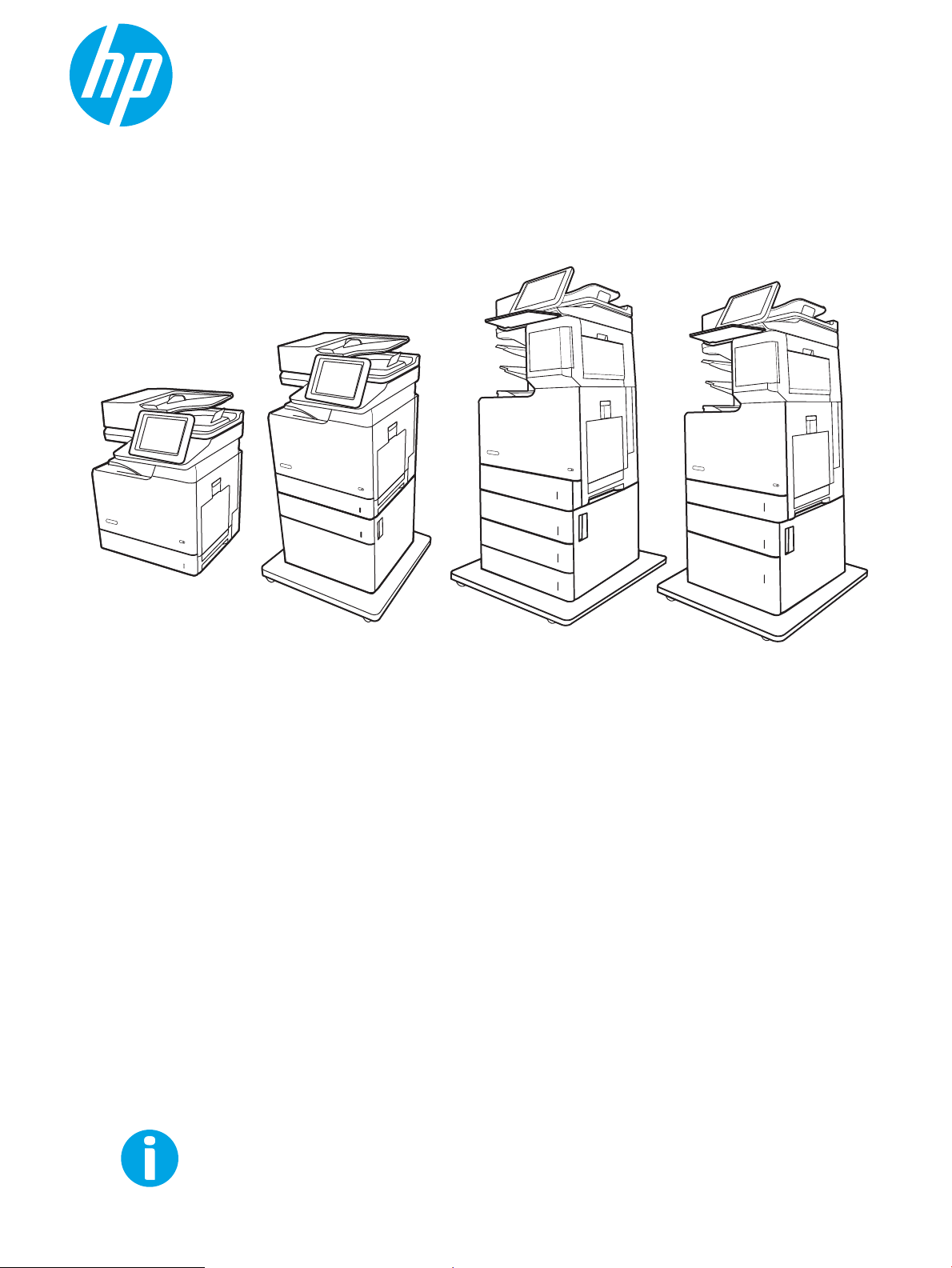
Uporabniški priročnik
Color LaserJet Enterprise MFP M681, M682
www.hp.com/support/colorljM681MFP
www.hp.com/support/colorljM682MFP
M681dh
Flow M681f
M681f Flow M682zFlow M681z
Page 2
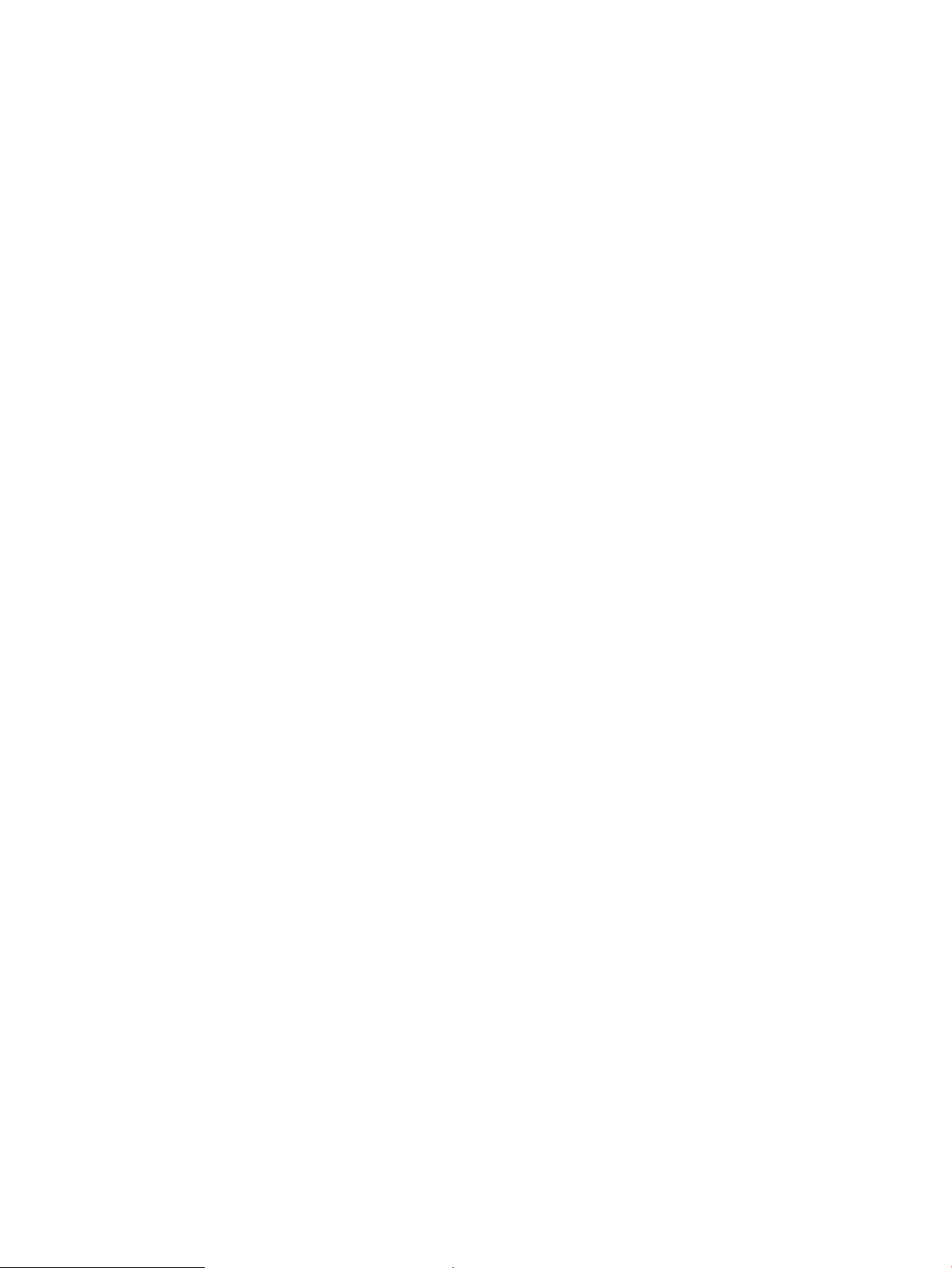
Page 3
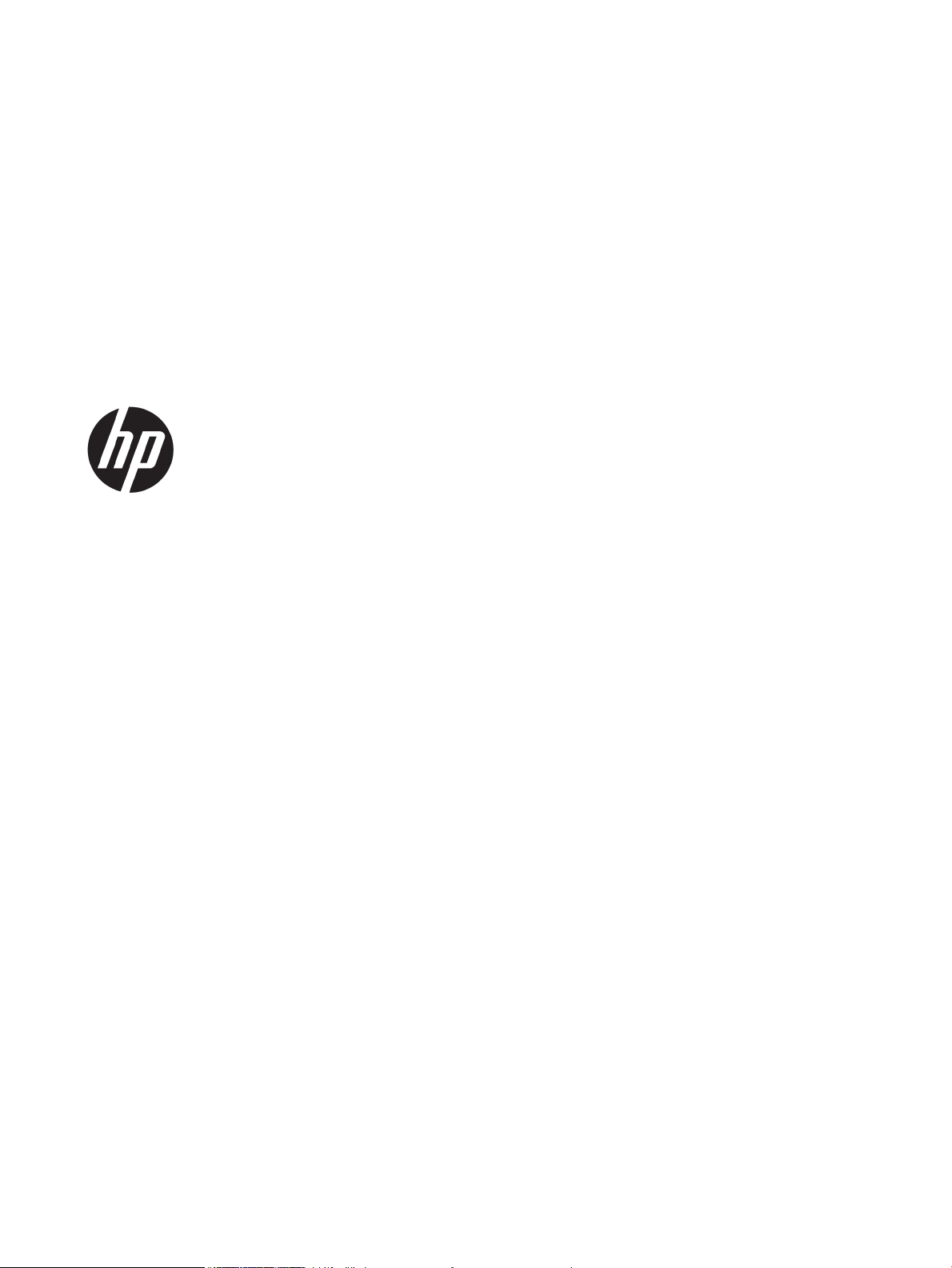
HP Color LaserJet Enterprise MFP M681,
M682
Uporabniški priročnik
Page 4
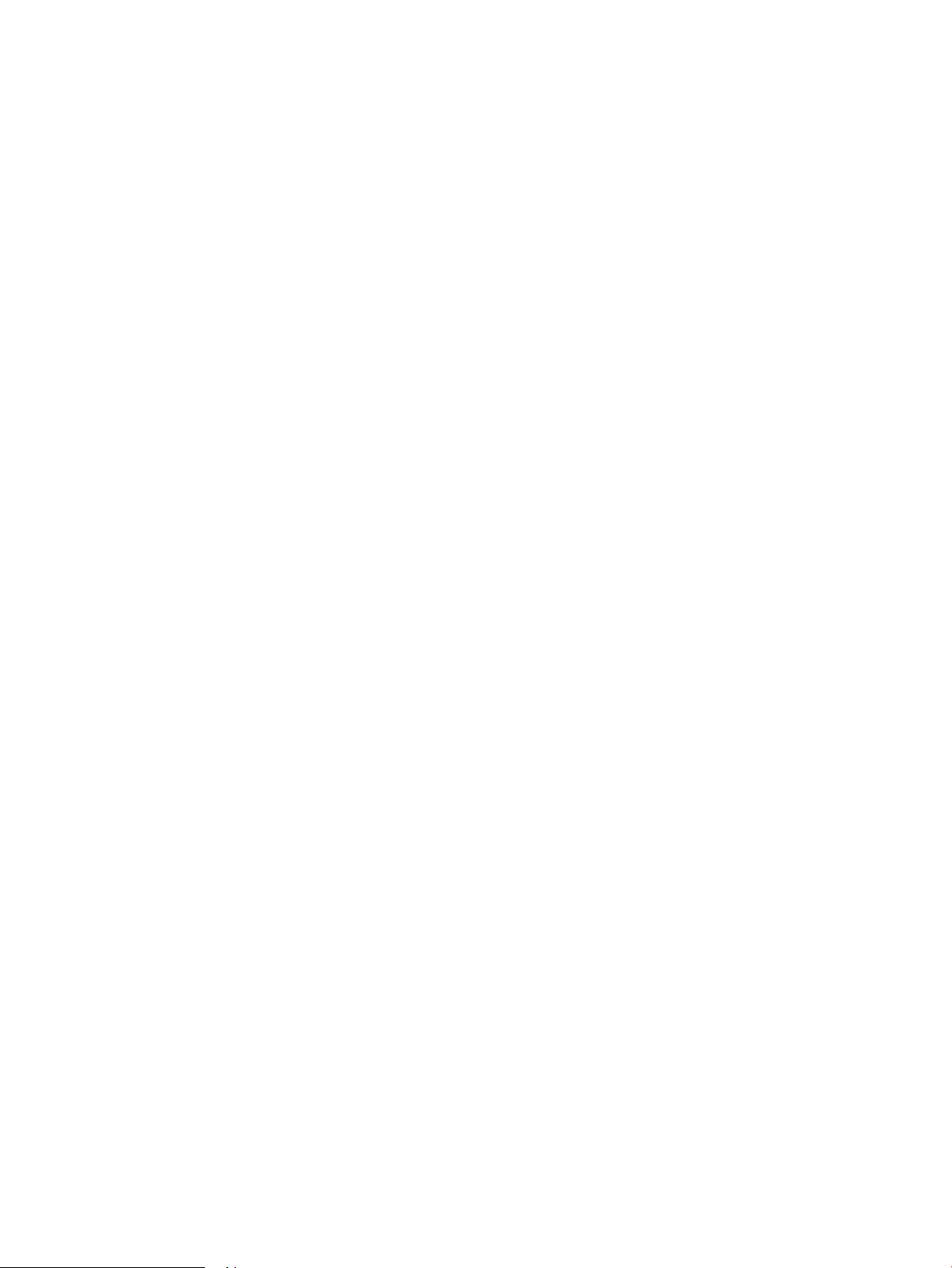
Avtorske pravice in licenca
Zaščitene znamke
© Copyright 2017 HP Development Company,
L.P.
Prepovedana je reprodukcija, prilagajanje ali
prevajanje dokumenta brez predhodnega
pisnega dovoljenja, razen v primerih, ki jih
dovoljujejo zakoni o avtorskih pravicah.
Te informacije se lahko spremenijo brez
predhodnega obvestila.
Garancije za izdelke in storitve podjetja HP so
navedene v garancijskih izjavah, ki so priložene
izdelkom in storitvam. Informacij na tem mestu
ni mogoče razlagati kot dodatne garancije. HP ni
odgovoren za tehnične ali uredniške napake ali
izpuste v tem dokumentu.
Edition 2, 1/2019
Adobe®, Adobe Photoshop®, Acrobat® in
Pos
tScript® so blagovne znamke podjetja Adobe
Sys
tems Incorporated.
Apple in logotip Apple sta blagovni znamki
podjetja Apple Inc., registrirani v ZDA in drugih
državah/regijah.
OS X je blagovna znamka podjetja Apple Inc.,
zaščitena v ZDA in drugih državah/regijah.
AirPrint je blagovna znamka podjetja Apple Inc.,
zaščitena v ZDA in drugih državah/regijah.
Google™ je blagovna znamka podjetja Google
Inc.
Microsoft®, Windows®, Windows® XP in Windows
Vista® so v ZDA zaščitene blagovne znamke
podjetja Microsoft Corporation.
UNIX® je registrirana blagovna znamka podjetja
Open Gro
up.
Page 5
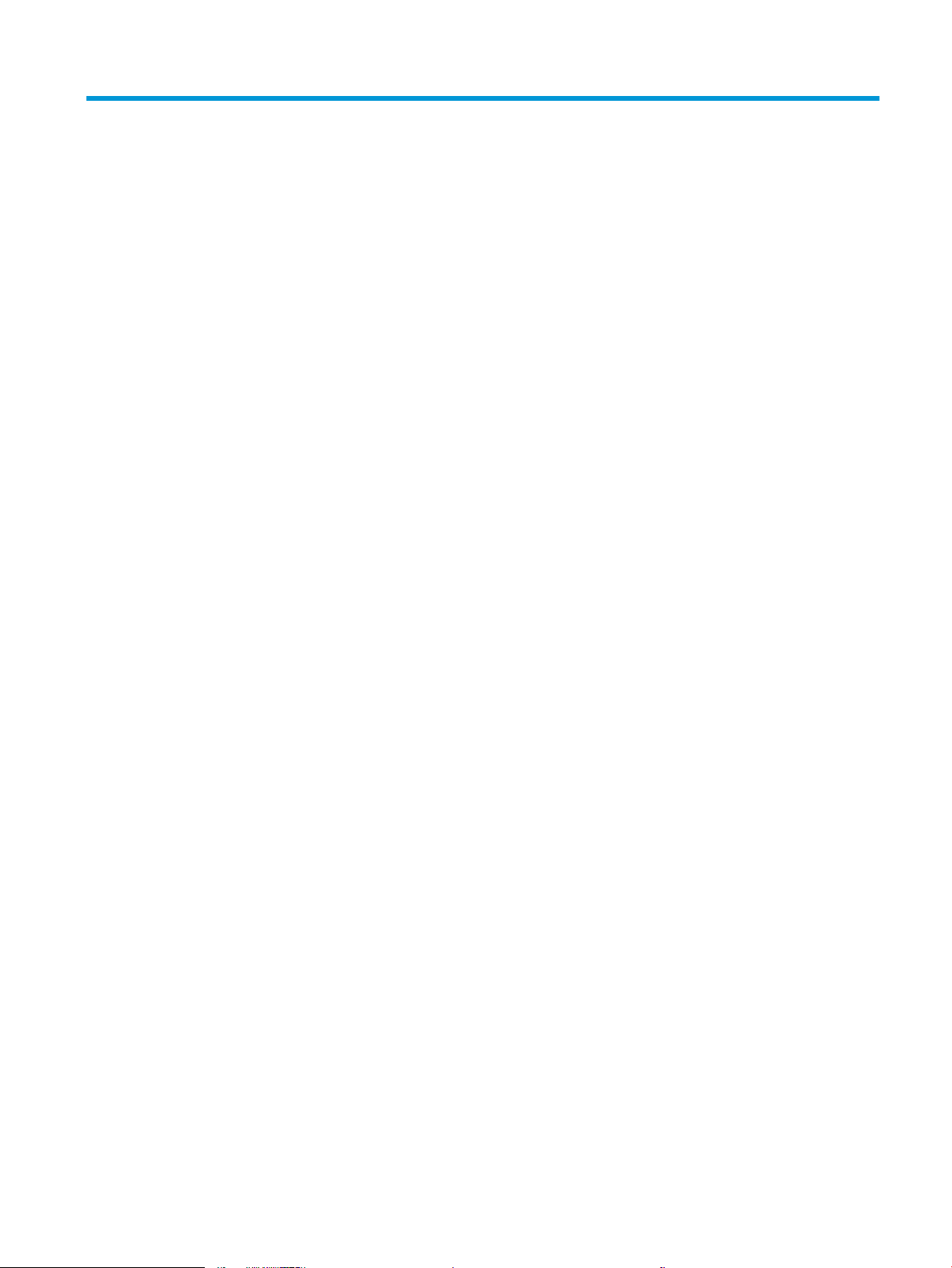
Kazalo
1 Pregled tiskalnika ...................................................................................................................................................................................... 1
Pogledi na tiskalnik .................................................................................................................................................................. 2
Pogled na tiskalnik od spredaj ........................................................................................................................... 2
Pogled na tiskalnik od zadaj ............................................................................................................................... 4
Vrata vmesnika ..................................................................................................................................................... 5
Pogled na nadzorno ploščo ................................................................................................................................ 5
Kako uporabljati nadzorno ploščo z zaslonom na dotik ........................................................... 7
Specikacije tiskalnika ............................................................................................................................................................. 8
Tehnične specikacije .......................................................................................................................................... 8
Podprti operacijski sistemi ............................................................................................................................... 12
Rešitve mobilnega tiskanja .............................................................................................................................. 14
Dimenzije tiskalnika .......................................................................................................................................... 14
Poraba energije, električne specikacije in raven hrupa .............................................................................. 17
Razpon delovnega okolja ................................................................................................................................. 17
Namestitev strojne in namestitev programske opreme tiskalnika ................................................................................ 18
2 Pladnji za papir ........................................................................................................................................................................................ 19
Uvod ......................................................................................................................................................................................... 20
Nalaganje pladnja 1 ............................................................................................................................................................... 21
Uvod ..................................................................................................................................................................... 21
Usmerjenost papirja na pladnju 1 ................................................................................................................... 22
Uporaba načina nadomestnega pisemskega papirja z glavo ..................................................................... 24
Omogočanje drugačnega načina pisemskega papirja z glavo v menijih na nadzorni
plošči tiskalnika ............................................................................................................................. 24
Nalaganje pladnja 2 in pladnjev za 550 listov ................................................................................................................... 25
Uvod ..................................................................................................................................................................... 25
Usmerjenost papirja na pladnju 2 in pladnjih za 550 listov ........................................................................ 27
Uporaba načina nadomestnega pisemskega papirja z glavo ..................................................................... 28
Omogočanje drugačnega načina pisemskega papirja z glavo v menijih na nadzorni
plošči tiskalnika ............................................................................................................................. 28
Nalaganje visokozmogljivega vhodnega pladnja za 2000 listov .................................................................................... 29
Uvod ..................................................................................................................................................................... 29
SLWW iii
Page 6
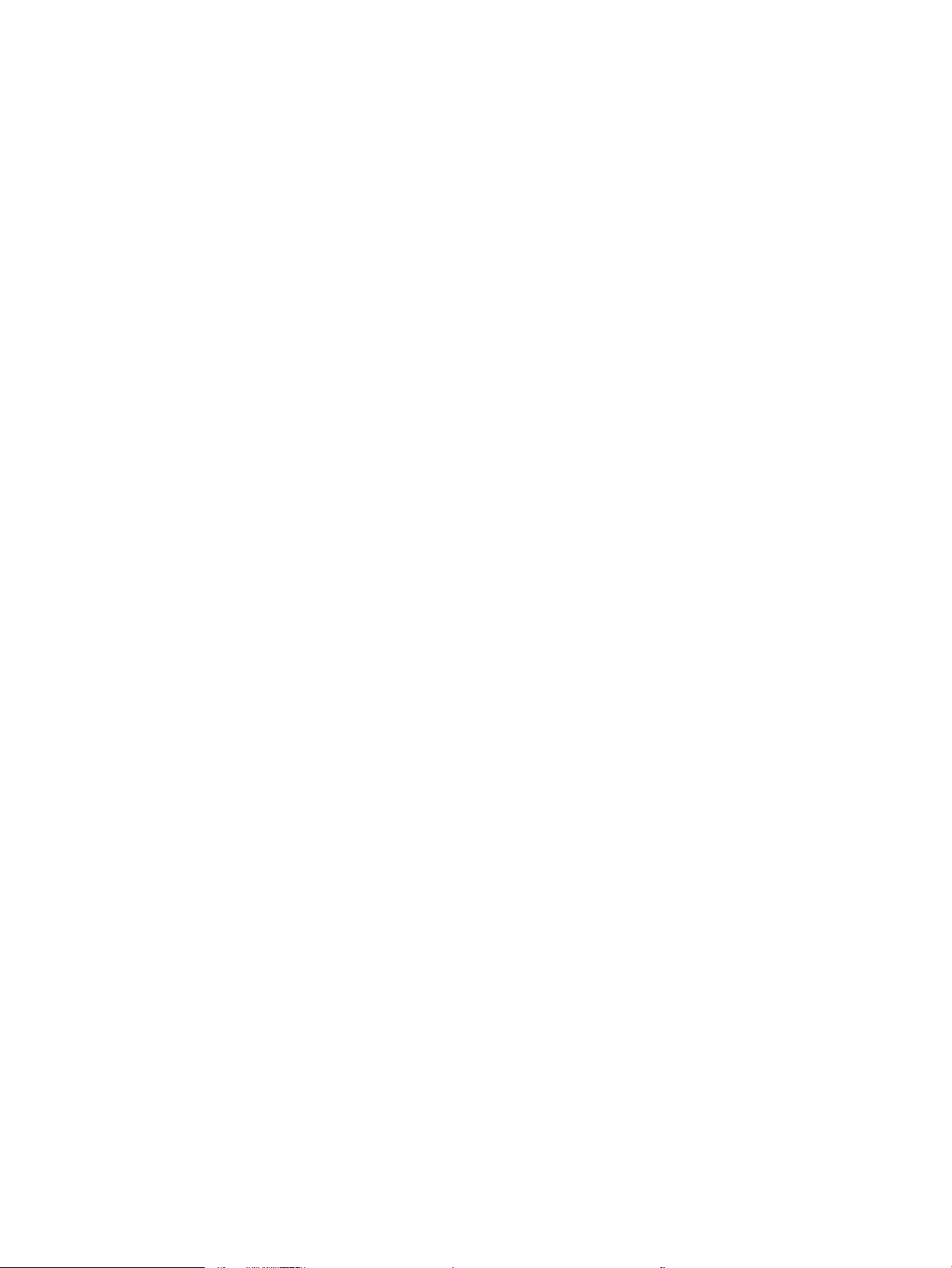
Usmerjenost papirja visokozmogljivega vhodnega pladnja ....................................................................... 31
Uporaba načina nadomestnega pisemskega papirja z glavo ..................................................................... 32
Omogočanje drugačnega načina pisemskega papirja z glavo v menijih na nadzorni
plošči tiskalnika ............................................................................................................................. 32
Nalaganje in tiskanje ovojnic ................................................................................................................................................ 34
Uvod ..................................................................................................................................................................... 34
Tiskanje ovojnic .................................................................................................................................................. 34
Usmerjenost ovojnic .......................................................................................................................................... 34
Nalaganje in tiskanje nalepk ................................................................................................................................................. 35
Uvod ..................................................................................................................................................................... 35
Ročno podajanje nalepk ................................................................................................................................... 35
Usmerjenost nalepk .......................................................................................................................................... 35
Kongurirajte dodatni spenjalnik/zlagalnik s 3 predali .................................................................................................... 36
Nastavitev privzetega mesta spenjanja ......................................................................................................... 36
Konguracija načina delovanja ........................................................................................................................ 36
3 Potrošni material, dodatna oprema in deli ......................................................................................................................................... 39
Naročanje potrošnega materiala, dodatne opreme in delov .......................................................................................... 40
Naročanje ............................................................................................................................................................ 40
Potrebščine in dodatna oprema ...................................................................................................................... 40
Potrošni material za vzdrževanje/trajni potrošni material ......................................................................... 41
Deli, ki jih lahko uporabniki sami popravijo ................................................................................................... 42
Kongurirajte nastavitve potrošnega materiala za zaščito HP-jevih kartuš s tonerjem ............................................ 44
Uvod ..................................................................................................................................................................... 44
Omogočite ali onemogočite funkcijo pravilnika o kartušah ........................................................................ 44
Na nadzorni plošči tiskalnika omogočite funkcijo pravilnika o kartušah ............................. 44
Na nadzorni plošči tiskalnika onemogočite funkcijo pravilnika o kartušah ......................... 44
S HP-jevim vgrajenim spletnim strežnikom omogočite funkcijo pravilnika o kartušah .... 45
S HP-jevim vgrajenim spletnim strežnikom onemogočite funkcijo pravilnika o
kartušah ......................................................................................................................................... 45
Sporočila o napakah na nadzorni plošči glede odpravljanja težav s kartušami, ki niso
v skladu s pravilnikom o kartušah .............................................................................................. 46
Omogočite ali onemogočite funkcijo zaščite kartuše .................................................................................. 46
Na nadzorni plošči tiskalnika omogočite funkcijo zaščite kartuše ........................................ 46
Na nadzorni plošči tiskalnika onemogočite funkcijo zaščite kartuše ................................... 46
S HP-jevim vgrajenim spletnim strežnikom omogočite funkcijo zaščite kartuše ............... 47
S HP-jevim vgrajenim spletnim strežnikom onemogočite funkcijo zaščite kartuše .......... 47
Sporočila o napakah na nadzorni plošči glede odpravljanja težav z zaščiteno kartušo .... 48
Menjava kartuš s tonerjem ................................................................................................................................................... 49
Podatki o kartušah s tonerjem ........................................................................................................................ 49
Odstranitev in zamenjava kartuš .................................................................................................................... 50
iv SLWW
Page 7
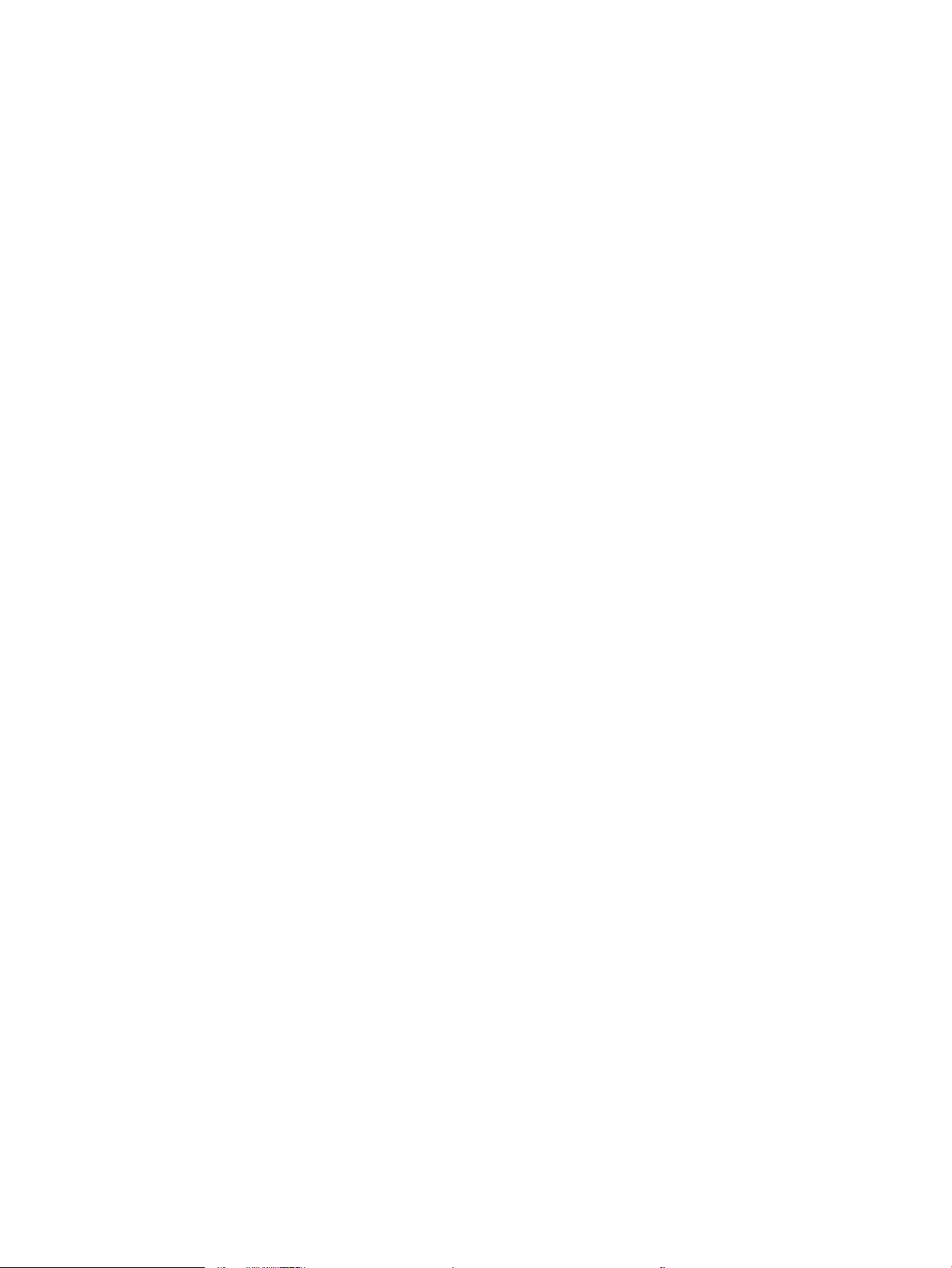
Menjava enote za zbiranje tonerja ...................................................................................................................................... 53
Menjava kartuše s sponkami (modela M681z in M682z) ................................................................................................ 56
Uvod ..................................................................................................................................................................... 56
Odstranite in zamenjajte kartušo s sponkami .............................................................................................. 56
4 Tiskanje .................................................................................................................................................................................................... 59
Tiskalniški posli (Windows) ................................................................................................................................................... 60
Tiskanje (Windows) ........................................................................................................................................... 60
Samodejno obojestransko tiskanje (Windows) ............................................................................................. 62
Tiskanje več strani na en list (Windows) ........................................................................................................ 63
Izbira vrste papirja (Windows) ......................................................................................................................... 63
Dodatni tiskalni posli ......................................................................................................................................... 63
Tiskalniški posli (OS X) ........................................................................................................................................................... 65
Tiskanje (OS X) ................................................................................................................................................... 65
Samodejno obojestransko tiskanje (OS X) ..................................................................................................... 65
Tiskanje več strani na en list (OS X) ................................................................................................................ 65
Izbira vrste papirja (OS X) ................................................................................................................................. 66
Dodatni tiskalni posli ......................................................................................................................................... 66
Shranjevanje tiskalniških poslov v tiskalnik za poznejše ali zasebno tiskanje ............................................................. 67
Uvod ..................................................................................................................................................................... 67
Ustvarjanje shranjenega opravila (Windows) ................................................................................................ 67
Ustvarjanje shranjenega opravila (OS X) ........................................................................................................ 68
Tiskanje shranjenega opravila ......................................................................................................................... 69
Brisanje shranjenega opravila ......................................................................................................................... 70
Podatki, poslani tiskalniku v namene obračunavanja poslov ..................................................................... 70
Mobilno tiskanje ..................................................................................................................................................................... 71
Uvod ..................................................................................................................................................................... 71
Tiskanje prek neposredne brezžične povezave in prek protokola NFC ..................................................... 71
HP ePrint za tiskanje po e-pošti ...................................................................................................................... 72
Programska oprema HP ePrint ....................................................................................................................... 73
AirPrint ................................................................................................................................................................. 73
Funkcija tiskanja, vdelana v napravah Android ............................................................................................. 74
Tiskanje prek vrat USB ........................................................................................................................................................... 75
Uvod ..................................................................................................................................................................... 75
Omogočanje vrat USB za tiskanje ................................................................................................................... 75
Tiskanje dokumentov z USB-ja ....................................................................................................................... 76
5 Kopiranje .................................................................................................................................................................................................. 77
Kopiranje .................................................................................................................................................................................. 78
Obojestransko kopiranje ....................................................................................................................................................... 80
Dodatne možnosti kopiranja ................................................................................................................................................ 82
SLWW v
Page 8
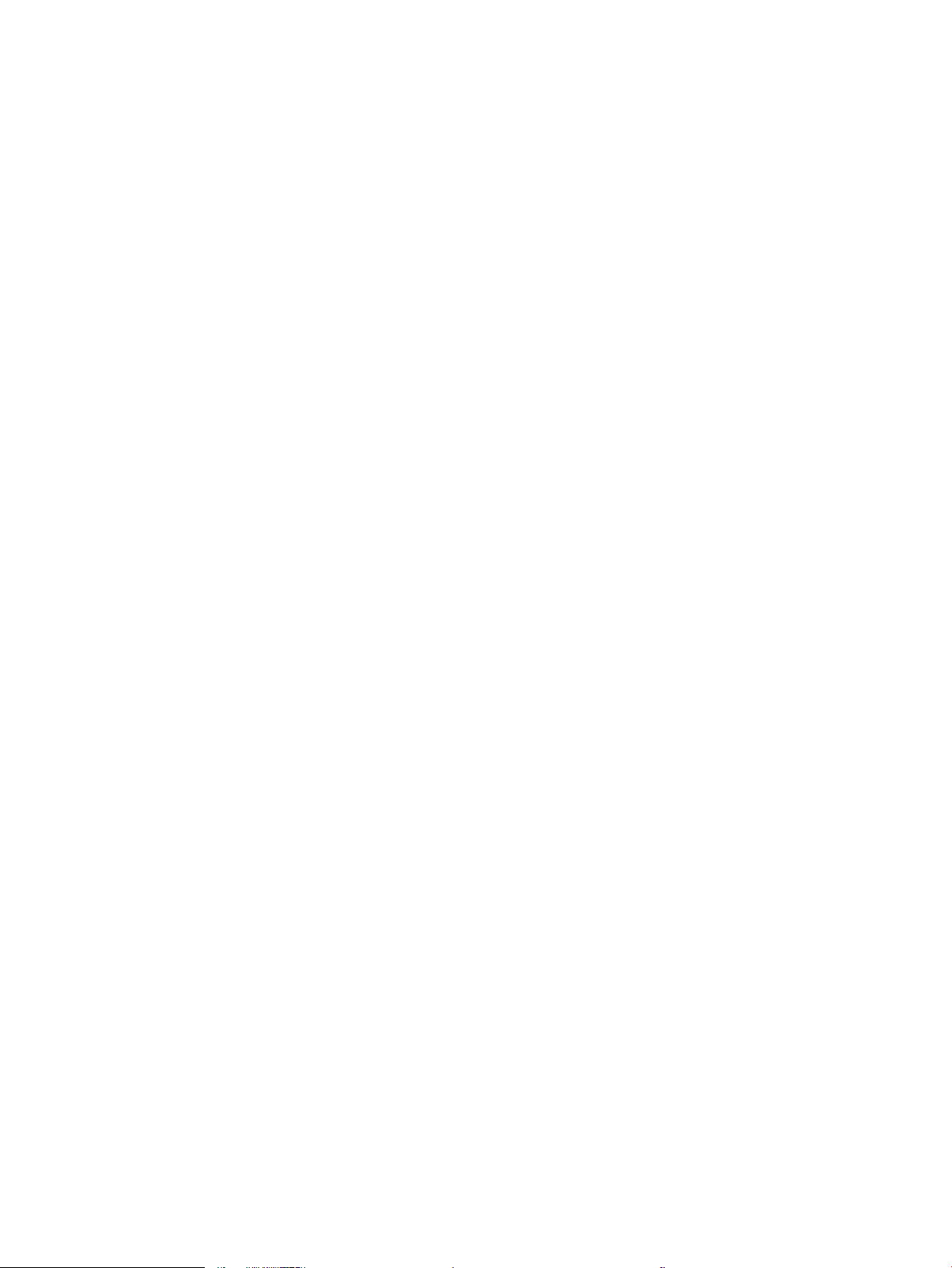
Dodatna opravila tiskanja ..................................................................................................................................................... 84
6 Optično branje ......................................................................................................................................................................................... 85
Nastavitev optičnega branja za e-pošto ............................................................................................................................. 86
Uvod ..................................................................................................................................................................... 86
Preden začnete .................................................................................................................................................. 86
Prvi korak: Dostop do HP-jevega vdelanega spletnega strežnika ............................................................. 87
Drugi korak: Kongurirajte nastavitve za identikacijo omrežja ................................................................ 87
Tretji korak: Konguriranje funkcije Pošlji v e-pošto .................................................................................... 88
Prvi način: Osnovno konguriranje s čarovnikom za nastavitev e-pošte ............................ 88
Drugi način: Napredno konguriranje s čarovnikom za nastavitev e-pošte ........................ 92
Četrti korak: Konguriranje hitrih nastavitev (izbirno) ................................................................................. 96
Peti korak: Nastavitev funkcije pošiljanja na e-pošto tako, da je uporabljen Oice 365 Outlook
(izbirno) ............................................................................................................................................................... 97
Uvod ................................................................................................................................................ 97
Konguriranje strežnika za odhodno e-pošto (SMTP) za pošiljanje e-poštnih sporočil
z računa Oice 365 Outlook ........................................................................................................ 97
Nastavitev optičnega branja v omrežno mapo ................................................................................................................. 99
Uvod ..................................................................................................................................................................... 99
Pred začetkom ................................................................................................................................................... 99
Prvi korak: Odprite HP-jev vdelani spletni strežnik ...................................................................................... 99
Drugi korak: Nastavitev optičnega branja v omrežno mapo .................................................................... 100
Prvi način: Uporaba čarovnika za optično branje v omrežno mapo ................................... 100
Drugi način: Uporaba nastavitve optičnega branja v omrežno mapo ................................ 101
Prvi korak: Začnite konguracijo ......................................................................... 102
Drugi korak: Konguriranje nastavitev optičnega branja v omrežno mapo . 102
Tretji korak: Dokončajte konguracijo ................................................................ 109
Nastavitev optičnega branja na pogon USB .................................................................................................................... 110
Uvod .................................................................................................................................................................. 110
Prvi korak: Odprite HP-jev vdelani spletni strežnik .................................................................................... 110
Drugi korak: Omogočanje optičnega branja na pogon USB ..................................................................... 111
Tretji korak: Konguriranje hitrih nastavitev (izbirno) ............................................................................... 111
Privzete nastavitve optičnega branja za nastavitev optičnega branja na pogon USB ......................... 112
Privzete nastavitve datoteke za nastavitev shranjevanja v pripomoček USB ....................................... 112
Nastavitev shranjevanja na mesto SharePoint® (samo modeli Flow) ......................................................................... 114
Uvod .................................................................................................................................................................. 114
Preden začnete ................................................................................................................................................ 114
Prvi korak: Dostop do HP-jevega vdelanega spletnega strežnika .......................................................... 114
Drugi korak: Omogočanje funkcije Shrani na SharePoint® in ustvarjanje hitre nastavitve za
shranjevanje na mesto SharePoint .............................................................................................................. 115
Optično preberite datoteko in jo shranite neposredno na spletno mesto Microsoft® SharePoint. .... 117
vi SLWW
Page 9
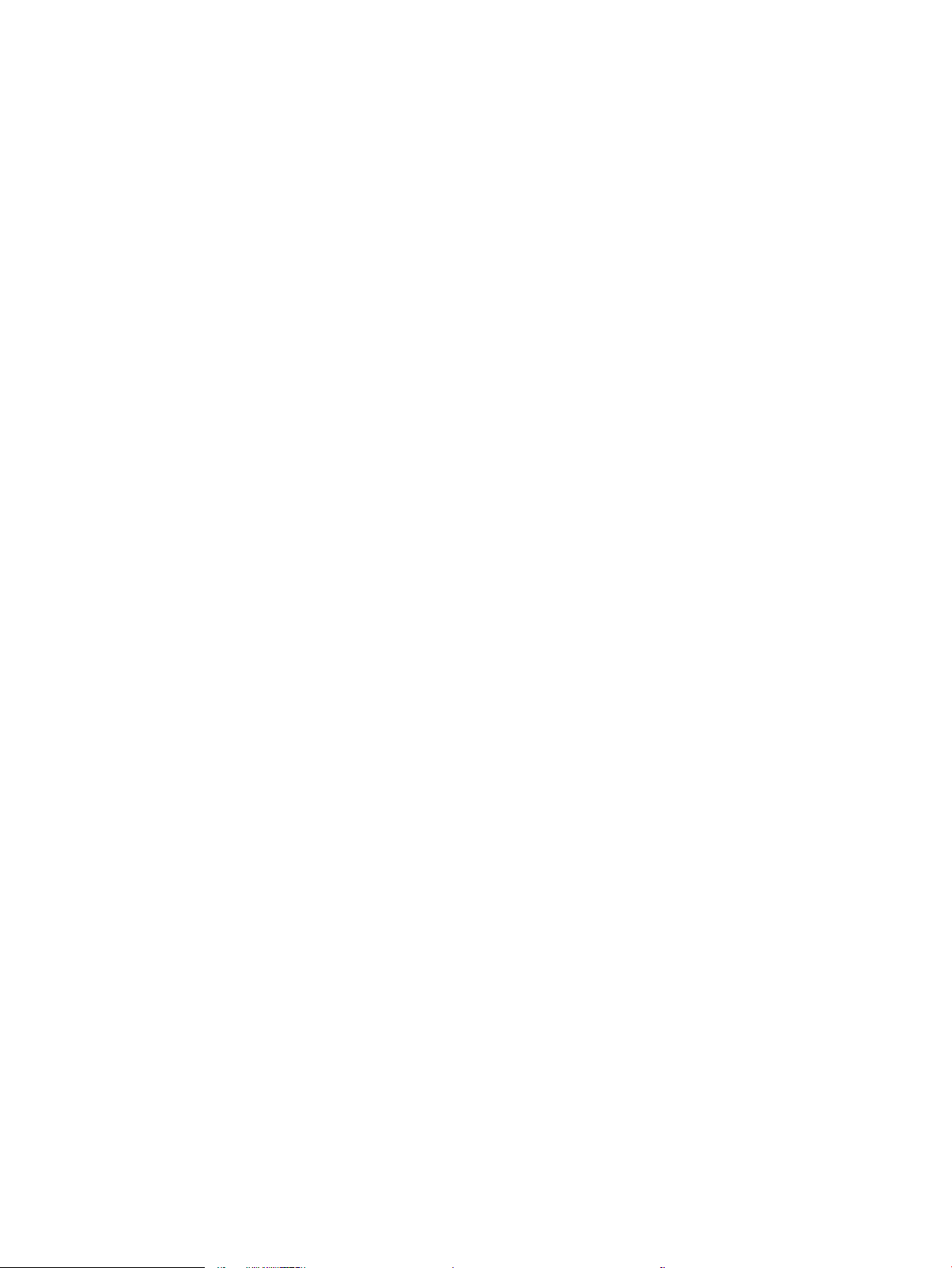
Možnosti in nastavitve optičnega branja za hitre nastavitve funkcije Shrani na SharePoint® ............ 118
Ustvarjanje hitrih nastavitev .............................................................................................................................................. 120
Uvod .................................................................................................................................................................. 120
Prvi korak: Dostop do HP-jevega vdelanega spletnega strežnika .......................................................... 120
Drugi korak: Dodajanje in upravljanje hitrih nastavitev ............................................................................. 121
Dodajanje hitre nastavitve ........................................................................................................ 121
Urejanje hitre nastavitve ............................................................................................................ 122
Kopiranje hitre nastavitve ......................................................................................................... 122
Odstranjevanje hitre nastavitve ............................................................................................... 123
Nastavitve in možnosti hitrih nastavitev ................................................................................ 123
Pošiljanje optično prebranega dokumenta na en ali več e-poštnih naslovov ............................................................ 130
Uvod .................................................................................................................................................................. 130
Optično branje in pošiljanje dokumenta na e-poštni naslov .................................................................... 130
Optično branje in pošiljanje v omrežno mapo ................................................................................................................. 132
Uvod .................................................................................................................................................................. 132
Optično branje in shranjevanje dokumenta v mapo .................................................................................. 132
Optično branje in pošiljanje dokumenta v pogon USB ................................................................................................... 134
Uvod .................................................................................................................................................................. 134
Optično branje in shranjevanje datotek na pogon USB ............................................................................. 134
Dodatne možnosti optičnega branja ................................................................................................................................ 136
poslovne rešitve HP JetAdvantage ................................................................................................................................... 139
Dodatna opravila optičnega branja ................................................................................................................................... 140
7 Faksiranje .............................................................................................................................................................................................. 141
Nastavitev faksiranja ........................................................................................................................................................... 142
Uvod .................................................................................................................................................................. 142
Nastavitve faksiranja z uporabo nadzorne plošče tiskalnika ................................................................... 142
Spreminjanje konguracij faksiranja ................................................................................................................................. 143
Nastavitve klicanja za faks ............................................................................................................................. 143
Splošne nastavitve pošiljanja faksov ........................................................................................................... 144
Nastavitve prejemanja faksov ....................................................................................................................... 144
Pošiljanje faksa .................................................................................................................................................................... 146
Dodatne možnosti faksiranja ............................................................................................................................................. 148
Dodatni posli faksiranja ...................................................................................................................................................... 149
8 Upravljanje tiskalnika .......................................................................................................................................................................... 151
Napredna konguracija s HP-jevim vdelanim spletnim strežnikom ............................................................................ 152
Uvod .................................................................................................................................................................. 152
Dostop do HP-jevega vdelanega spletnega strežnika (EWS) ................................................................... 152
Funkcije HP-jevega vgrajenega spletnega strežnika ................................................................................. 153
zavihek Informacije .................................................................................................................... 153
SLWW vii
Page 10
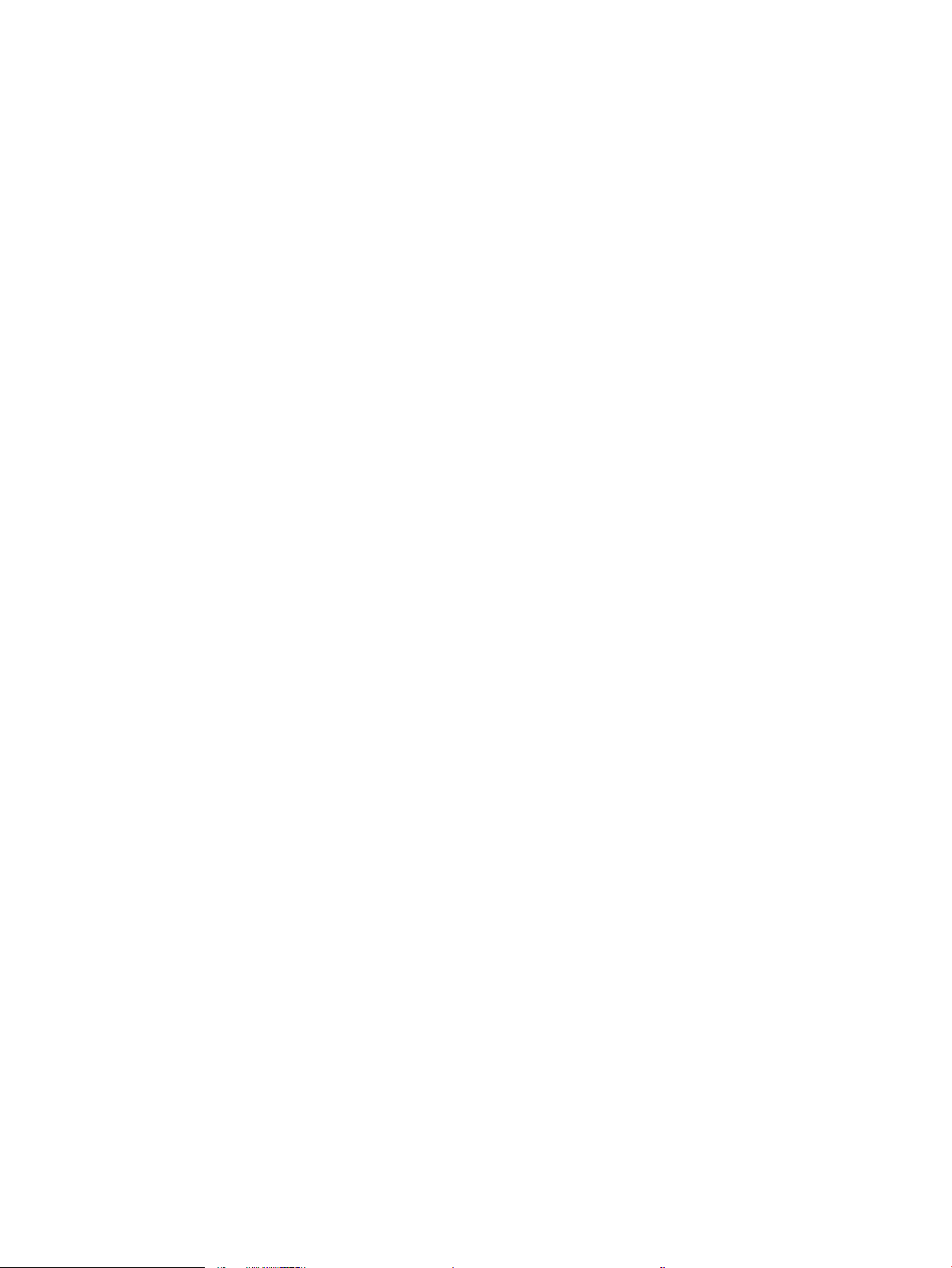
Zavihek Splošno .......................................................................................................................... 154
Zavihek Kopiranje/tiskanje ........................................................................................................ 155
Zavihek Optično branje/Digitalno pošiljanje ........................................................................... 156
Zavihek Faks ................................................................................................................................ 157
Zavihek Odpravljanje težav ....................................................................................................... 158
Zavihek Varnost .......................................................................................................................... 158
Zavihek HP-jeve spletne storitve ............................................................................................. 159
Zavihek Omrežje ......................................................................................................................... 159
Seznam Druge povezave .......................................................................................................... 161
Konguriranje nastavitev omrežja IP ................................................................................................................................ 162
Izjava o skupni rabi tiskalnika ........................................................................................................................ 162
Prikaz in spreminjanje omrežnih nastavitev ............................................................................................... 162
Preimenovanje tiskalnika v omrežju ............................................................................................................ 162
Ročna konguracija parametrov IPv4 TCP/IP na nadzorni plošči ............................................................ 163
Ročna konguracija parametrov IPv6 TCP/IP na nadzorni plošči ............................................................ 163
Nastavitve hitrosti in dupleksa povezave .................................................................................................... 164
Varnostne funkcije tiskalnika ............................................................................................................................................. 166
Uvod .................................................................................................................................................................. 166
izjave o varnosti ............................................................................................................................................... 166
Dodelitev skrbniškega gesla .......................................................................................................................... 166
Varnost IP ......................................................................................................................................................... 167
zaklep matične plošče .................................................................................................................................... 167
Podpora za šifriranje: HP-jevi šifrirani visokozmogljivi trdi diski ............................................................. 167
Nastavitve za varčevanje z energijo .................................................................................................................................. 168
Uvod .................................................................................................................................................................. 168
Določitev nastavitev nedejavnosti ................................................................................................................ 168
Nastavite časovnik mirovanja in tiskalnik kongurirajte tako, da bo porabljal 1 W energije ali
manj ................................................................................................................................................................... 168
Nastavitev razporeda mirovanja ................................................................................................................... 169
HP Web Jetadmin ................................................................................................................................................................. 170
Posodobitve programske in vdelane programske opreme ........................................................................................... 171
9 Odpravljanje težav ............................................................................................................................................................................... 173
Podpora za stranke ............................................................................................................................................................. 174
Sistem pomoči na nadzorni plošči .................................................................................................................................... 175
Obnovitev tovarniških nastavitev ...................................................................................................................................... 176
Uvod .................................................................................................................................................................. 176
Prvi način: Obnovitev tovarniških nastavitev na nadzorni plošči tiskalnika ........................................... 176
Drugi način: Obnovitev tovarniških nastavitev v HP-jevem vgrajenem spletnem strežniku (samo
tiskalniki, ki so povezani v omrežje) ............................................................................................................. 176
Na nadzorni plošči tiskalnika se prikaže sporočilo "Raven kartuše je nizka" ali "Raven kartuše je zelo nizka" .... 177
viii SLWW
Page 11
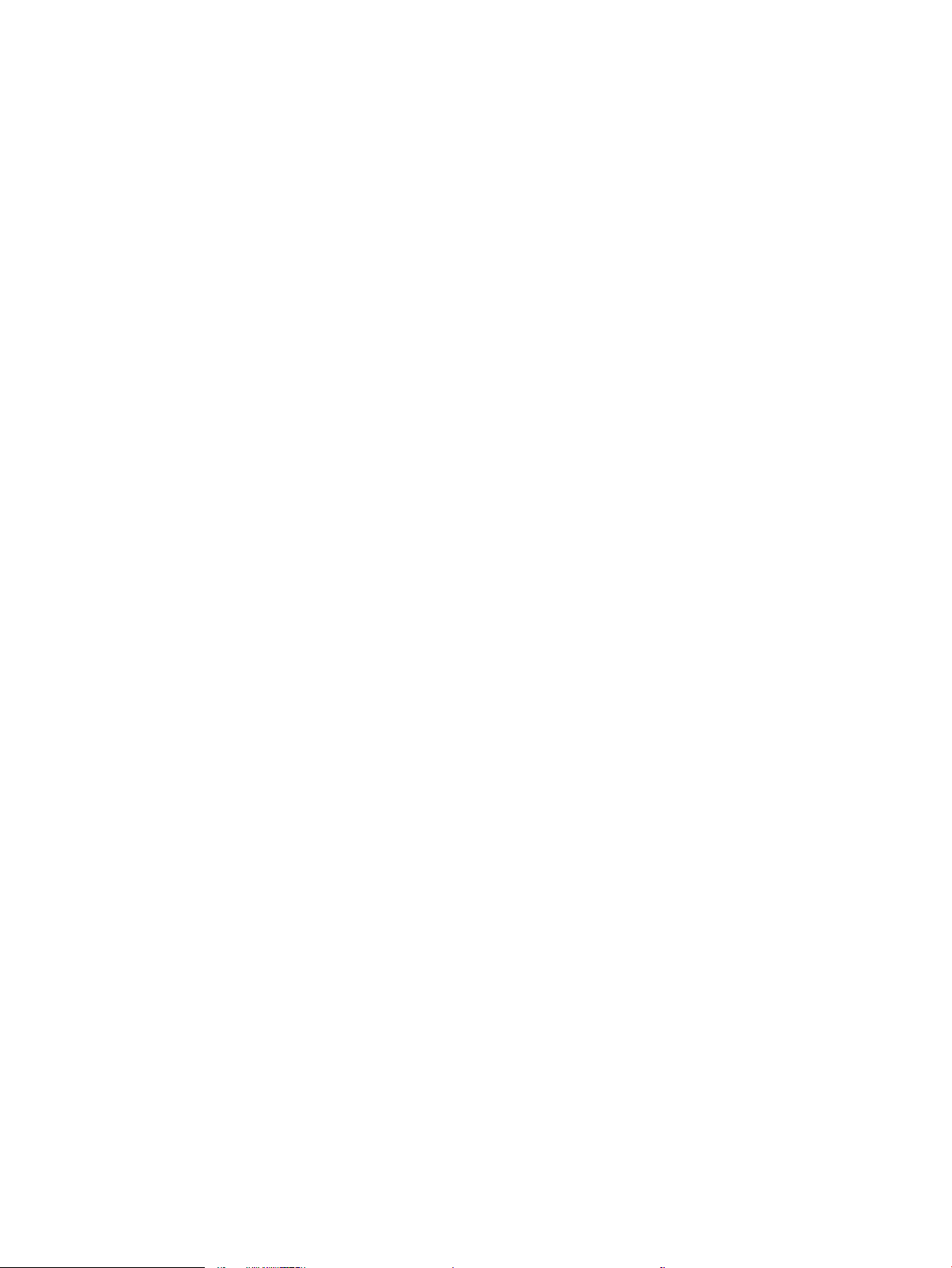
Spreminjanje nastavitev zelo nizke ravni .................................................................................................... 177
Za izdelke z zmožnostjo faksiranja ......................................................................................... 177
Naročanje potrošnega materiala .................................................................................................................. 177
Tiskalnik ne pobira papirja ali pa ga ne podaja pravilno ................................................................................................ 179
Uvod .................................................................................................................................................................. 179
Tiskalnik ne pobira papirja ............................................................................................................................. 179
Tiskalnik pobere več listov papirja naenkrat ............................................................................................... 181
Papir v podajalniku dokumentov se zagozdi, zamika ali pa podajalnik jemlje več listov papirja
naenkrat ........................................................................................................................................................... 185
Odstranjevanje zagozdenega papirja ............................................................................................................................... 186
Uvod .................................................................................................................................................................. 186
Mesta zastoja papirja ...................................................................................................................................... 187
Samodejno krmarjenje za odpravljanje zastojev papirja .......................................................................... 189
Prihaja do pogostih ali ponavljajočih se zastojev papirja? ........................................................................ 189
Odpravljanje zastojev papirja v podajalniku dokumentov ........................................................................ 189
13.E1 Zastoj papirja v izhodnem predalu .................................................................................................... 191
13.A1 Zastoj papirja na pladnju 1 ................................................................................................................. 192
13.A2 Zastoj papirja na pladnju 2 ................................................................................................................. 194
13.A3, 13.A4, 13.A5 Zastoj papirja na pladnju 3, 4 in 5 ............................................................................ 198
13.A Zastoj papirja na pladnju za 2000 listov ............................................................................................ 203
13.B9, 13.B2, 13.FF Zastoj papirja v razvijalni enoti ................................................................................. 207
13.B2 Zastoj papirja v desnih vratcih ........................................................................................................... 210
13.70 Zastoj papirja v spenjalniku/zlagalniku ............................................................................................ 210
Odpravite zastoje sponk v spenjalniku/zlagalniku s 3 predali ................................................................. 212
Izboljšanje kakovosti tiskanja ............................................................................................................................................ 215
Uvod .................................................................................................................................................................. 215
Tiskanje iz drugega programa ...................................................................................................................... 215
Preverjanje nastavitve vrste papirja za tiskalni posel ............................................................................... 215
Preverjanje nastavitve vrste papirja (Windows) ..................................................................... 215
Preverjanje nastavitve vrste papirja (OS X) ............................................................................ 215
Preverjanje stanja kartuše s tonerjem ......................................................................................................... 216
Tiskanje čistilne strani .................................................................................................................................... 216
Vizualni pregled kartuše s tonerjem ............................................................................................................ 217
Preverjanje papirja in okolja za tiskanje ....................................................................................................... 217
Prvi korak: Uporaba papirja, ki ustreza HP-jevim specikacijam ........................................ 217
Drugi korak: Preverjanje okolja ................................................................................................. 217
Tretji korak: Nastavitev poravnave posameznih pladnjev ................................................... 218
Uporaba drugega gonilnika tiskalnika ......................................................................................................... 218
Umerjanje tiskalnika z namenom poravnave barv .................................................................................... 219
Tabela napak slike ............................................................................................................................................................... 220
Izboljšanje kakovosti slike pri kopiranju ........................................................................................................................... 227
SLWW ix
Page 12

Preverjanje, ali je na steklu optičnega bralnika umazanija ali madeži .................................................... 227
Umerjanje optičnega bralnika ....................................................................................................................... 228
Preverite nastavitve papirja ........................................................................................................................... 229
Preverjanje konguracije velikosti in vrste papirja ................................................................ 229
Izberite, kateri pladenj naj bo uporabljen za kopiranje ......................................................... 229
Preverjanje nastavitev prilagajanja slike ..................................................................................................... 229
Optimiranje kakovosti kopiranja za besedilo ali slike ................................................................................ 230
Kopiranje od roba do roba ............................................................................................................................. 230
Izboljšanje kakovosti slike pri optičnem branju ............................................................................................................... 231
Preverjanje, ali je na steklu optičnega bralnika umazanija ali madeži .................................................... 231
Preverjanje nastavitev ločljivosti ................................................................................................................... 232
Preverjanje nastavitev barv ........................................................................................................................... 233
Preverjanje nastavitev prilagajanja slike ..................................................................................................... 233
Optimiranje kakovosti optičnega branja za besedilo ali slike ................................................................... 234
Preverjanje nastavitev izhodne kakovosti ................................................................................................... 234
Izboljšanje kakovosti slike pri faksiranju .......................................................................................................................... 236
Preverjanje, ali je na steklu optičnega bralnika umazanija ali madeži .................................................... 236
Preverjanje nastavitev ločljivosti izhodnega faksa .................................................................................... 237
Preverjanje nastavitev prilagajanja slike ..................................................................................................... 238
Optimiranje kakovosti faksa za besedilo ali slike ....................................................................................... 238
Preverjanje nastavitev za odpravljanje napak ............................................................................................ 238
Preverjanje nastavitve prilagajanja velikosti dokumentov velikosti strani ............................................. 239
Pošiljanje v drug faks ...................................................................................................................................... 239
Preverjanje faksirne naprave pošiljatelja .................................................................................................... 239
Odpravljanje težav z žičnim omrežjem ............................................................................................................................ 240
Uvod .................................................................................................................................................................. 240
Slaba zična povezava ................................................................................................................................... 240
Računalnik uporablja napačen naslov IP tiskalnika ................................................................................... 240
Računalnik ne more komunicirati s tiskalnikom ......................................................................................... 241
Tiskalnik uporablja napačne nastavitve povezave in dupleksa za omrežje .......................................... 241
Nova programska oprema morda povzroča težave z združljivostjo ...................................................... 241
Računalnik ali delovna postaja je morda nepravilno nastavljena ........................................................... 241
Tiskalnik je onemogočen ali pa so napačne druge omrežne nastavitve ............................................... 241
Odpravljanje težav z brezžičnim omrežjem .................................................................................................................... 242
Uvod .................................................................................................................................................................. 242
Kontrolni seznam za brezžično povezavo .................................................................................................. 242
Po končani konguraciji brezžične povezave tiskalnik ne tiska ............................................................... 243
Tiskalnik ne tiska in v računalniku je nameščen požarni zid drugega proizvajalca .............................. 243
Po premiku brezžičnega usmerjevalnika ali tiskalnika na drugo mesto brezžična povezava ne
deluje ................................................................................................................................................................. 243
Na brezžični tiskalnik ni mogoče povezati več računalnikov .................................................................... 243
x SLWW
Page 13
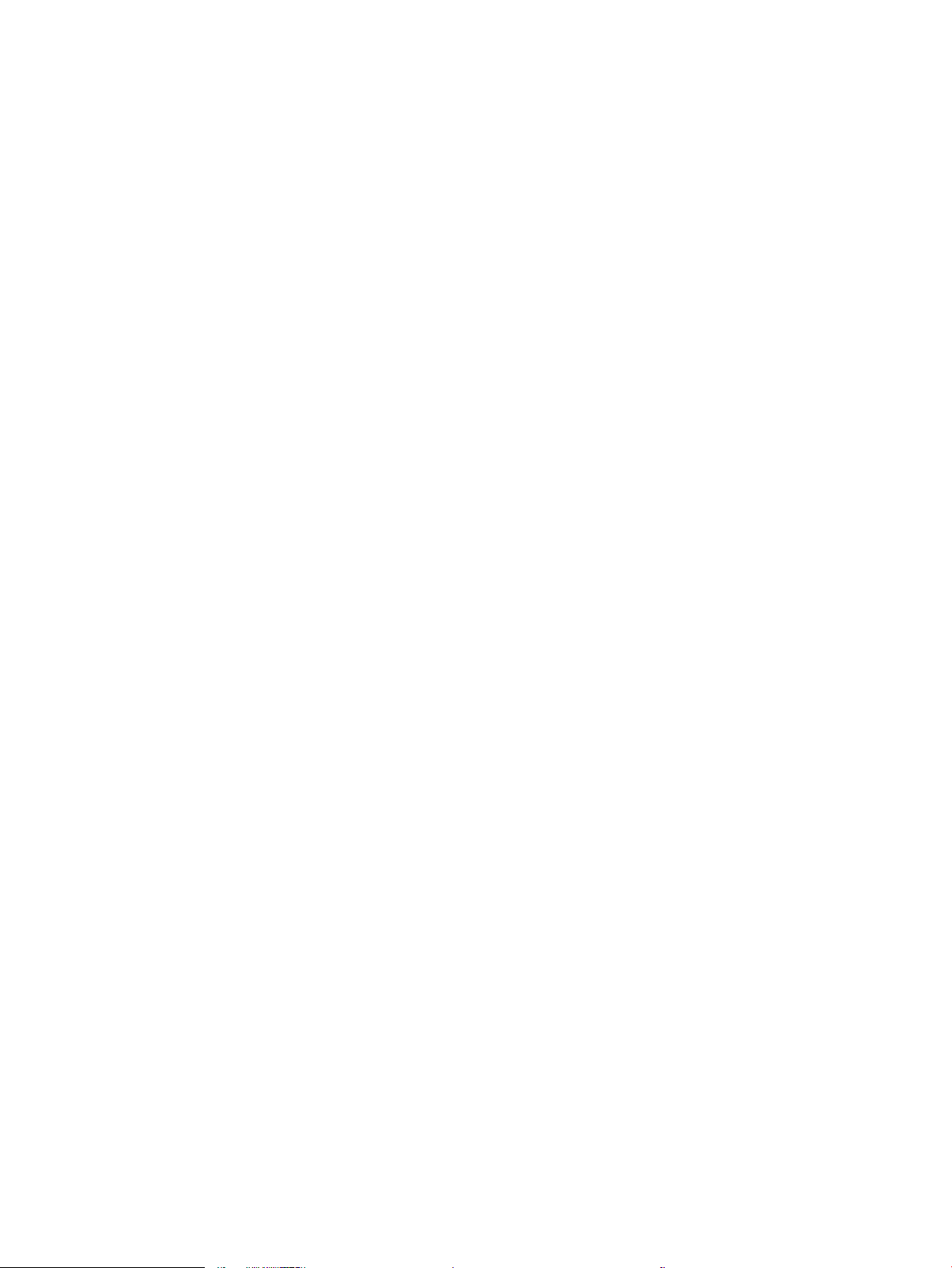
Pri povezavi tiskalnika v navidezno zasebno omrežje se prekine komunikacija .................................. 244
Omrežje ni prikazano na seznamu brezžičnih omrežij ............................................................................. 244
Brezžično omrežje ne deluje ......................................................................................................................... 244
Zmanjšanje motenj v brezžičnem omrežju ................................................................................................. 244
Odpravljanje težav s faksiranjem ...................................................................................................................................... 245
Kontrolni seznam za odpravljanje težav s faksom .................................................................................... 245
Katero vrsto telefonske linije uporabljate? ............................................................................. 245
Ali uporabljate napravo za prenapetostno zaščito? .............................................................. 245
Ali uporabljate storitev telefonskega predala ali telefonsko tajnico? ................................. 245
Ima vaša telefonska linija funkcijo čakajočega klica? ............................................................ 246
Preverjanje stanja dodatka za faks .......................................................................................... 246
Splošne težave s faksom ............................................................................................................................... 246
Pošiljanje faksa ni uspelo .......................................................................................................... 247
Na nadzorni plošči tiskalnika se prikaže sporočilo s stanjem Zmanjkalo je pomnilnika . 247
Kakovost tiskanja fotograj je slaba ali pa se natisne siv pravokotnik .............................. 247
Dotaknili ste se gumba Ustavi, da prekličete faks, vendar je bil faks vseeno poslan ...... 247
Gumb z imenikom faksa se ne prikaže ................................................................................... 247
V programski opremi HP Web Jetadmin ne najdem nastavitev faksiranja ........................ 247
Glava je dodana na vrh strani, ko je omogočeno tiskanje slike čez faks ........................... 247
V polju s prejemniki so imena in številke ................................................................................ 247
Enostranski faks se natisne na dveh straneh ........................................................................ 247
Dokument se med faksiranjem ustavi v podajalniku dokumentov .................................... 248
Glasnost zvokov dodatka za faks je previsoka ali prenizka ................................................. 248
Stvarno kazalo .......................................................................................................................................................................................... 249
SLWW xi
Page 14
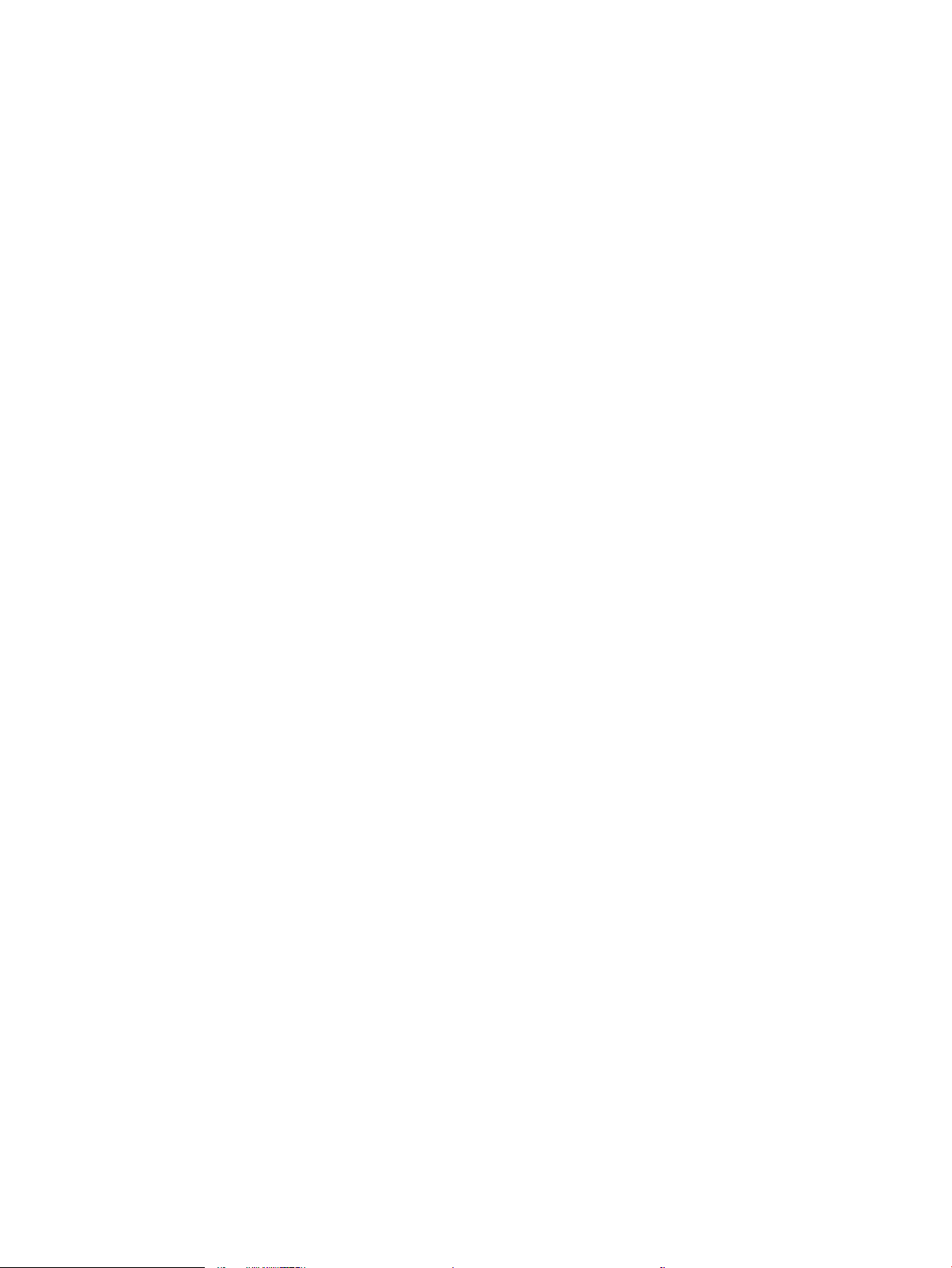
xii SLWW
Page 15
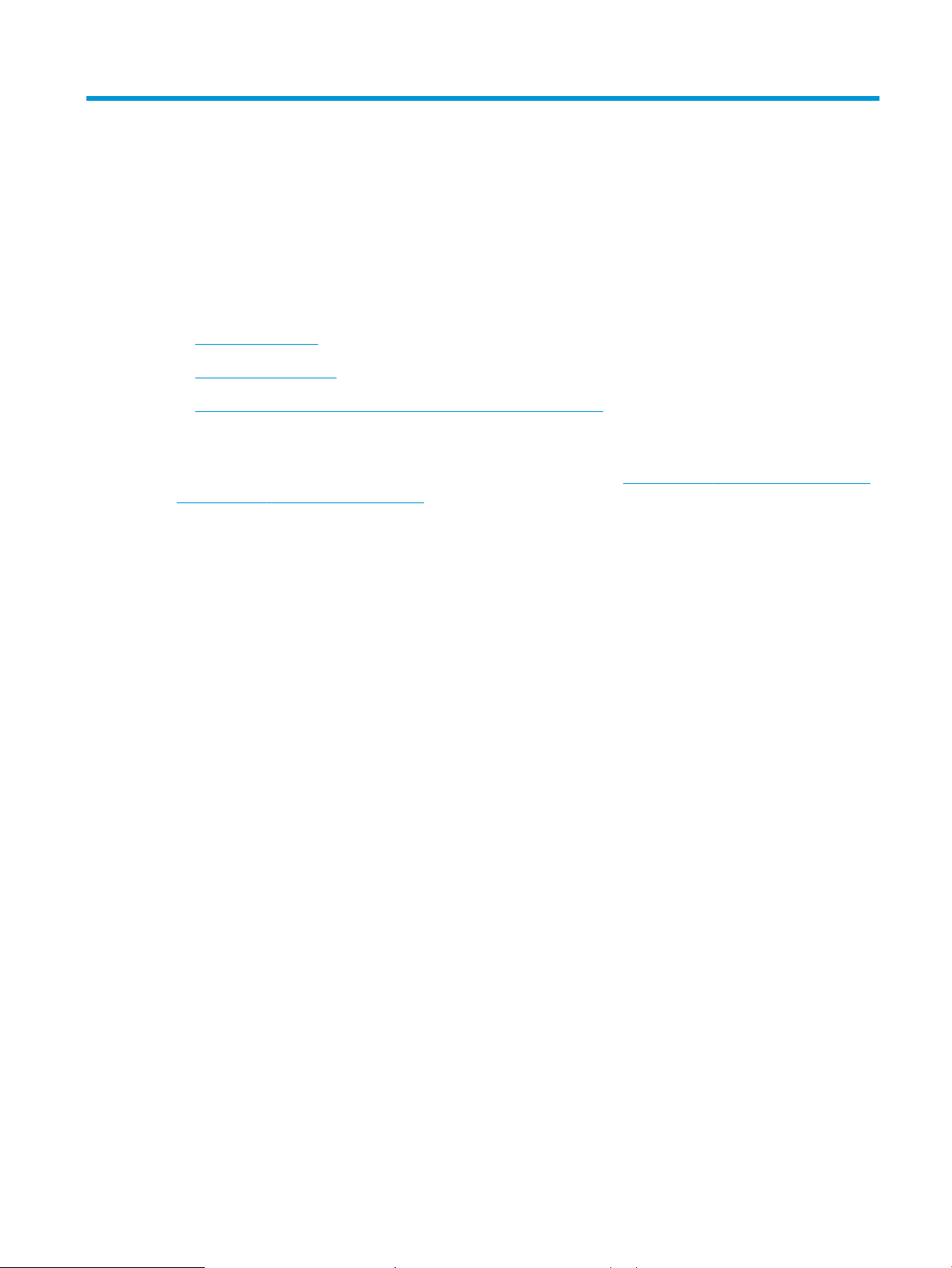
1 Pregled tiskalnika
●
Pogledi na tiskalnik
●
Specikacije tiskalnika
●
Namestitev strojne in namestitev programske opreme tiskalnika
Za več informacij:
Te informacije veljajo v času tiskanja. Najnovejše informacije si oglejte na www.hp.com/support/colorljM681MFP
or www.hp.com/support/colorljM682MFP.
HP-jeva celovita podpora za tiskalnik vključuje te informacije:
●
Namestitev in konguracija
●
Spoznavanje in uporaba
●
Odpravljanje težav
●
Prenos posodobitev programske in vdelane programske opreme
●
Sodelovanje v forumih s podporo
●
Iskanje informacij o garanciji in predpisih
SLWW 1
Page 16
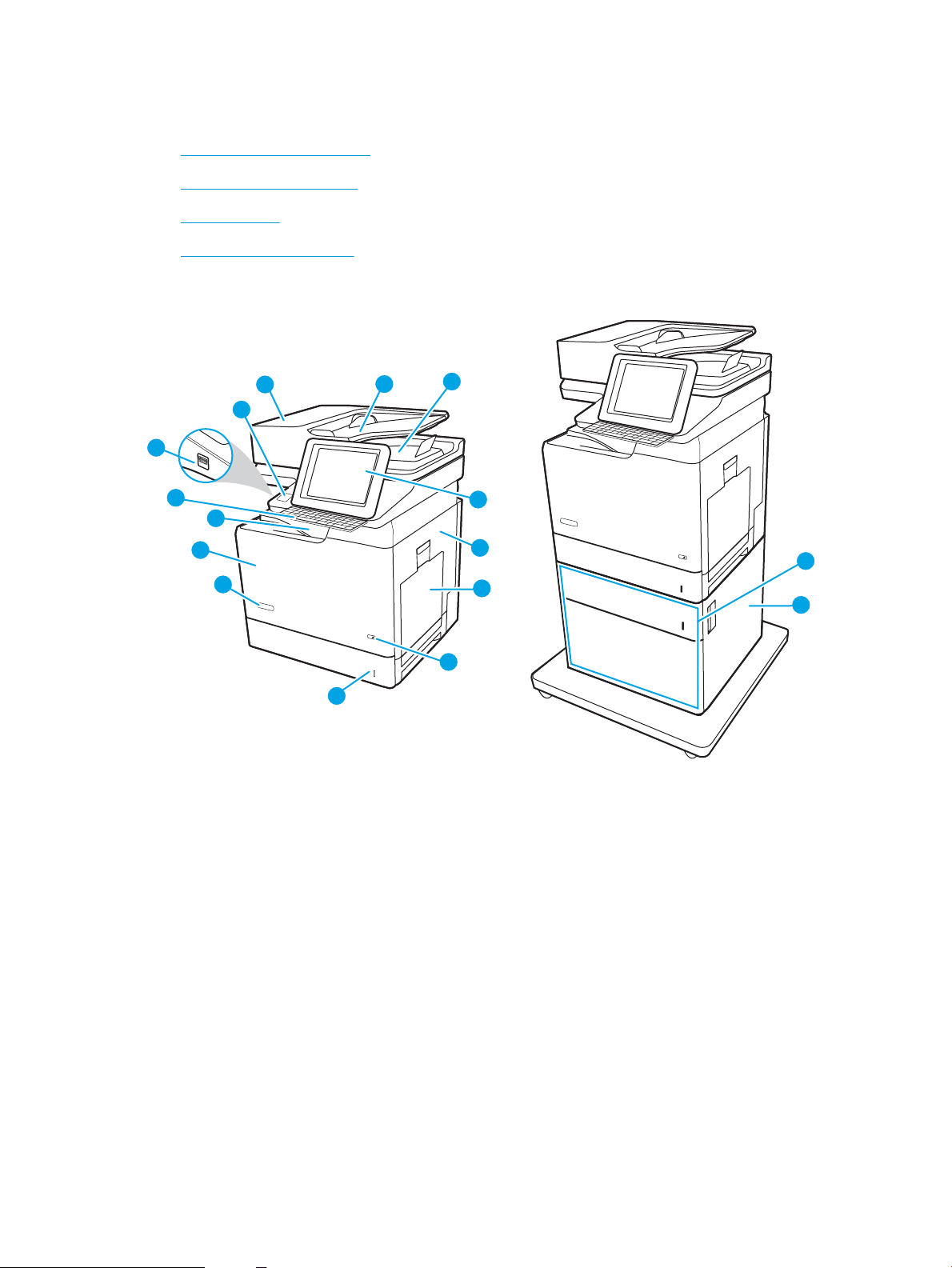
Pogledi na tiskalnik
1
9
10
8
2
5
7
3
4
11
15
6
16
13
12
14
●
Pogled na tiskalnik od spredaj
●
Pogled na tiskalnik od zadaj
●
Vrata vmesnika
●
Pogled na nadzorno ploščo
Pogled na tiskalnik od spredaj
2 Poglavje 1 Pregled tiskalnika SLWW
Page 17
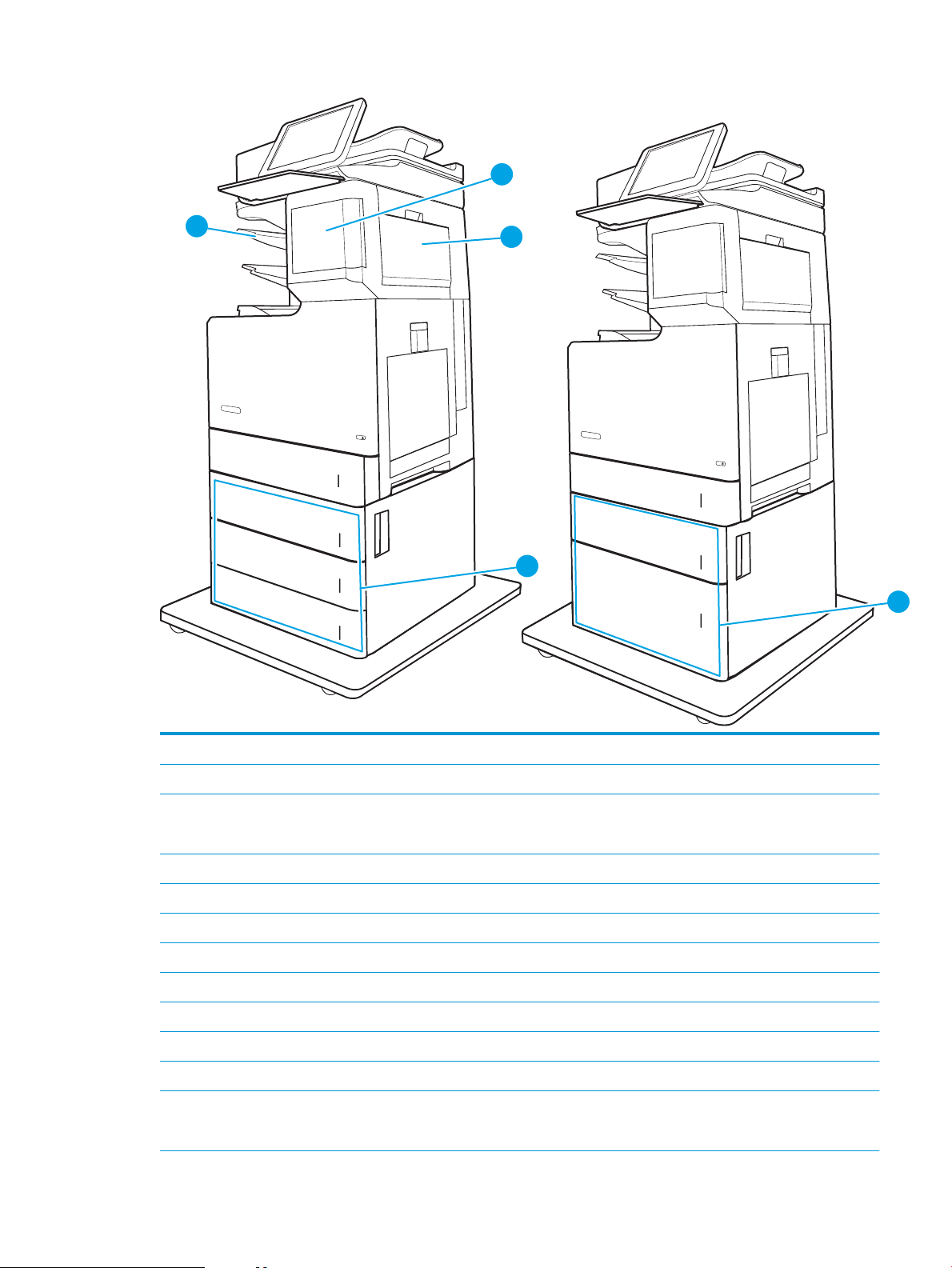
21
17
18
19
20
1 Pokrov podajalnika dokumentov (dostop pri odpravljanju zastojev)
2 Vhodni pladenj podajalnika dokumentov
3 Izhodni predal podajalnika dokumentov
OPOMBA: Pri podajanju dolgega papirja skozi podajalnik papirja razširite vzvod za papir na desni strani izhodnega predala.
4 Nadzorna plošča z barvnim zaslonom na dotik (za lažjo uporabo jo je mogoče nagniti)
5 Desna vratca (dostop do razvijalne enote za odstranjevanje zagozdenega papirja)
6 Pladenj 1
7 Gumb Vklop/izklop
8 Pladenj 2
9 Ime modela
10 Sprednja vratca (za dostop do kartuš s tonerjem)
11 Standardni izhodni predal
12 Fizična tipkovnica (samo model Flow). Za uporabo tipkovnice jo morate povleci naravnost ven.
POZOR: Ko tipkovnica ni v uporabi, naj bo zaprta.
SLWW Pogledi na tiskalnik 3
Page 18
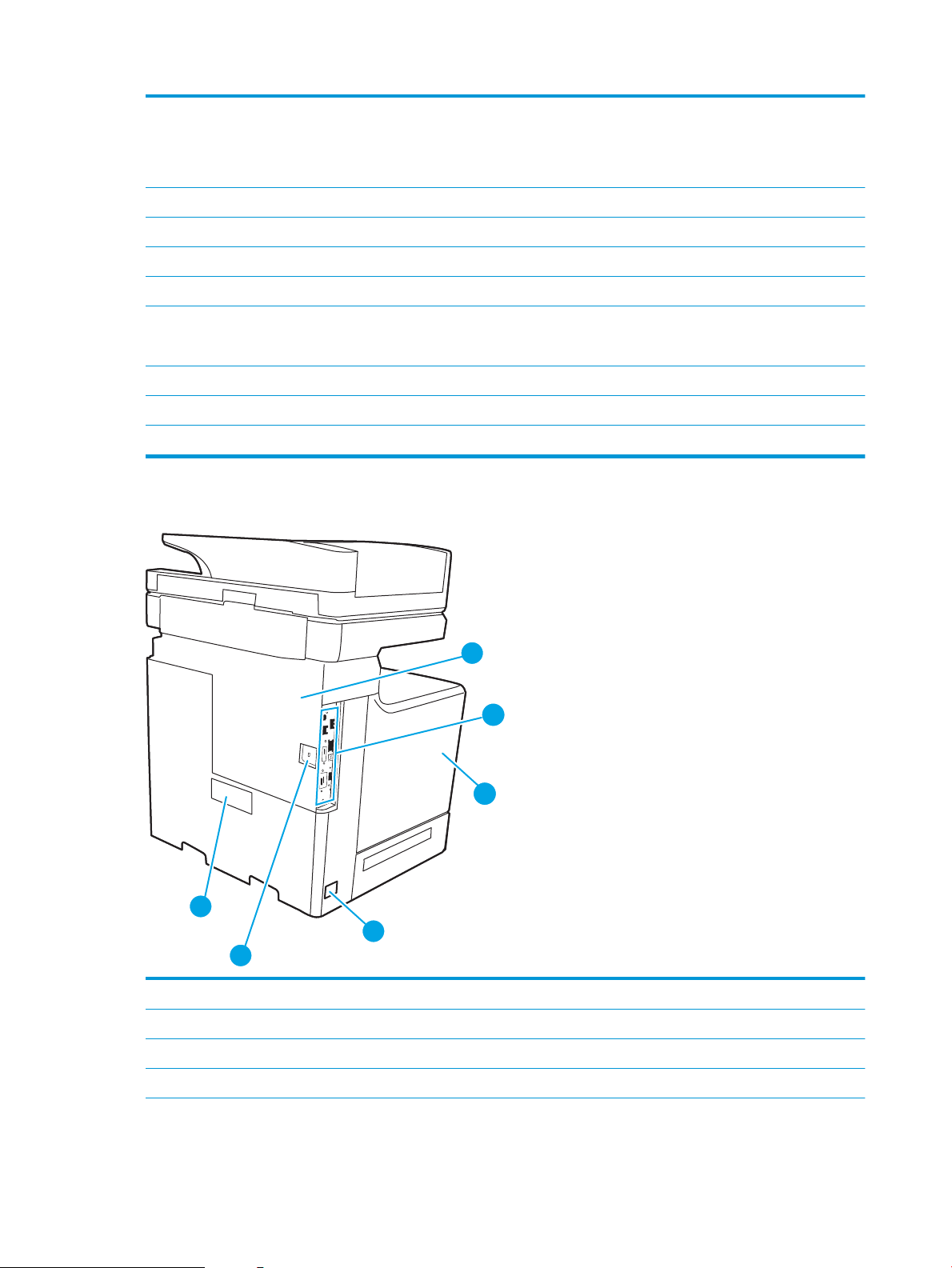
13 Vrata USB s preprostim dostopom (ob strani nadzorne plošče)
6
5
1
3
2
4
Če želite tiskati ali optično brati brez računalnika ali posodobiti vdelano programsko opremo tiskalnika, vstavite pogon USB.
OPOMBA: Ta vrata mora pred uporabo omogočiti skrbnik.
14 Držalo za priključitev strojne opreme (za priključitev pripomočkov in naprav drugih proizvajalcev)
15 Podajalnik papirja za 1 x 550 listov s stojalom
16 Spodnja desna vratca (za dostop pri odpravljanju zastojev)
17 Vratca kartuše s sponkami (samo model z)
18 Desna vratca spenjalnika/zlagalnika (samo model z)
(za dostop pri odpravljanju zastojev)
19 Podajalnik papirja za 3 x 550 listov s stojalom
20 Spenjalnik/zlagalnik s 3 predali
21 Visokozmogljiv podajalnik papirja in podajalnik papirja za 550 listov s stojalom
Pogled na tiskalnik od zadaj
1 Pokrov za matično ploščo
2 Matična plošča (vsebuje vmesniška vrata)
3 Leva vratca (za dostop do enote za zbiranje tonerja)
4 Vtičnica za napajanje
4 Poglavje 1 Pregled tiskalnika SLWW
Page 19
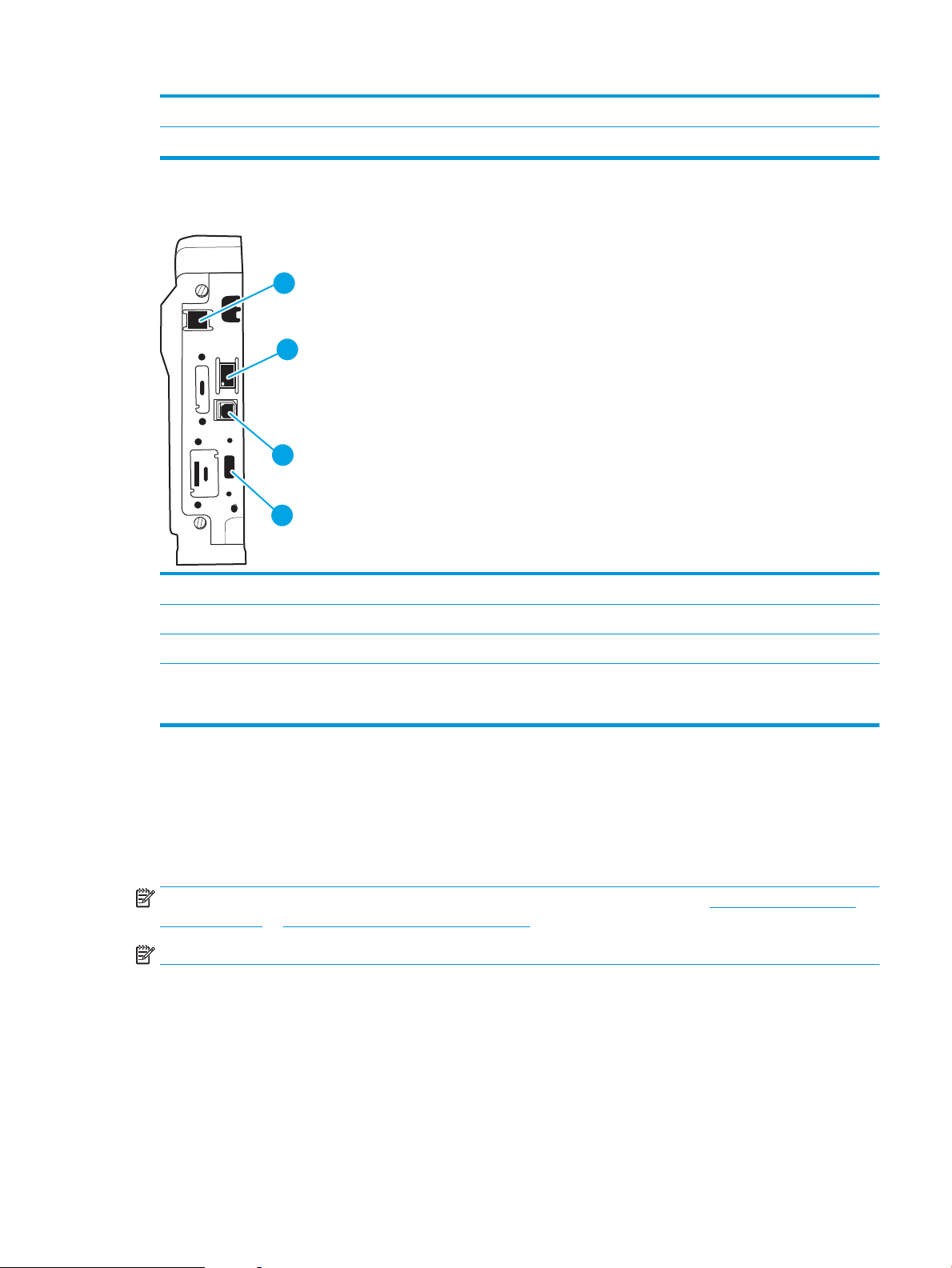
5 Reža za kabelsko varnostno ključavnico
2
3
4
1
6 Nalepka s serijsko številko in številko izdelka
Vrata vmesnika
1 Vrata za faks (samo modela f in z; pri modelu dh so vrata pokrita)
2 Vrata za ethernetno lokalno omrežje (LAN) 10/100/1000
3 Vrata Hi-Speed USB 2.0 za tiskanje
4 Vrata USB za priključitev zunanjih naprav USB (vrata so lahko prekrita)
OPOMBA: Za neposredno tiskanje prek USB-ja uporabite vrata USB ob nadzorni plošči.
Pogled na nadzorno ploščo
Na začetnem zaslonu lahko dostopite do funkcij tiskalnika in si ogledate trenutno stanje tiskalnika.
Na začetni zaslon se lahko kadar koli vrnete tako, da se dotaknete gumba Domov na levi strani nadzorne plošče
tisk
alnika, ali tako, da se dotaknete gumba Domov v zgornjem levem kotu večine zaslonov.
OPOMBA: Za več informacij o funkcijah nadzorne plošče tiskalnika si oglejte razdelek www.hp.com/support/
colorljM681MFP or www.hp.com/support/colorljM682MFP. Izberite možnost Priročniki
OPOMBA: Na začetnem zaslonu so lahko prikazane različne funkcije, odvisno od konguracije tiskalnika.
in nato Splošne reference.
SLWW Pogledi na tiskalnik 5
Page 20
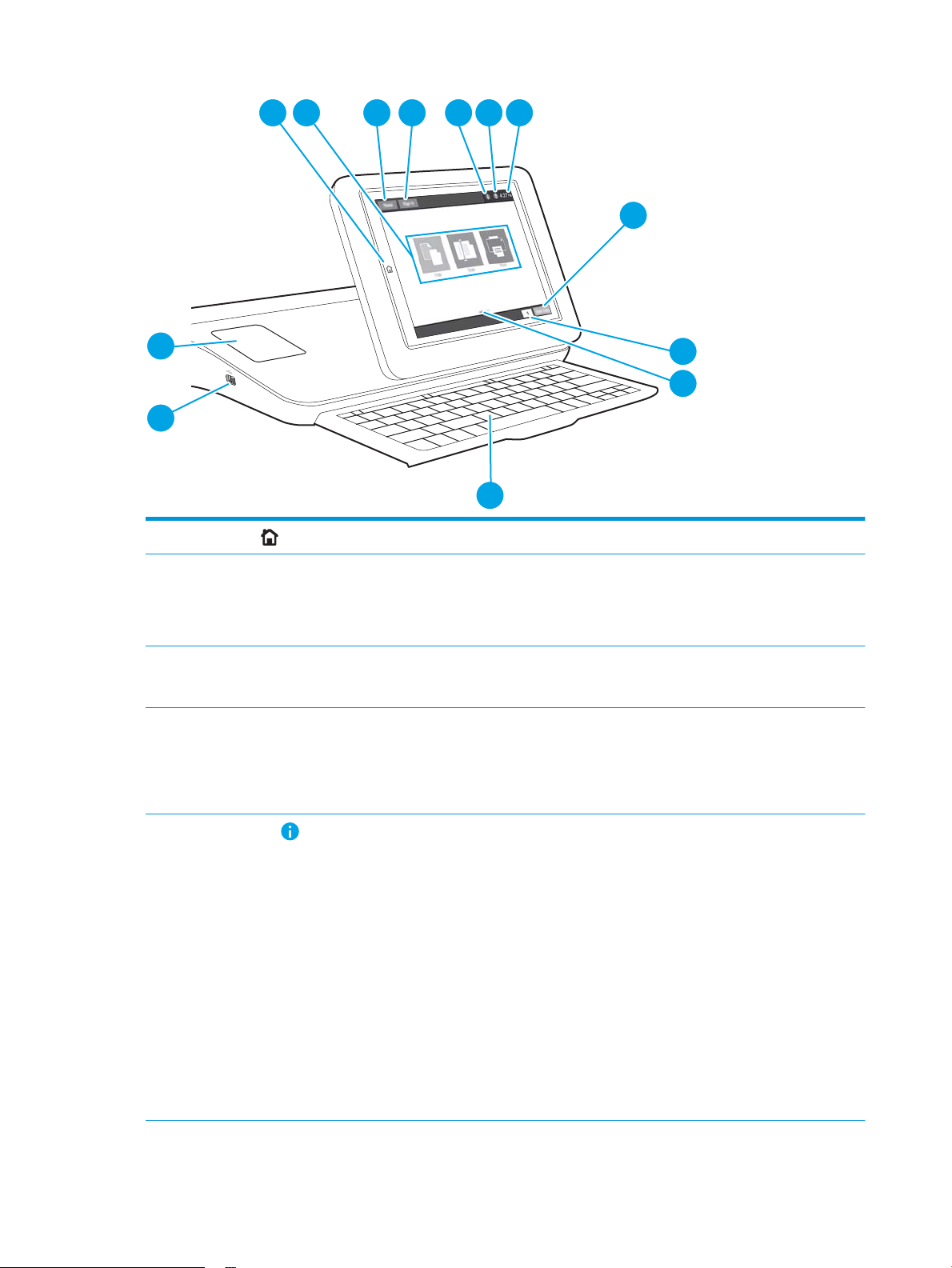
3 421
5 6 7
8
9
10
12
13
11
1
Gumb Domov
Gumba Domov se dotaknite za vrnitev na začetni zaslon.
2 Območje z aplikacijami Aplikacijo odprete tako, da se dotaknete njene ikone. Za dostop do več aplikacij podrsajte po zaslonu
3 Gumb
4 Gumb Vpis ali Izpis
5
Ponastavi
Gumb Informacije
tran.
vs
OPOMBA: Razpoložljive aplikacije se razlikujejo glede na tiskalnik. Skrbnik lahko kongurira, katere
acije so prikazane in v katerem vrstnem redu.
aplik
Ponastavi se dotaknite za brisanje sprememb, sprostitev tiskalnika iz začasne ustavitve,
Gumba
ponastavitev polja števila kopij, prikaz skritih napak in obnovitev privzetih nastavitev (vključno z jezikom
in s postavitvijo tipkovnice).
Če želite dostopati do zaščitenih funkcij,se dotaknite gumba
Gumba Odjavi se dotaknite za odjavo iz tiskalnika. Tiskalnik obnovi vse možnosti na privzete nastavitve.
OPOMBA: Ta gumb se prikaže samo, če je skrbnik
dostop do funkcij.
Gumba Informacije se dotaknite za dostop do zaslona, ki omogoča dostop do več vrst informacije o
alniku. Gumbov na dnu zaslona se dotaknite za naslednje informacije:
tisk
●
Jezik prikaza
●
Način mirovanja
●
Wi-Fi Direct
tabličnega računalnika ali druge naprave z brezžično povezavo.
●
Brezžično
samo, če je nameščen izbirni brezžični pripomoček).
●
Ethernet
: Spreminjanje nastavitve jezika za trenutno sejo uporabnika.
: Preklop tiskalnika v način mirovanja.
: Informacije o tem, kako se neposredno povežete s tiskalnikom prek telefona,
: Ogled ali spreminjanje nastavitev brezžične povezave (pri modelu z, pri modelih dn in f
: Ogled ali spreminjanje nastavitev ethernetne povezave.
Vpis.
konguriral tiskalnik tako, da zahteva dovoljenje za
●
HP-jeve spletne storitve
jevimi spletnimi storitvami (ePrint).
●
Številka faksa
: Ogled številke faksa tiskalnika (samo modeli s faksom).
: Ogled informacij o vzpostavljanju povezave in tiskanju v tiskalnik s HP-
6 Poglavje 1 Pregled tiskalnika SLWW
Page 21
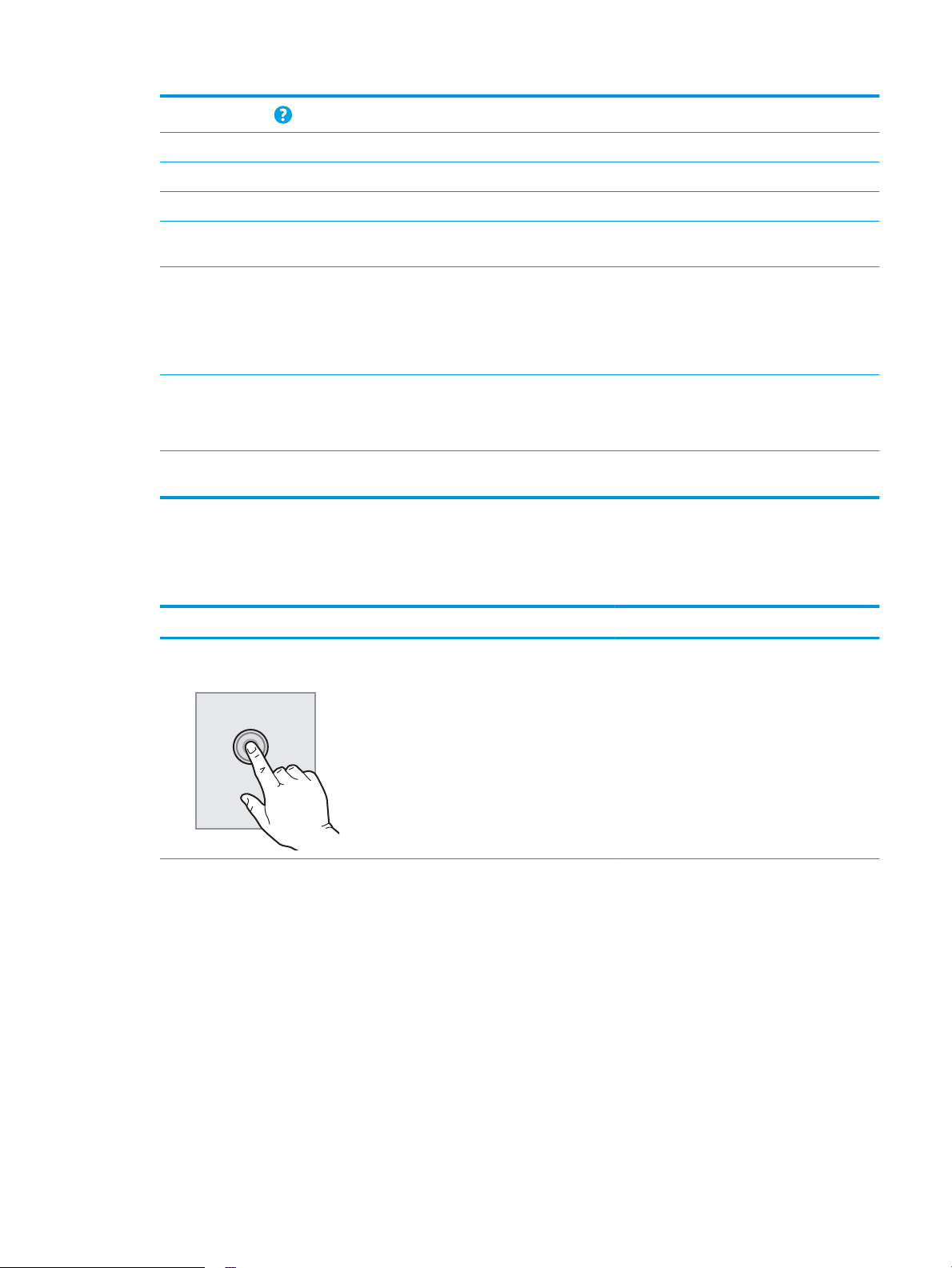
6
Gumb Pomoč
7 Trenutni čas Prikaže trenutni čas.
Dotaknite se gumba Pomoč, da bi odprli vgrajeni sistem pomoči.
8 Gumb
9 Število kopij Število kopij označuje nastavljeno število kopij za tiskalnik.
10 Indikator strani
11 Tipkovnica
12 Neposredno tiskanje prek
13 Držalo za priključitev
Začni kopiranje
začetnega zaslona
(samo modeli Flow)
at USB
vr
trojne opreme (HIP)
s
Začni kopiranje se dotaknite za začetek kopiranja.
Gumba
Označuje število strani na začetnem zaslonu ali v programu. Označena je trenutna stran. Za pomikanje
med stranmi podrsajte po zaslonu vstran.
Modeli Flow so opremljeni s zično tipkovnico. Tipke so prilagojene jeziku enako, kot je prilagojena
navidezna tipkovnica na zaslonu na dotik na tiskalniku. Ob vsaki spremembi razporeditve navidezne
tipkovnice se tipke na zični tipkovnici znova prilagodijo novim nastavitvam.
OPOMBA: Na nekaterih lokacijah so tiskalniku priložene samolepilne maske za tipkovnico za
agoditev tipk različnim jezikom.
pril
Če želite tiskati ali optično brati brez računalnika ali posodobiti vdelano programsko opremo tiskalnika,
vstavite pogon USB.
OPOMBA: Ta vrata mora pred uporabo omogočiti skrbnik.
Za priključitev pripomočkov in naprav drugih proizvajalcev.
Kako uporabljati nadzorno ploščo z zaslonom na dotik
Za uporabo nadzorne plošče z zaslonom na dotik na tiskalniku uporabite naslednja dejanja.
Dejanje Opis Primer
Dotik Dotaknite se predmeta na zaslonu, če ga želite
ati ali odpreti ta meni. Pri pomikanju med
izbr
meniji se rahlo dotaknite zaslona, da zaustavite
pomikanje.
Za odprtje programa Nastavitve se dotaknite
ikone Nastavitve.
SLWW Pogledi na tiskalnik 7
Page 22
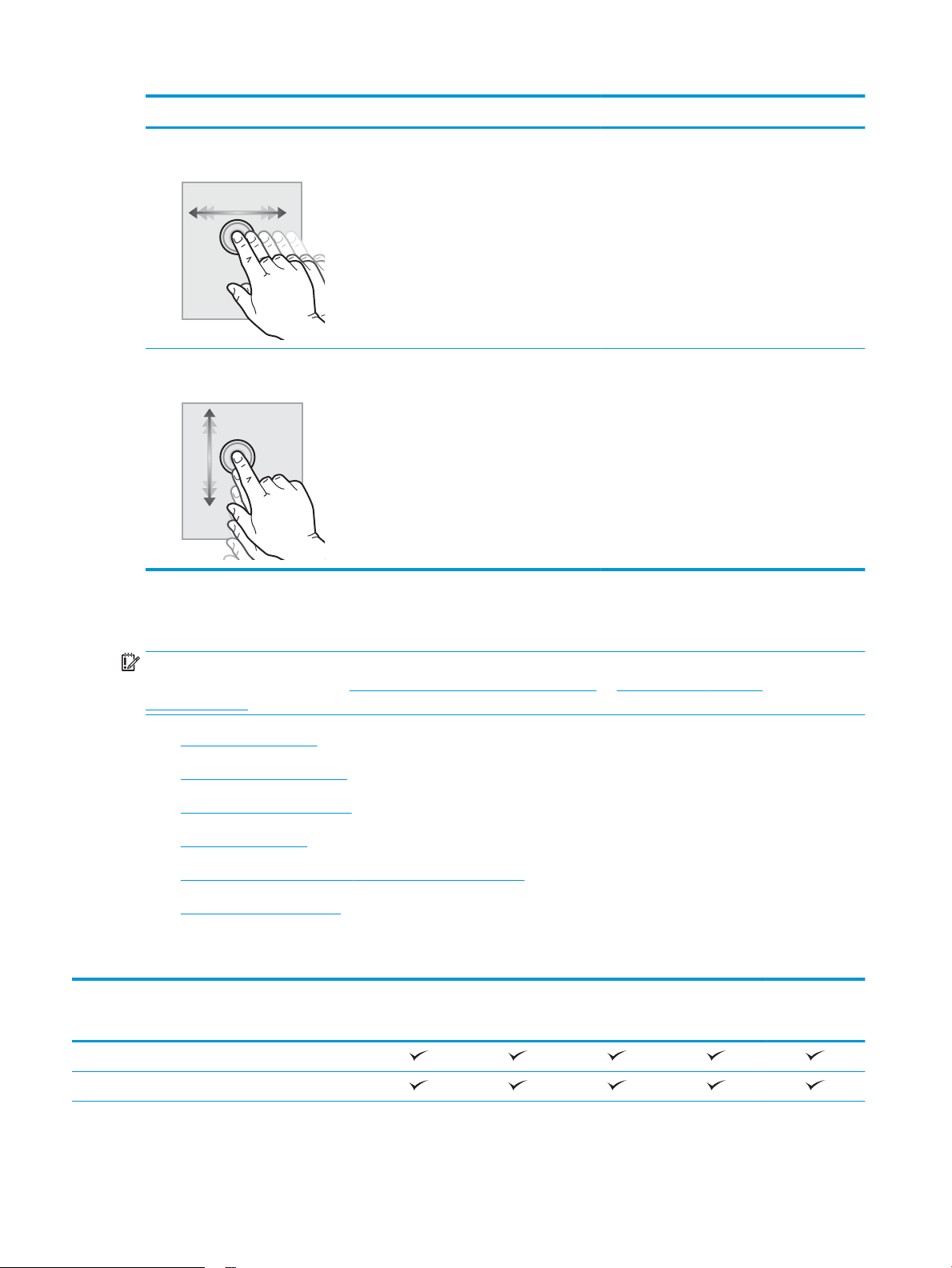
Dejanje Opis Primer
Podrsljaj Dotaknite se zaslona in s prstom podrsajte
vodoravno za pomikanje po zaslonu vstran.
Pomik Dotaknite se zaslona in s prstom podrsajte
navpično za pomikanje po zaslonu navzgor in
navzdol. Pri pomikanju po menijih se za
zaustavitev pomikanja kratko dotaknite zaslona.
Drsajte, dokler se ne prikaže program Nastavitve.
Pomaknite se po programu Nastavitve.
Specikacije tiskalnika
POMEMBNO: Naslednje specikacije so pravilne v času tiskanja navodil, vendar se lahko spremenijo. Trenutne
informacije si oglejte v razdelku www.hp.com/support/colorljM681MFP or www.hp.com/support/
colorljM682MFP.
●
Tehnične specikacije
●
Podprti operacijski sistemi
●
Rešitve mobilnega tiskanja
●
Dimenzije tiskalnika
●
Poraba energije, električne specikacije in raven hrupa
●
Razpon delovnega okolja
Tehnične specikacije
Ime modela
Številka naprave
Delo s papirjem Pladenj 1 (za 100 listov)
Pladenj 2 (za 550 listov)
M681dh
J8A10A
M681f
J8A11A
Flow M681f
J8A12A
Flow M681z
J8A13A
Flow M682z
J8A17A
8 Poglavje 1 Pregled tiskalnika SLWW
Page 23
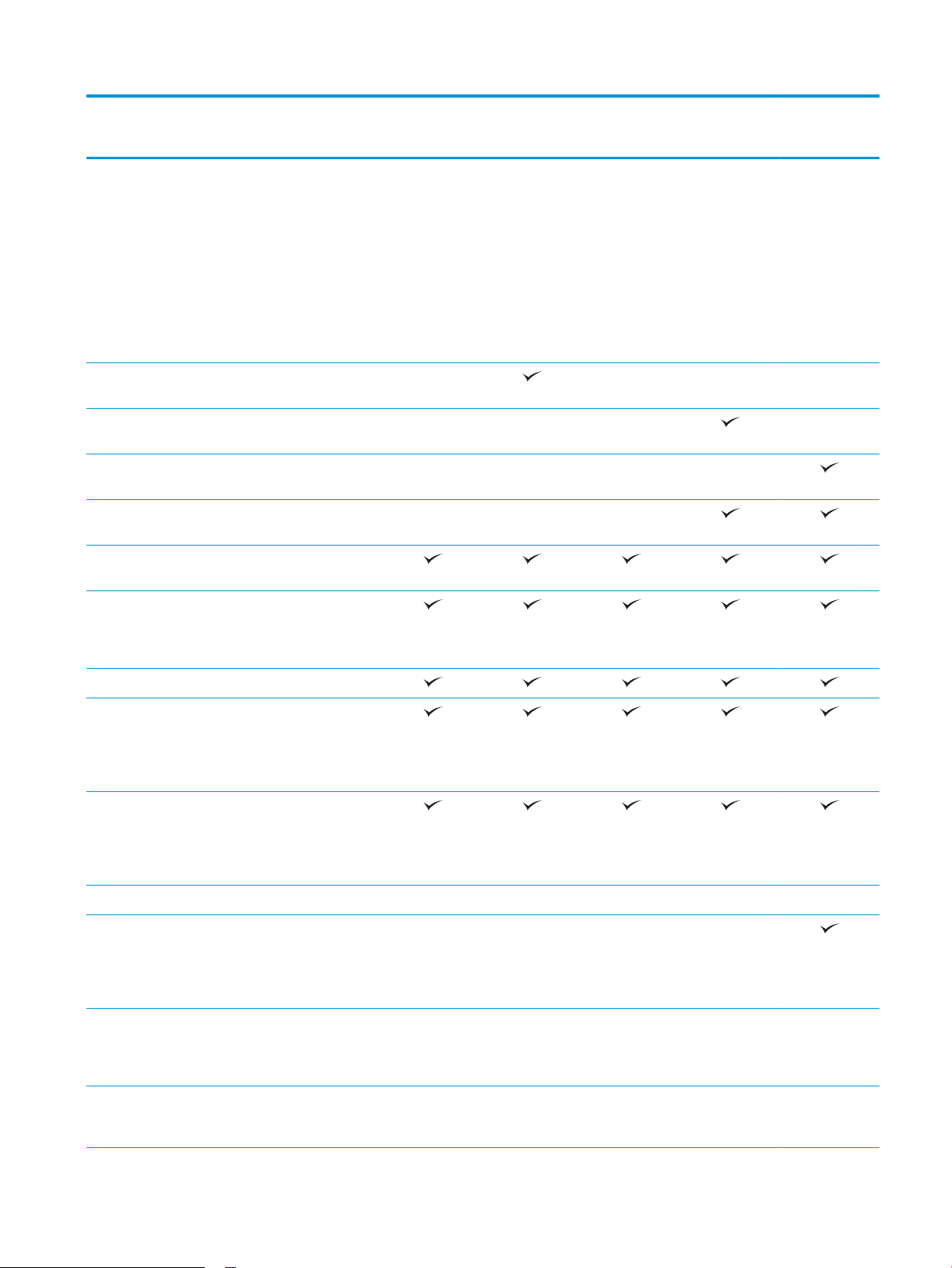
Ime modela
M681dh
M681f
Flow M681f
Flow M681z
Flow M682z
Številka naprave
Podajalnik papirja za 1 x
550 listov
OPOMBA: Modela
M681dh in Flow M681f
sprejmeta največ dva
izbirna podajalnika za 1 x
550 listov. Pladenj 3 je
priložen modelu M681f, ki
lahko sprejme en dodatni
podajalnik za 1 x 550
listov.
Podajalnik papirja za 1 x
550 listov s stojalom
Podajalnik papirja za 3 x
550 listov s stojalom
Visokozmogljivi vhodni
pladenj s stojalom
Spenjalnik/zlagalnik s 3
predali
Samodejno obojestransko
tiskanje
Povezljivost Ethernetna povezava
lokalnega omrežja
10/100/1000 prek
protokolov IPv4 in IPv6
J8A10A
Dodatno Izbirno Izbirno Ni podprto Ni podprto
Dodatno Izbirno Ni podprto Ni podprto
Izbirno Ni podprto Izbirno Ni podprto
Izbirno Ni podprto Izbirno Ni podprto
Ni podprto Ni podprto Ni podprto
J8A11A
J8A12A
J8A13A
J8A17A
Hi-Speed USB 2.0
Vrata USB s preprostim
dostopom za tiskanje brez
računalnika in nadgradnjo
vdelane programske
opreme
Držalo za priključitev
strojne opreme za
priključitev pripomočkov in
naprav drugih
proizvajalcev
Notranja vrata USB HP Dodatno Izbirno Izbirno Izbirno Izbirno
Vgrajena HP-jeva funkcija
tiskanja prek neposredne
brezžične povezave za
tiskanje iz mobilnih
naprav
HP Jetdirect 3000w NFC/
brezžična dodatna
oprema za tiskanje iz
mobilnih naprav
Dodaten tiskalni strežnik
HP Jetdirect 2900nw za
brezžično povezavo
Ni podprto Ni podprto Ni podprto Ni podprto
Dodatno Izbirno Izbirno Izbirno Izbirno
Dodatno Izbirno Izbirno Izbirno Izbirno
SLWW Specikacije tiskalnika 9
Page 24
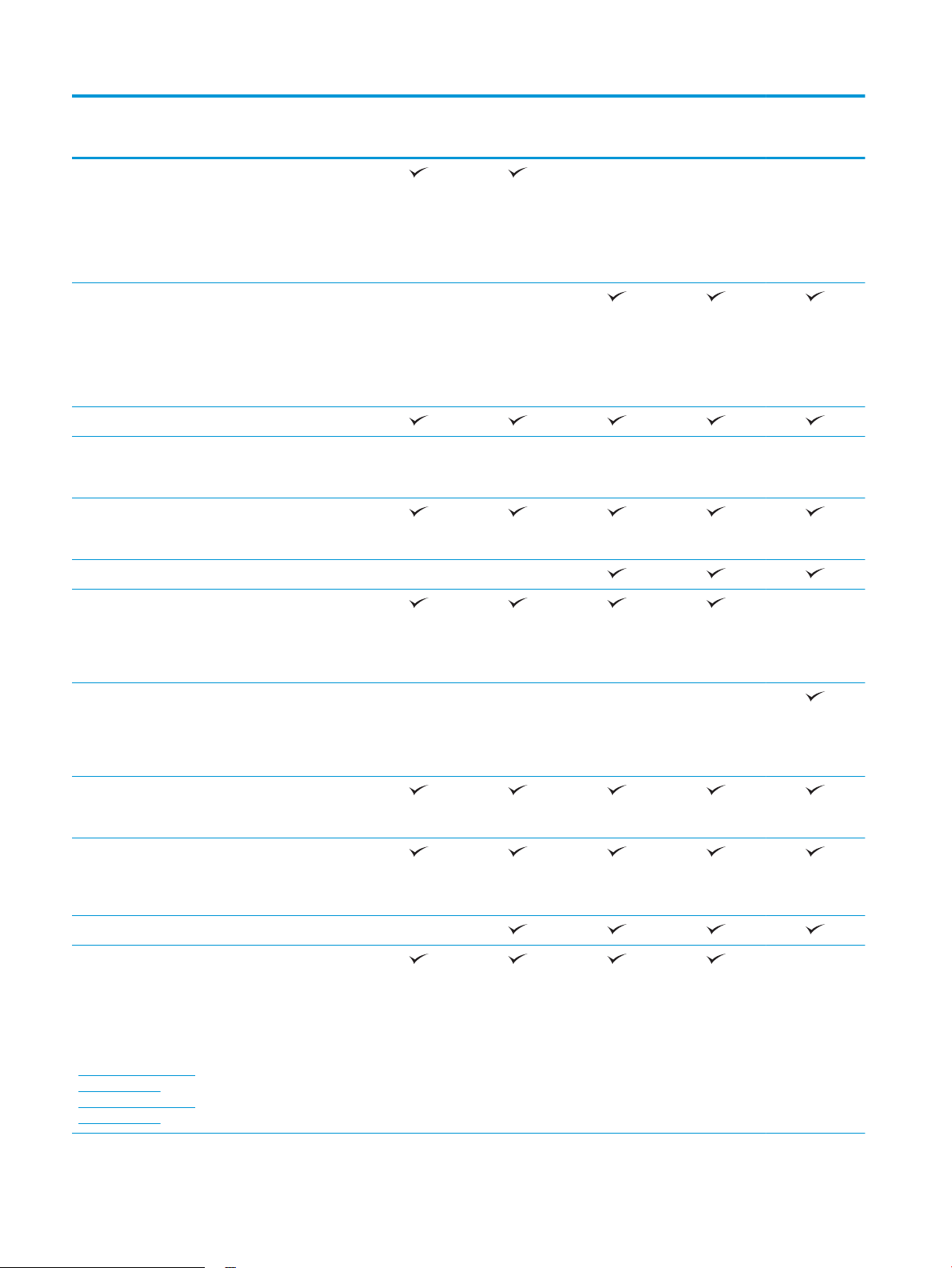
Ime modela
M681dh
M681f
Flow M681f
Flow M681z
Flow M682z
Številka naprave
Pomnilnik 2 GB osnovni pomnilnik
OPOMBA: Osnovni
pomnilnik je mogoče
razširiti na 2,5 GB z
dodatnim pomnilniškim
modulom DIMM.
2,5 GB osnovni pomnilnik
OPOMBA: Osnovni
pomnilnik je mogoče
razširiti na 3 GB z
dodatnim pomnilniškim
modulom DIMM.
Masovni pomnilnik 320 GB trdi disk
Varnost HP-jev modul zaupanja za
šifriranje vseh podatkov, ki
preidejo skozi tiskalnik
Zaslon nadzorne plošče in
tipkovnica
Fizična tipkovnica Ni podprto Ni podprto
Tiskanje Natisne 50 strani na
Nadzorna plošča
z barvnim zaslonom na
dotik
minuto (strani/min) na
papir velikosti Letter in
47 strani/min na papir
velikosti A4
J8A10A
Ni podprto Ni podprto
Dodatno Izbirno Izbirno Izbirno Izbirno
J8A11A
J8A12A
Ni podprto Ni podprto Ni podprto
J8A13A
J8A17A
Ni podprto
Natisne 60 strani na
minuto (strani/min) na
papir velikosti Letter in
56 strani/min na papir
velikosti A4
Neposredno tiskanje
z USB-ja (brez
računalnika)
Shranjevanje poslov v
pomnilnik tiskalnika za
poznejše ali zasebno
tiskanje
Faksiranje Izbirno
Kopiranje in optično branje
OPOMBA: Hitrosti
kopiranja in optičnega
branja se lahko
spremenijo. Za najnovejše
informacije obiščite
www.hp.com/support/
colorljM681MFP or
www.hp.com/support/
colorljM682MFP.
Kopira do 50 strani na
minuto (strani/min) na
papir velikosti Letter in
47 strani/min na papir
velikosti A4
Ni podprto Ni podprto Ni podprto Ni podprto
Ni podprto
10 Poglavje 1 Pregled tiskalnika SLWW
Page 25
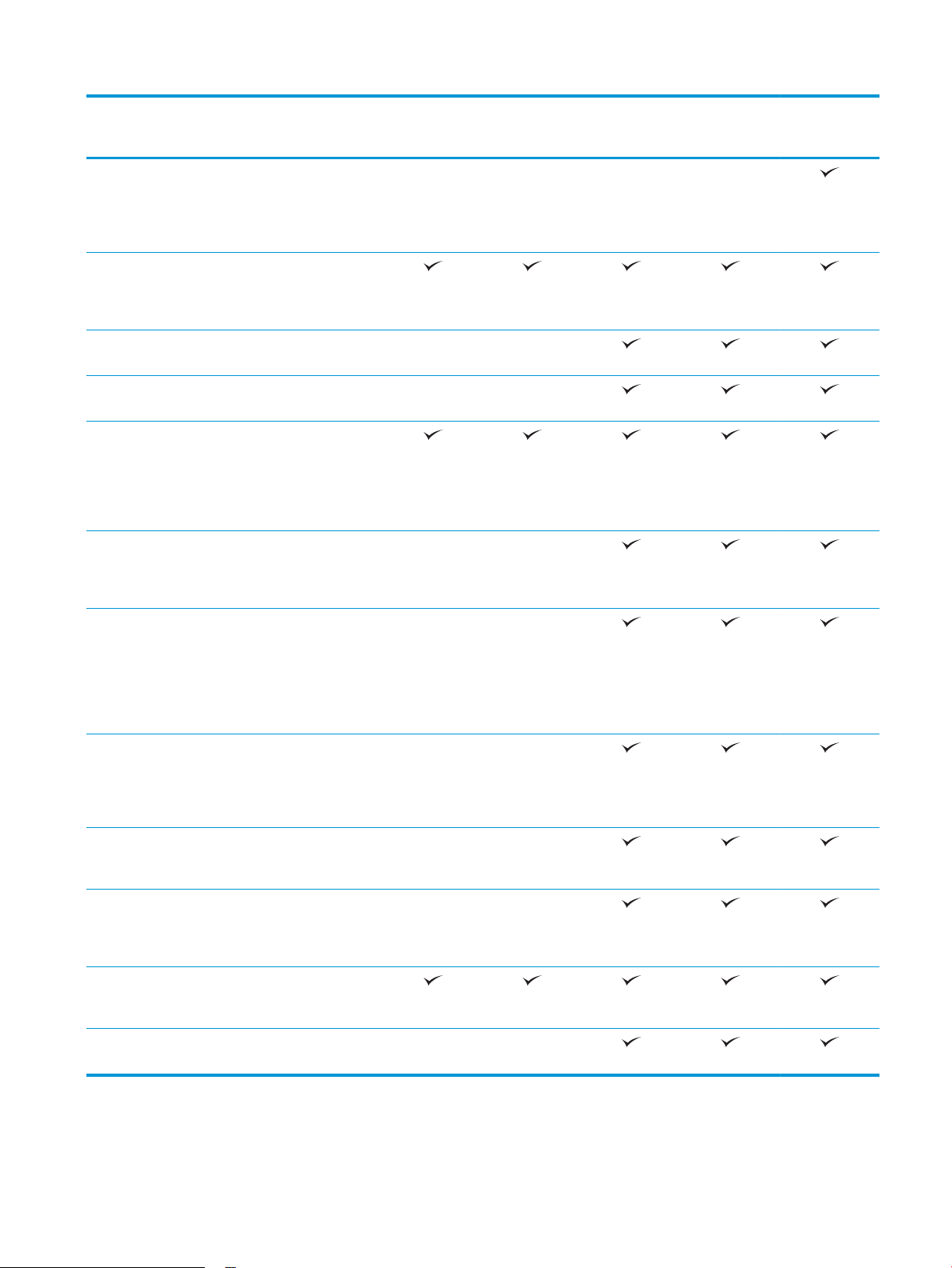
Ime modela
M681dh
M681f
Flow M681f
Flow M681z
Flow M682z
Številka naprave
Kopira do 60 strani na
minuto (strani/min) na
papir velikosti Letter in
56 strani/min na papir
velikosti A4
Optično prebere 75 slik na
minuto (slike/min)
(enostransko in
obojestransko)
Optično prebere 90 slik na
minuto (enostransko)
Optično prebere 180 slik
na minuto (obojestransko)
Podajalnik dokumentov za
150 listov z optičnim
branjem z dvema glavama
za obojestransko
kopiranje in optično branje
z enim prehodom
Tehnologije HP EveryPage
z ultrazvočnim
zaznavanjem večkratnega
podajanja.
J8A10A
Ni podprto Ni podprto Ni podprto Ni podprto
Ni podprto Ni podprto
Ni podprto Ni podprto
Ni podprto Ni podprto
J8A11A
J8A12A
J8A13A
J8A17A
Vdelano optično
prepoznavanje znakov
(OCR) omogoča pretvorbo
natisnjenih strani v
besedilo, ki ga je mogoče
urejati in po njem iskati z
računalnikom
Funkcija SMART Label
omogoča zaznavanje
robov papirja za
samodejno obrezovanje
strani
Samodejno usmerjanje
strani za strani z vsaj
100 znaki besedila
Samodejna nastavitev
tona za vsako stran
nastavi kontrast, svetlost
in odstranitev ozadja
Digitalno pošiljanje Pošiljanje dokumentov po
e-pošti, v USB in mape v
skupni rabi v omrežju
Pošiljanje dokumentov na
SharePoint®
Ni podprto Ni podprto
Ni podprto Ni podprto
Ni podprto Ni podprto
Ni podprto Ni podprto
Ni podprto Ni podprto
SLWW Specikacije tiskalnika 11
Page 26
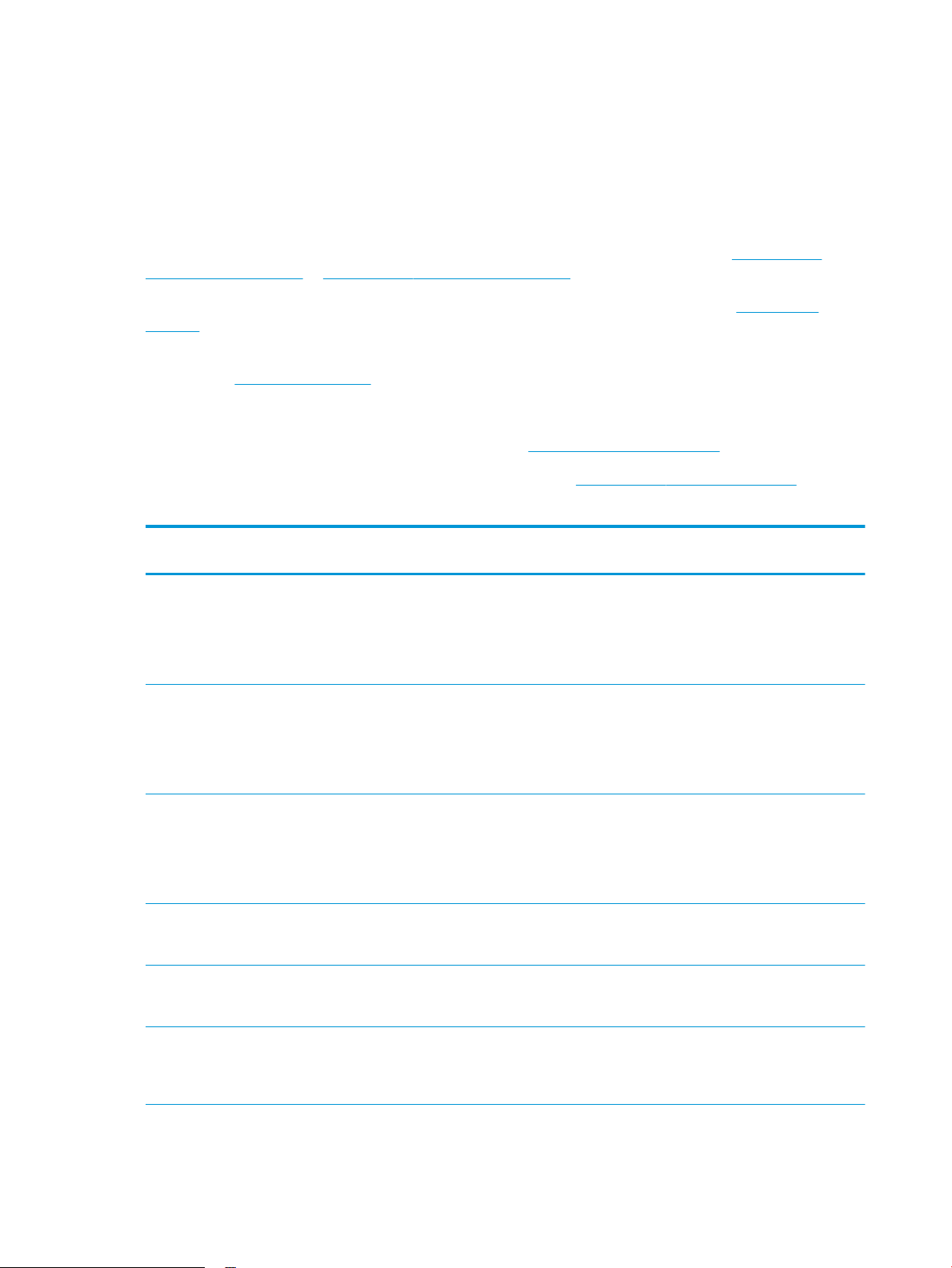
Podprti operacijski sistemi
Spodnje informacije veljajo za posebne gonilnike tiskalnika za Windows PCL 6, HP-jeve gonilnike tiskalnika za
OS X in za program za namestitev programske opreme.
Windows: HP-jev program za namestitev programske opreme namesti gonilnik tiskalnika "HP PCL.6" različice 3,
"HP PCL 6" različice 3 oz. "HP PCL-6" različice 4 glede na operacijski sistem Windows in ob namestitvi celotne
programske opreme tudi dodatno programsko opremo. Gonilnik tiskalnika "HP PCL.6" različice 3, "HP PCL 6"
različice 3 oz. "HP PCL-6" različice 4 prenesite s spletnega mesta za podporo tega tiskalnika: www.hp.com/
support/colorljM681MFP or www.hp.com/support/colorljM682MFP.
OS X: Tiskalnik podpira računalnike Mac. Prenesite pripomoček HP Easy Start s spletne strani 123.hp.com/
LaserJet ali strani s podporo za tiskalnik in nato z njim namestite HP-jev gonilnik tiskalnika. HP Easy Start ni
vključen v HP-jevem programu za namestitev programske opreme.
1. Obiščite 123.hp.com/LaserJet.
2. Programsko opremo tiskalnika prenesite po naslednjem postopku:
Linux: Za informacije in gonilnike tiskalnika za Linux obiščite www.hp.com/go/linuxprinting.
UNIX: Za informacije in gonilnike tiskalnika za sistem UNIX® obiščite www.hp.com/go/unixmodelscripts.
Tabela 1-1 Podprti operacijski sistemi in gonilniki tiskalnika
Operacijski sistem Gonilnik tiskalnika (za Windows oz.
namestitveni program v spletu za OS X)
Windows® XP SP3, 32-bitna različica
Windows Vista®, 32-bitna različica
Windows Server 2003 SP2, 32-bitna
različica
Windows 7, 32- in 64‑bitna različica Posebni gonilnik tiskalnika "HP PCL 6" se pri
Windows 8, 32- in 64‑bitna različica Posebni gonilnik tiskalnika "HP PCL 6" se pri
Posebni gonilnik tiskalnika "HP PCL.6" se pri
tem operacijskem sistemu namesti kot del
osnovne namestitve programske opreme.
Posebni gonilnik tiskalnika "HP PCL.6" se pri
tem operacijskem sistemu namesti kot del
osnovne namestitve programske opreme.
Posebni gonilnik tiskalnika "HP PCL.6" lahko
prenesete s spletnega mesta s podporo za
tiskalnik. Gonilnik prenesite in ga nato
namestite z Microsoftovim orodjem za
dodajanje tiskalnikov.
tem operacijskem sistemu namesti kot del
osnovne namestitve programske opreme.
tem operacijskem sistemu namesti kot del
osnovne namestitve programske opreme.
Opombe
Microsoft je redno podporo za Windows XP
prekinil aprila 2009. HP bo še naprej
poskušal zagotavljati najboljšo možno
podporo za ukinjeni operacijski sistem XP.
Nekatere funkcije gonilnika tiskalnika niso
podprte.
Microsoft je redno podporo za Windows
Vista prekinil aprila 2012. HP bo še naprej
poskušal zagotavljati najboljšo možno
podporo za ukinjeni operacijski sistem Vista.
Nekatere funkcije gonilnika tiskalnika niso
podprte.
Microsoft je redno podporo za
Windows Server 2003 prekinil julija 2010.
HP bo še naprej poskušal zagotavljati
najboljšo možno podporo za ukinjeni
operacijski sistem Server 2003. Nekatere
funkcije gonilnika tiskalnika niso podprte.
Podpora za Windows 8 RT je na voljo prek
32-bitnega gonilnika Microsoft IN OS
različice 4.
Windows 8.1, 32- in 64‑bitna različica Posebni gonilnik tiskalnika "HP PCL-6"
različice 4 se pri tem operacijskem sistemu
namesti kot del osnovne namestitve
programske opreme.
Podpora za Windows 8.1 RT je na voljo prek
32-bitnega gonilnika Microsoft IN OS
različice 4.
12 Poglavje 1 Pregled tiskalnika SLWW
Page 27
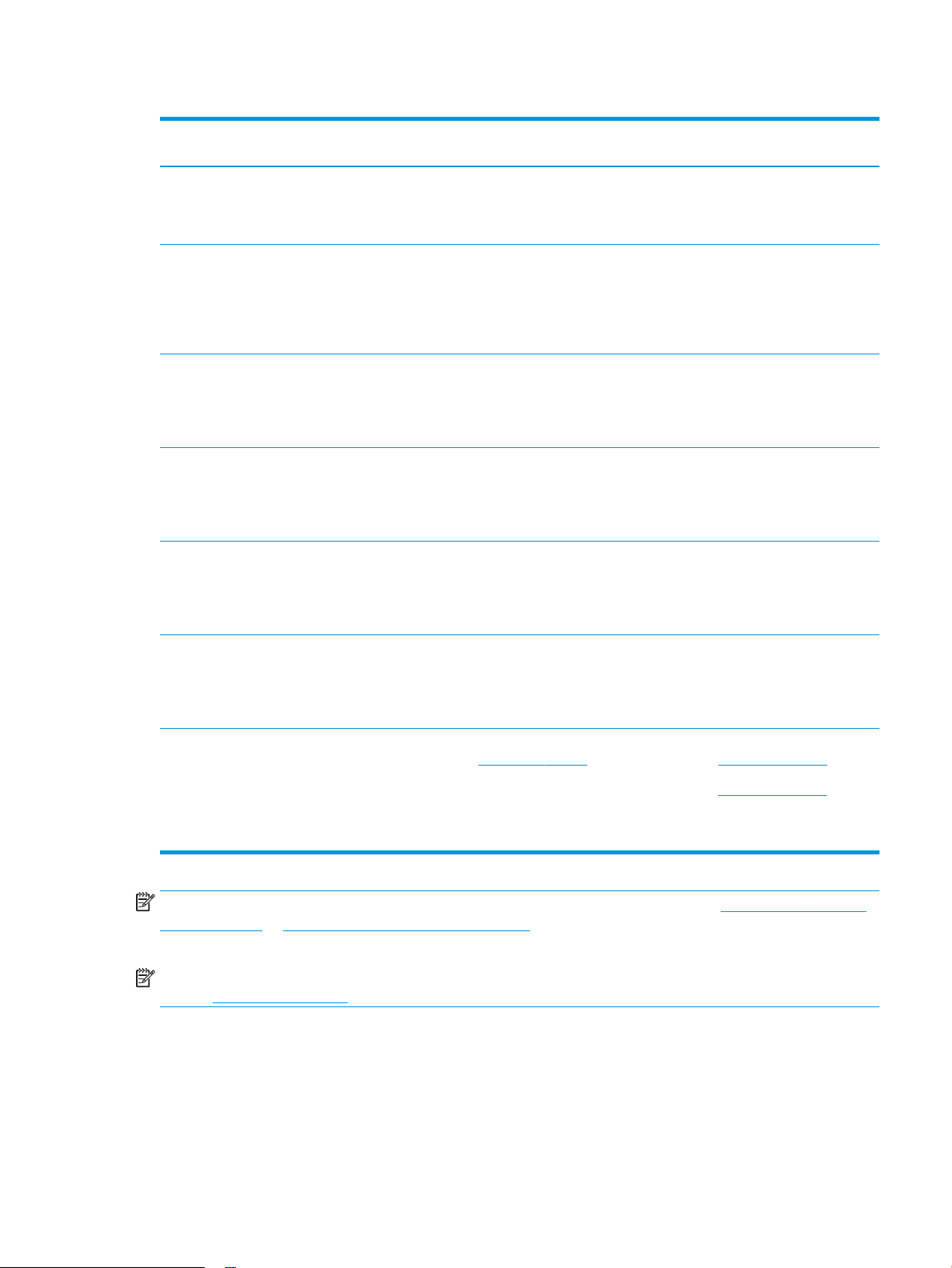
Tabela 1-1 Podprti operacijski sistemi in gonilniki tiskalnika (Se nadaljuje)
Operacijski sistem Gonilnik tiskalnika (za Windows oz.
namestitveni program v spletu za OS X)
Windows 10, 32- in 64‑bitna različica Posebni gonilnik tiskalnika "HP PCL-6"
različice 4 se pri tem operacijskem sistemu
namesti kot del osnovne namestitve
programske opreme.
Windows Server 2008 SP2, 32-bitna
različica
Windows Server 2008 SP2, 64-bitna
različica
Windows Server 2008 R2, SP 1, 64-bitna
različica
Windows Server 2012, 64-bitna različica Posebni gonilnik tiskalnika PCL 6 lahko
Posebni gonilnik tiskalnika "HP PCL.6" lahko
prenesete s spletnega mesta s podporo za
tiskalnik. Gonilnik prenesite in ga nato
namestite z Microsoftovim orodjem za
dodajanje tiskalnikov.
Posebni gonilnik tiskalnika "HP PCL 6" lahko
prenesete s spletnega mesta s podporo za
tiskalnik. Gonilnik prenesite in ga nato
namestite z Microsoftovim orodjem za
dodajanje tiskalnikov.
Posebni gonilnik tiskalnika "HP PCL 6" lahko
prenesete s spletnega mesta s podporo za
tiskalnik. Gonilnik prenesite in ga nato
namestite z Microsoftovim orodjem za
dodajanje tiskalnikov.
prenesete s spletnega mesta s podporo za
tiskalnik. Gonilnik prenesite in ga nato
namestite z Microsoftovim orodjem za
dodajanje tiskalnikov.
Opombe
Microsoft je redno podporo za Windows
Server 2008 prekinil januarja 2015. HP bo
še naprej poskušal zagotavljati najboljšo
možno podporo za ukinjeni operacijski
sistem Server 2008. Nekatere funkcije
gonilnika tiskalnika niso podprte.
Microsoft je redno podporo za Windows
Server 2008 prekinil januarja 2015. HP bo
še naprej poskušal zagotavljati najboljšo
možno podporo za ukinjeni operacijski
sistem Server 2008.
Windows Server 2012 R2, 64-bitna različica Posebni gonilnik tiskalnika PCL 6 lahko
prenesete s spletnega mesta s podporo za
tiskalnik. Gonilnik prenesite in ga nato
namestite z Microsoftovim orodjem za
dodajanje tiskalnikov.
OS X 10.10 Yosemite, OS X 10.11 El Capitan
in OS X 10.12 Sierra
HP-jev gonilnik tiskalnika lahko prenesete s
spletne strani 123.hp.com/LaserJet. HP-jev
namestitveni program za OS X ni vključen v
HP-jevem programu za namestitev
programske opreme.
Za OS X prenesite namestitveni program s
spletne strani 123.hp.com/LaserJet.
1. Obiščite 123.hp.com/LaserJet.
2. Programsko opremo tiskalnika
prenesite po naslednjem postopku:
OPOMBA: Trenutni seznam podprtih operacijskih sistemov si lahko ogledate na mestu www.hp.com/support/
colorljM681MFP or www.hp.com/support/colorljM682MFP, kjer vam je na voljo HP-jeva celovita pomoč za
tiskalnik.
OPOMBA: Za podrobnosti o odjemalskih in strežniških operacijskih sistemih in za podporo za gonilnik HP UPD
obiščite www.hp.com/go/upd. V razdelku Dodatne informacije kliknite povezave.
SLWW Specikacije tiskalnika 13
Page 28
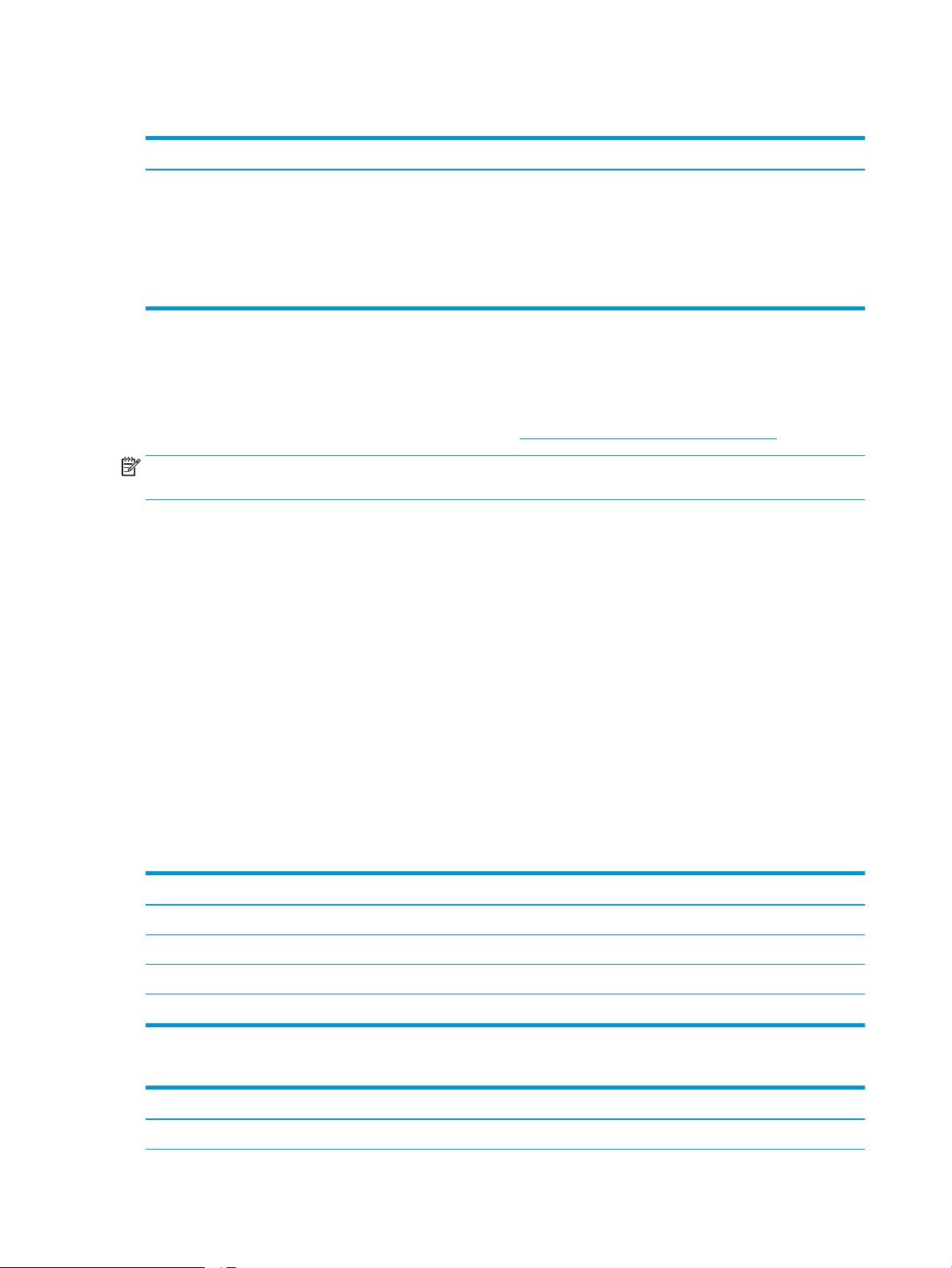
Tabela 1-2 Minimalne sistemske zahteve
Windows OS X
●
Pogon CD-ROM ali DVD oziroma internetna povezava
●
Namenski priključek USB 1.1 ali 2.0 ali omrežna povezava
●
400 MB prostora na trdem disku
●
1 GB pomnilnika RAM (32-bitni) ali 2 GB pomnilnika RAM (64bitni)
Rešitve mobilnega tiskanja
HP nudi številne rešitve mobilnega in elektronskega tiskanja (ePrint) za enostavno tiskanje s HP-jevim
tiskalnikom iz prenosnega ali tabličnega računalnika, pametnega telefona ali druge mobilne naprave. Če želite
videti celoten seznam in zbrati najboljšo možnost, obiščite www.hp.com/go/LaserJetMobilePrinting.
OPOMBA: Posodobite vdelano programsko opremo tiskalnika, da zagotovite podporo za vse zmožnosti
mobilnega in elektronskega tiskanja (ePrint).
●
Wi-Fi Direct (samo brezžični modeli)
●
HP ePrint prek e-pošte (omogočene morajo biti HP-jeve spletne storitve, tiskalnik pa mora biti registriran v
storitvi HP Connected)
●
Aplikacija HP ePrint (na voljo za Android, iOS in Blackberry)
●
Aplikacija HP All-in-One Remote za naprave iOS in Android
●
Internetna povezava
●
1 GB prostora na trdem disku
●
Programska oprema HP ePrint
●
Google Cloud Print
●
AirPrint
●
Tiskanje prek Androida
Dimenzije tiskalnika
Tabela 1-3 Dimenzije modelov M681dh in Flow M681f
Popolnoma zaprt tiskalnik Popolnoma odprt tiskalnik
Višina 658 mm 910 mm
Globina 460 mm 770 mm
Širina 510 mm 963 mm
Teža 42,8 kg
Tabela 1-4 Dimenzije modelov M681f
Popolnoma zaprt tiskalnik Popolnoma odprt tiskalnik
Višina 1108 mm 1360 mm
14 Poglavje 1 Pregled tiskalnika SLWW
Page 29
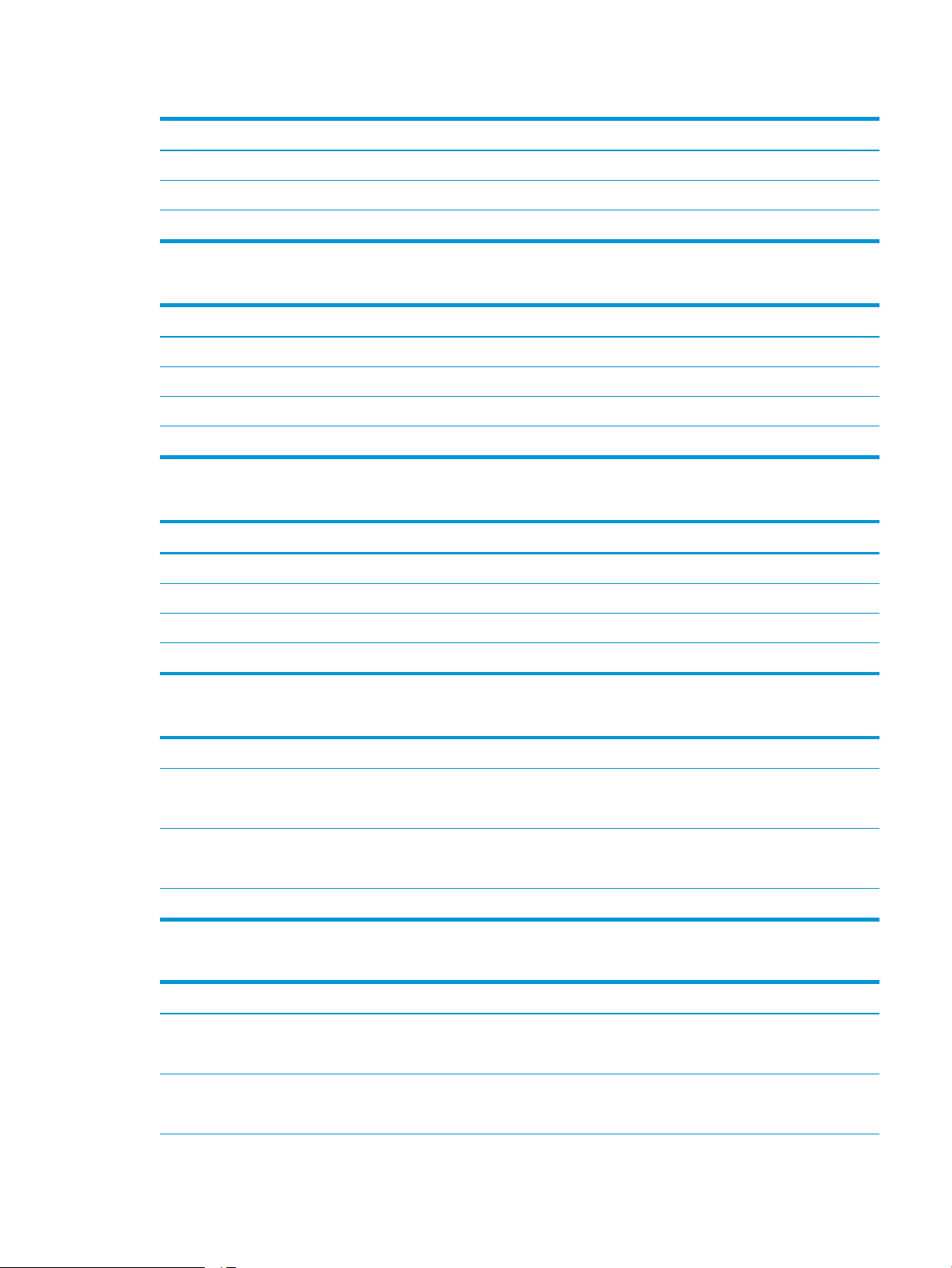
Tabela 1-4 Dimenzije modelov M681f (Se nadaljuje)
Popolnoma zaprt tiskalnik Popolnoma odprt tiskalnik
Globina 657 mm 948 mm
Širina 657 mm 992 mm
Teža 61,5 kg
Tabela 1-5 Dimenzije modela Flow M681z
Popolnoma zaprt tiskalnik Popolnoma odprt tiskalnik
Višina 1270 mm 1529 mm
Globina 657 mm 967 mm
Širina 657 mm 992 mm
Teža 75,6 kg
Tabela 1-6 Dimenzije modela Flow M682z
Popolnoma zaprt tiskalnik Popolnoma odprt tiskalnik
Višina 1270 mm 1529 mm
Globina 657 mm 770 mm
Širina 657 mm 992 mm
Teža 76,3 kg
Tabela 1-7 Dimenzije podajalnika papirja za 1 x 550 listov
Višina 130 mm
Globina Zaprt pladenj: 458 mm
Odprt pladenj: 770 mm
Širina Zaprta vratca: 510 mm
Odprta vratca: 510 mm
Teža 6,3 kg
Tabela 1-8 Dimenzije tiskalnika z enim podajalnikom papirja za 1 x 550 listov
Popolnoma zaprt tiskalnik Popolnoma odprt tiskalnik
Višina Modela M681dh in Flow M681f: 788 mm
Modeli M681f: 1238 mm
Modela M681dh in Flow M681f: 1040 mm
Modeli M681f: 1490 mm
Globina Modela M681dh in Flow M681f: 460 mm
Modeli M681f: 657 mm
Modela M681dh in Flow M681f: 770 mm
Modeli M681f: 948 mm
SLWW Specikacije tiskalnika 15
Page 30
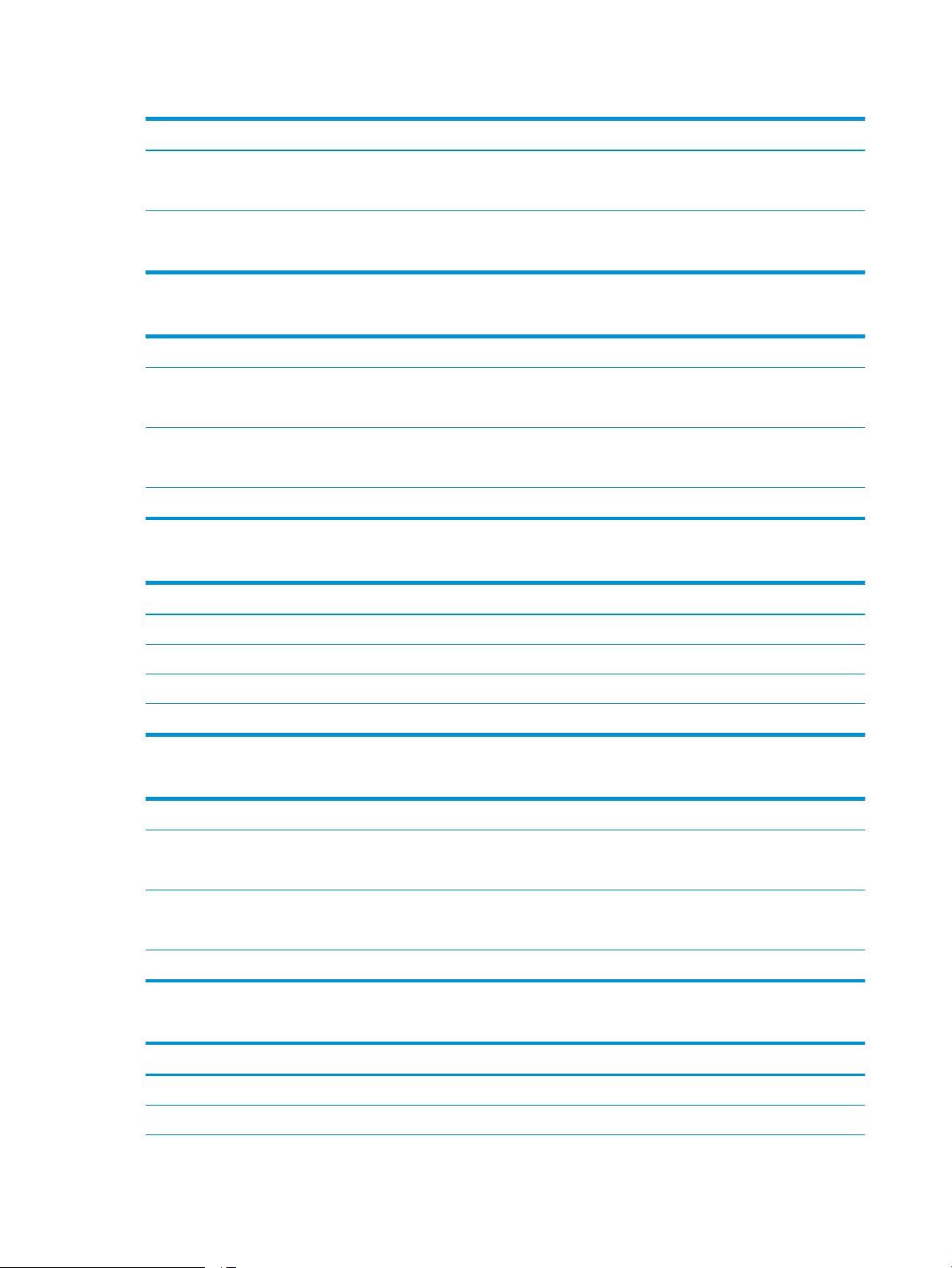
Tabela 1-8 Dimenzije tiskalnika z enim podajalnikom papirja za 1 x 550 listov (Se nadaljuje)
Popolnoma zaprt tiskalnik Popolnoma odprt tiskalnik
Širina Modela M681dh in Flow M681f: 510 mm
Modeli M681f: 657 mm
Teža Modela M681dh in Flow M681f: 49,1 kg
Modeli M681f: 67,7 kg
Modela M681dh in Flow M681f: 963 mm
Modeli M681f: 992 mm
Tabela 1-9 Dimenzije podajalnika papirja za 1 x 550 listov s stojalom
Višina 450 mm
Globina Zaprt pladenj: 657 mm
Odprt pladenj: 948 mm
Širina Zaprta vratca: 510 mm
Odprta vratca: 992 mm
Teža 19,1 kg
Tabela 1-10 Dimenzije tiskalnika s podajalnikom papirja za 1 x 550 listov s stojalom
Popolnoma zaprt tiskalnik Popolnoma odprt tiskalnik
Višina 1108 mm 1360 mm
Globina 657 mm 948 mm
Širina 657 mm 992 mm
Teža 61,9 kg
Tabela 1-11 Dimenzije podajalnika papirja za 3 x 550 listov s stojalom
Višina 450 mm
Globina Zaprt pladenj: 657 mm
Odprt pladenj: 984 mm
Širina Zaprta vratca: 657 mm
Odprta vratca: 992 mm
Teža 23,6 kg
Tabela 1-12 Dimenzije tiskalnika s podajalnikom papirja za 3 x 550 listov s stojalom
Popolnoma zaprt tiskalnik Popolnoma odprt tiskalnik
Višina 1108 mm 1360 mm
Globina 657 mm 984 mm
16 Poglavje 1 Pregled tiskalnika SLWW
Page 31

Tabela 1-12 Dimenzije tiskalnika s podajalnikom papirja za 3 x 550 listov s stojalom (Se nadaljuje)
Popolnoma zaprt tiskalnik Popolnoma odprt tiskalnik
Širina 657 mm 992 mm
Teža 66,4 kg
Tabela 1-13 Dimenzije visokozmogljivega vhodnega pladnja s stojalom
Višina 450 mm
Globina Zaprt pladenj: 657 mm
Odprt pladenj: 967 mm
Širina Zaprta vratca: 657 mm
Odprta vratca: 992 mm
Teža 24,3 kg
Tabela 1-14 Dimenzije tiskalnika z visokozmogljivim vhodnim pladnjem s stojalom
Popolnoma zaprt tiskalnik Popolnoma odprt tiskalnik
Višina 1108 mm 1360 mm
Globina 657 mm 967 mm
Širina 657 mm 992 mm
Teža 67,1 kg
Poraba energije, električne specikacije in raven hrupa
Za najnovejše podatke si oglejte www.hp.com/support/colorljM681MFP or www.hp.com/support/
colorljM682MFP.
POZOR: Napajalne zahteve se razlikujejo glede na državo/regijo, kjer se tiskalnik prodaja. Ne pretvarjajte
napajalnih napetosti. Poškodovali boste tiskalnik, njegova garancija pa ne bo več veljala.
Razpon delovnega okolja
Tabela 1-15 Specikacije delovnega okolja
Okolje Priporočljivo Dovoljeno
Temperatura 17° do 25 °C Od 15 do 30 °C
Relativna vlažnost Od 30 % do 70 % relativne vlažnosti (RH) Od 10 do 80 relativne vlažnosti
SLWW Specikacije tiskalnika 17
Page 32

Namestitev strojne in namestitev programske opreme tiskalnika
Za osnovna navodila nastavitve si oglejte tiskalniku priloženi priročnik za namestitev strojne opreme. Za dodatna
navodila obiščite HP-jevo podporo v spletu.
Obiščite www.hp.com/support/colorljM681MFP or www.hp.com/support/colorljM682MFP za HP-jevo celovito
pomoč za tiskalnik: Poiščite naslednjo podporo:
●
Namestitev in konguracija
●
Spoznavanje in uporaba
●
Odpravljanje težav
●
Prenos posodobitev programske in vdelane programske opreme
●
Sodelovanje v forumih s podporo
●
Iskanje informacij o garanciji in predpisih
18 Poglavje 1 Pregled tiskalnika SLWW
Page 33

2 Pladnji za papir
●
Uvod
●
Nalaganje pladnja 1
●
Nalaganje pladnja 2 in pladnjev za 550 listov
●
Nalaganje visokozmogljivega vhodnega pladnja za 2000 listov
●
Nalaganje in tiskanje ovojnic
●
Nalaganje in tiskanje nalepk
●
Kongurirajte dodatni spenjalnik/zlagalnik s 3 predali
Za več informacij:
Te informacije veljajo v času tiskanja. Najnovejše informacije si oglejte na www.hp.com/support/colorljM681MFP
or www.hp.com/support/colorljM682MFP.
HP-jeva celovita podpora za tiskalnik vključuje te informacije:
●
Namestitev in konguracija
●
Spoznavanje in uporaba
●
Odpravljanje težav
●
Prenos posodobitev programske in vdelane programske opreme
●
Sodelovanje v forumih s podporo
●
Iskanje informacij o garanciji in predpisih
SLWW 19
Page 34

Uvod
POZOR: Naenkrat lahko razširite samo en pladenj za papir.
Pladnja za papir ne uporabljajte za stopnico.
Pri zapiranju pladnjev za papir v te ne segajte z rokami.
Med premikanjem tiskalnika morajo biti zaprti vsi pladnji.
20 Poglavje 2 Pladnji za papir SLWW
Page 35

Nalaganje pladnja 1
Uvod
Spodaj je opisano nalaganje papirja na pladenj 1. Na ta pladenj lahko naložite do 100 listov papirja s težo 75 g/m
ali 10 ovojnic.
. Odprite pladenj 1.
1
. Izvlecite podaljšek pladnja, da boste lahko naložili
2
papir.
2
SLWW Nalaganje pladnja 1 21
Page 36
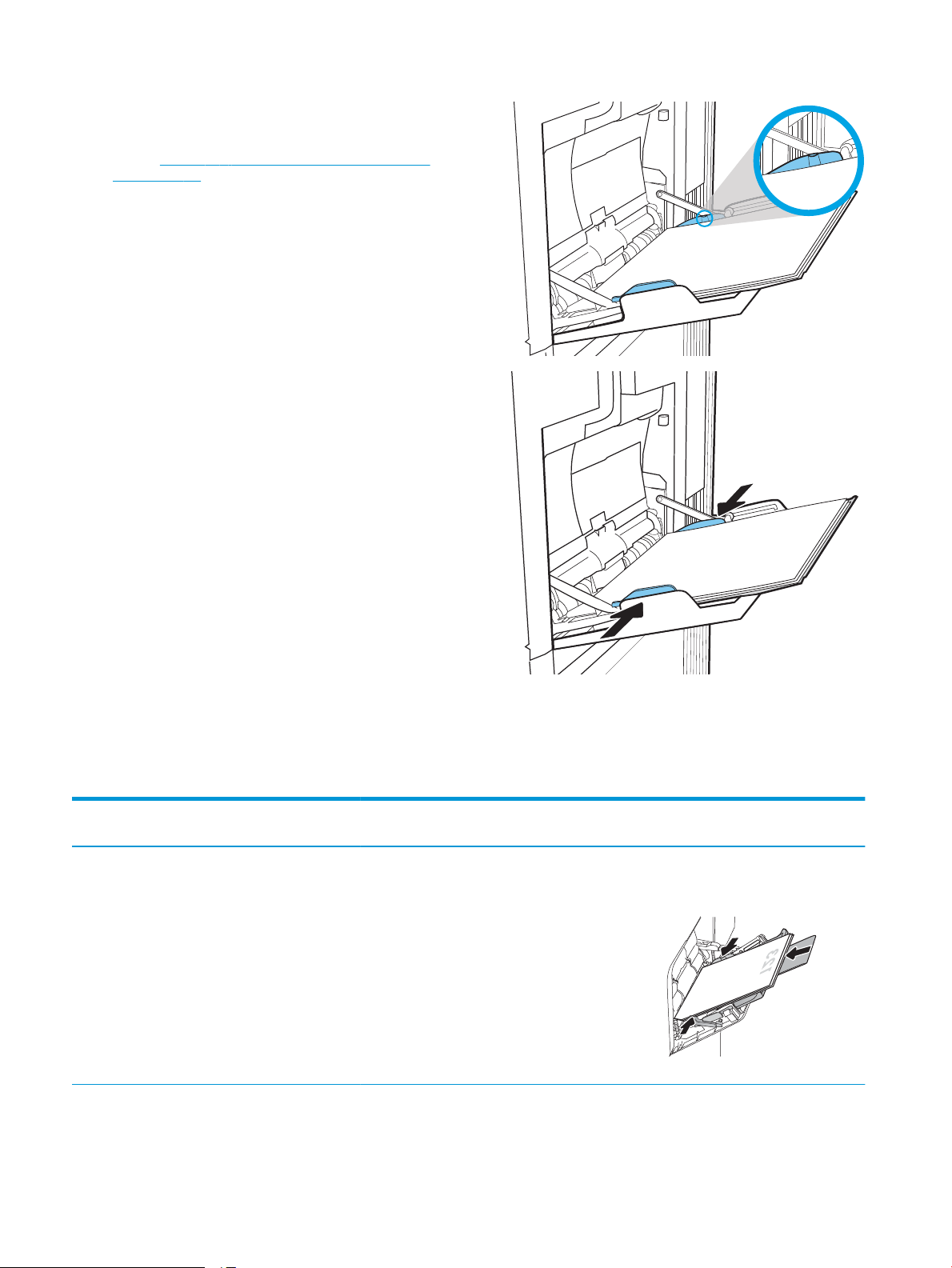
3. Z modrim prilagoditvenim zapahom razširite vodila
za papir na ustrezno velikost in nato naložite papir
na pladenj. Za informacije o usmerjanju papirja si
oglejte Tabela 2-1 Usmerjenost papirja na pladnju
1 na strani 22.
Prepričajte se, da je papir pod črto polnjenja na
vodilih za papir.
OPOMBA: Največja dovoljena višina svežnja je 10
mm ali približno 100 listov papirja s težo 75 g/m2.
4
. Z modrim prilagoditvenim zapahom prilagodite
stranski vodili tako, da se rahlo dotikata svežnja
papirja, vendar ga ne upogibata.
Usmerjenost papirja na pladnju 1
Tabela 2-1 Usmerjenost papirja na pladnju 1
Vrsta papirja Usmerjenost slike Način obojestranskega
tisk
anja
Pisemski ali vnaprej
natisnjen
Pokončno Enostransko tiskanje Letter, Legal, Executive,
Velikost papirja Nalaganje papirja
Z licem navzdol
Statement, Ocio
(8,5 x 13), 3 x 5, 4 x 6, 5 x
7, 5 x 8, A4, A5, A6, RA4,
B5 (JIS), B6 (JIS), L (90 x
130 mm), 10 x 15 cm,
Ocio (216 x 340), 16K
195 x 270 mm, 16K
184 x 260 mm, 16K
197 x 273 mm, japonska
razglednica (razglednica
(JIS)), zasukana dvojna
japonska razglednica
(dvojna razglednica (JIS))
S spodnjim robom naprej v tiskalnik
22 Poglavje 2 Pladnji za papir SLWW
Page 37

Tabela 2-1 Usmerjenost papirja na pladnju 1 (Se nadaljuje)
Vrsta papirja Usmerjenost slike Način obojestranskega
tiskanja
Samodejno
obojestransko tiskanje ali
z omogočenim
drugačnim načinom
pisemskega z glavo
Ležeče Enostransko tiskanje Letter, Legal, Executive,
Velikost papirja Nalaganje papirja
Letter, Legal, Executive,
Ocio (8,5 x 13), A4, A5,
RA4, B5 (JIS), Ocio (216
x 340),
16K 195 x 270 mm,
16K 184 x 260 mm,
16K 197 x 273 mm
S
tatement, Ocio
(8,5 x 13), 3 x 5, 4 x 6, 5 x
7, 5 x 8, A4, A5, A6, RA4,
B5 (JIS), B6 (JIS), L (90 x
130 mm), 10 x 15 cm,
Ocio (216 x 340), 16K
195 x 270 mm, 16K
184 x 260 mm, 16K
197 x 273 mm, japonska
razglednica (razglednica
(JIS)), zasukana dvojna
japonska razglednica
(dvojna razglednica (JIS))
Z licem navzgor
S spodnjim robom naprej v tiskalnik
Z licem navzdol
Z zgornjim robom proti hrbtnemu delu
tiskalnika
Samodejno
oboje
stransko tiskanje ali
z omogočenim
drugačnim načinom
pisemskega z glavo
Letter, Legal, Executive,
Ocio (8,5 x 13), A4, A5,
RA4, B5 (JIS), Ocio (216
x 340),
16K 195 x 270 mm,
16K 184 x 260 mm,
16K 197 x 273 mm
Z licem navzgor
Z zgornjim robom proti hrbtnemu delu
tiskalnika
SLWW Nalaganje pladnja 1 23
Page 38

Tabela 2-1 Usmerjenost papirja na pladnju 1 (Se nadaljuje)
Vrsta papirja Usmerjenost slike Način obojestranskega
tiskanja
Predhodno naluknjani Pokončno in ležeče Enostransko tiskanje Letter, Legal, Executive,
Samodejno
obojestransko tiskanje ali
z omogočenim
drugačnim načinom
pisemskega z glavo
Velikost papirja Nalaganje papirja
Statement, Ocio
(8,5 x 13), 3 x 5, 4 x 6, 5 x
7, 5 x 8, A4, A5, A6, RA4,
B5 (JIS), B6 (JIS), L (90 x
130 mm), 10 x 15 cm,
Ocio (216 x 340), 16K
195 x 270 mm, 16K
184 x 260 mm, 16K
197 x 273 mm, japonska
razglednica (razglednica
(JIS)), zasukana dvojna
japonska razglednica
(dvojna razglednica (JIS))
Letter, Legal, Executive,
Ocio (8,5 x 13), A4, A5,
RA4, B5 (JIS), Ocio (216
x 340),
16K 195 x 270 mm,
16K 184 x 260 mm,
16K 197 x 273 mm
Luknje proti hrbtnemu delu tiskalnika
Luknje proti hrbtnemu delu tiskalnika
Uporaba načina nadomestnega pisemskega papirja z glavo
S funkcijo Način nadomestnega pisemskega papirja z glavo lahko na pladenj naložite papir z glavo ali vnaprej
natisnjen papir na enak način za vsa opravila tiskanja, če tiskate na eno stran lista ali na obe. Ko uporabljate ta
način, papir naložite enako kot pri samodejnem obojestranskem tiskanju.
Če želite funkcijo uporabljati, jo omogočite v menijih na nadzorni plošči tiskalnika.
Omogočanje drugačnega načina pisemskega papirja z glavo v menijih na nadzorni plošči tiskalnika
1. Na začetnem zaslonu na nadzorni plošči tiskalnika odprite meni Nastavitve.
2. Odprite naslednja menija:
●
Kopiranje/tiskanje ali Tiskanje
●
Upravljanje pladnjev
●
Način nadomestnega pisemskega papirja z glavo
3. Izberite možnost Omogočeno, nato pa se dotaknite gumba Shrani ali pritisnite gumb OK.
24 Poglavje 2 Pladnji za papir SLWW
Page 39

Nalaganje pladnja 2 in pladnjev za 550 listov
Uvod
Spodaj je opisano nalaganje papirja na pladnje 2 in izbirne pladnje za 550 listov. Na te pladnje lahko naložite do
550 listov papirja s težo 75 g/m2.
OPOMBA: Na pladnje za 550 listov papir nalagate enako kot na pladenj 2. Prikazan je samo pladenj 2.
POZOR: Naenkrat lahko razširite samo en pladenj za papir.
. Odprite pladenj.
1
OPOMBA: Ko je pladenj v uporabi, ga ne odpirajte.
2
. Preden naložite papir, prilagodite vodili za širino
papirja tako, da stisnete modra prilagoditvena
zapaha in vodili potisnete na velikost
uporabljenega papirja.
. Vodilo za dolžino papirja prilagodite tako, da
3
stisnete prilagoditveni zapah in vodilo potisnete na
velikost uporabljenega papirja.
SLWW Nalaganje pladnja 2 in pladnjev za 550 listov 25
Page 40

4. Naložite papir na pladenj. Preverite, ali se vodili
X
Y
samo rahlo dotikata svežnja papirja in ga ne
upogibata. Za informacije o usmerjanju papirja si
oglejte Tabela 2-2 Usmerjenost papirja na pladnju
2 in pladnjih za 550 listov na strani 27.
OPOMBA: Vodil za papir ne prilagodite tesno ob
sveženj papirja. Prilagodite jih na zareze ali oznake
na pladnju.
OPOMBA: Da preprečite zastoje, vodili za papir
prilagodite na ustrezno velikost in pladnja ne
napolnite preveč. Vrh svežnja mora biti pod oznako
za poln pladenj.
. Zaprite pladenj.
5
6
. Na nadzorni plošči tiskalnika se prikaže sporočilo o
konguraciji pladnja.
7
. Dotaknite se gumba OK, da sprejmete zaznano
vrsto in velikost, ali pa se dotaknite gumba
Spremeni, da izberete drugo velikost ali vrsto
papirja.
Za papir velikosti po meri določite dimenziji X in Y,
ko se na nadzorni plošči tiskalnika prikaže poziv.
. Izberite pravilno vrsto in velikost in se dotaknite
8
gumba OK.
26 Poglavje 2 Pladnji za papir SLWW
Page 41

Usmerjenost papirja na pladnju 2 in pladnjih za 550 listov
Tabela 2-2 Usmerjenost papirja na pladnju 2 in pladnjih za 550 listov
Vrsta papirja Usmerjenost slike Način obojestranskega
tiskanja
Pisemski ali vnaprej
natisnjen
Ležeče Enostransko tiskanje Letter, Legal, Executive,
Pokončno Enostransko tiskanje Letter, Legal, Executive,
Velikost papirja Nalaganje papirja
Statement, Ocio (8,5 x
13), 4 x 6, 5 x 7, 5 x 8, A4,
A5, A6, RA4, B5 (JIS), B6
(JIS), L (90 x 130 mm), 10
x 15 cm, Ocio (216 x
340), 16K 195 x 270
mm, 16K 184 x 260 mm,
16K 197 x 273 mm,
zasukana dvojna
japonska razglednica
(dvojna razglednica (JIS))
Statement, Ocio (8,5 x
13), 4 x 6, 5 x 7, 5 x 8, A4,
A5, A6, RA4, B5 (JIS), B6
(JIS), L (90 x 130 mm), 10
x 15 cm, Ocio (216 x
340), 16K 195 x 270
mm, 16K 184 x 260 mm,
16K 197 x 273 mm,
zasukana dvojna
japonska razglednica
(dvojna razglednica (JIS))
Z licem navzgor
Zgornji rob na levi strani pladnja
Z licem navzgor
Zgornji rob proti zadnji strani pladnja
Samodejno
obojestransko tiskanje ali
z omogočenim
drugačnim načinom
pisemskega z glavo
Letter, Legal, Executive,
Ocio (8,5 x 13), A4, A5,
RA4, Ocio (216 x 340),
16K 195 x 270 mm,
16K 184 x 260 mm,
16K 197 x 273 mm
Z licem navzdol
Zgornji rob proti zadnji strani pladnja
SLWW Nalaganje pladnja 2 in pladnjev za 550 listov 27
Page 42

Tabela 2-2 Usmerjenost papirja na pladnju 2 in pladnjih za 550 listov (Se nadaljuje)
Vrsta papirja Usmerjenost slike Način obojestranskega
tiskanja
Vnaprej naluknjan Pokončno ali ležeče Enostransko tiskanje Letter, Legal, Executive,
Samodejno
obojestransko tiskanje ali
z omogočenim
drugačnim načinom
pisemskega z glavo
Velikost papirja Nalaganje papirja
Statement, Ocio (8,5 x
13), 4 x 6, 5 x 7, 5 x 8, A4,
A5, A6, RA4, B5 (JIS), B6
(JIS), L (90 x 130 mm), 10
x 15 cm, Ocio (216 x
340), 16K 195 x 270
mm, 16K 184 x 260 mm,
16K 197 x 273 mm,
zasukana dvojna
japonska razglednica
(dvojna razglednica (JIS))
Letter, Legal, Executive,
Ocio (8,5 x 13), A4, A5,
RA4, Ocio (216 x 340),
16K 195 x 270 mm,
16K 184 x 260 mm,
16K 197 x 273 mm
Luknje proti zadnji strani naprave
Luknje proti zadnji strani naprave
Uporaba načina nadomestnega pisemskega papirja z glavo
S funkcijo Način nadomestnega pisemskega papirja z glavo lahko na pladenj naložite papir z glavo ali vnaprej
natisnjen papir na enak način za vsa opravila tiskanja, če tiskate na eno stran lista ali na obe. Ko uporabljate ta
način, papir naložite enako kot pri samodejnem obojestranskem tiskanju.
Če želite funkcijo uporabljati, jo omogočite v menijih na nadzorni plošči tiskalnika.
Omogočanje drugačnega načina pisemskega papirja z glavo v menijih na nadzorni plošči tiskalnika
1. Na začetnem zaslonu na nadzorni plošči tiskalnika odprite meni Nastavitve.
2. Odprite naslednja menija:
●
Kopiranje/tiskanje ali Tiskanje
●
Upravljanje pladnjev
●
Način nadomestnega pisemskega papirja z glavo
3. Izberite možnost Omogočeno, nato pa se dotaknite gumba Shrani ali pritisnite gumb OK.
28 Poglavje 2 Pladnji za papir SLWW
Page 43

Nalaganje visokozmogljivega vhodnega pladnja za 2000 listov
Uvod
Spodaj je opisano nalaganje papirja na visokozmogljiv vhodni pladenj. Na ta pladenj je mogoče naložiti 2000
listov papirja s težo 75 g/m2.
. Odprite pladenj.
1
OPOMBA: Ko je pladenj v uporabi, ga ne odpirajte.
. Preden naložite papir, prilagodite vodilo za širino
2
papirja tako, da stisnete moder prilagoditveni
zapah in vodilo potisnete na velikost uporabljenega
papirja.
SLWW Nalaganje visokozmogljivega vhodnega pladnja za 2000 listov 29
Page 44

3. Vzvod za papir zavrtite na pravilen položaj za
uporabljeni papir.
4. Naložite papir na pladenj. Prepričajte se, da se
vodili samo rahlo dotikata svežnja papirja in ga ne
upogibata. Za informacije o usmerjanju papirja si
oglejte Tabela 2-3 Usmerjenost papirja
visokozmogljivega vhodnega pladnja
na strani 31.
OPOMBA: Da preprečite zastoje, vodili za papir
prilagodite na ustrezno velikost in pladnja ne
napolnite preveč. Vrh svežnja mora biti pod oznako
za poln pladenj.
5. Zaprite pladenj.
30 Poglavje 2 Pladnji za papir SLWW
Page 45

6. Na nadzorni plošči tiskalnika se prikaže sporočilo o
konguraciji pladnja.
7. Dotaknite se gumba OK, da sprejmete zaznano
vrsto in velikost, ali pa se dotaknite gumba
Spremeni, da izberete drugo velikost ali vrsto
papirja.
Usmerjenost papirja visokozmogljivega vhodnega pladnja
Tabela 2-3 Usmerjenost papirja visokozmogljivega vhodnega pladnja
Vrsta papirja Usmerjenost slike Način obojestranskega
tiskanja
Pisemski ali vnaprej
natisnjen
Samodejno
Pokončno Enostransko tiskanje Letter, Legal, A4 Z licem navzgor
obojestransko tiskanje ali
z omogočenim
drugačnim načinom
pisemskega z glavo
Velikost papirja Nalaganje papirja
Letter, Legal, A4 Z licem navzdol
Zgornji rob na levi strani pladnja
Zgornji rob na levi strani pladnja
Ležeče Enostransko tiskanje Letter, Legal, A4 Z licem navzgor
Zgornji rob proti zadnji strani pladnja
SLWW Nalaganje visokozmogljivega vhodnega pladnja za 2000 listov 31
Page 46

Tabela 2-3 Usmerjenost papirja visokozmogljivega vhodnega pladnja (Se nadaljuje)
Vrsta papirja Usmerjenost slike Način obojestranskega
tiskanja
Samodejno
obojestransko tiskanje ali
z omogočenim
drugačnim načinom
pisemskega z glavo
Vnaprej naluknjan Pokončno ali ležeče Enostransko tiskanje Letter, Legal, A4 Luknje proti zadnji strani naprave
Samodejno
obojestransko tiskanje ali
z omogočenim
drugačnim načinom
pisemskega z glavo
Velikost papirja Nalaganje papirja
Letter, Legal, A4 Z licem navzdol
Zgornji rob proti zadnji strani pladnja
Letter, Legal, A4 Luknje proti zadnji strani naprave
Uporaba načina nadomestnega pisemskega papirja z glavo
S funkcijo Način nadomestnega pisemskega papirja z glavo lahko na pladenj naložite papir z glavo ali vnaprej
natisnjen papir na enak način za vsa opravila tiskanja, če tiskate na eno stran lista ali na obe. Ko uporabljate ta
način, papir naložite enako kot pri samodejnem obojestranskem tiskanju.
Če želite funkcijo uporabljati, jo omogočite v menijih na nadzorni plošči tiskalnika.
Omogočanje drugačnega načina pisemskega papirja z glavo v menijih na nadzorni plošči tiskalnika
1. Na začetnem zaslonu na nadzorni plošči tiskalnika odprite meni Nastavitve.
2. Odprite naslednja menija:
32 Poglavje 2 Pladnji za papir SLWW
Page 47
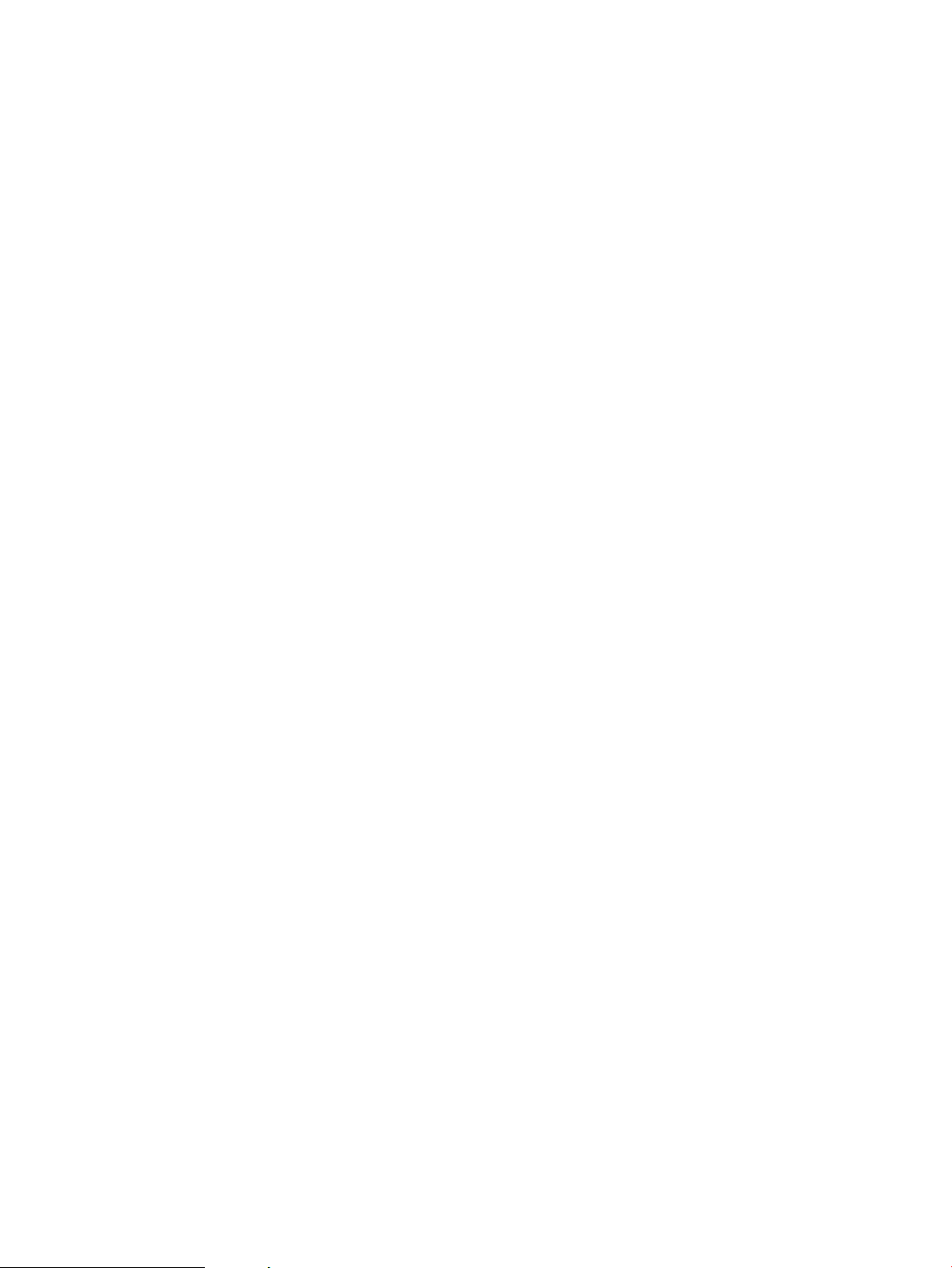
●
Kopiranje/tiskanje ali Tiskanje
●
Upravljanje pladnjev
●
Način nadomestnega pisemskega papirja z glavo
3. Izberite možnost Omogočeno, nato pa se dotaknite gumba Shrani ali pritisnite gumb OK.
SLWW Nalaganje visokozmogljivega vhodnega pladnja za 2000 listov 33
Page 48

Nalaganje in tiskanje ovojnic
Uvod
Spodaj je opisano tiskanje in nalaganje ovojnic. Za tiskanje na ovojnic uporabljajte samo pladenj 1. Na pladenj 1
lahko naložite do 10 ovojnic.
Za tiskanje ovojnic z možnostjo ročnega podajanja po tem postopku izberite ustrezne nastavitve v gonilniku
tiskalnika in po tem, ko ste tiskalniški posel poslali tiskalniku, naložite ovojnice na pladenj.
Tiskanje ovojnic
1. V programski opremi izberite možnost Natisni.
2. Izberite tiskalnik s seznama tiskalnikov in nato kliknite gumb Lastnosti oz. Nastavitve, da odprete gonilnik
tiskalnika.
OPOMBA: Gumb se v različni programski opremi imenuje različno.
OPOMBA: Če želite do teh funkcij dostopati na začetnem zaslonu operacijskega sistema Windows 8 ali
8.1, izberite Naprave, Natisni in izberite tiskalnik.
3. Kliknite zavihek Papir in kakovost.
4. Na spustnem seznamu Velikost papirja izberite ustrezno velikost za ovojnice.
5. Na spustnem seznamu Vrsta papirja izberite možnost Ovojnica.
6. Na spustnem seznamu Vir papirja izberite Ročno podajanje.
7. Kliknite gumb V redu, da zaprete pogovorno okno Lastnosti dokumenta.
8. V pogovornem oknu Natisni kliknite gumb V redu, da natisnete posel.
Usmerjenost ovojnic
Pladenj Velikost ovojnice Kako naložiti
Pladenj 1 Ovojnica št. 9, ovojnica št. 10, ovojnica
Monarch, ovojnica B5, ovojnica C5, ovojnica
C6, ovojnica DL
Z licem navzdol
Z zgornjim robom proti sprednjemu delu
tiskalnika
34 Poglavje 2 Pladnji za papir SLWW
Page 49

Nalaganje in tiskanje nalepk
Uvod
Spodaj je opisano tiskanje in nalaganje nalepk.
Na pole z nalepkami tiskajte s pladnja 2 ali z enega od pladnjev za 550 listov. Pladenj 1 ne podpira nalepk.
Za tiskanje nalepk z možnostjo ročnega podajanja po tem postopku izberite ustrezne nastavitve v gonilniku
tiskalnika in po tem, ko ste tiskalniški posel poslali tiskalniku, naložite nalepke na pladenj. Pri uporabi ročnega
podajanja tiskalnik počaka s tiskanjem posla, dokler ne zazna, da je bil pladenj odprt.
Ročno podajanje nalepk
1. V programski opremi izberite možnost Natisni.
2. Izberite tiskalnik s seznama tiskalnikov in nato kliknite gumb Lastnosti oz. Nastavitve, da odprete gonilnik
tiskalnika.
OPOMBA: Gumb se v različni programski opremi imenuje različno.
OPOMBA: Če želite do teh funkcij dostopati na začetnem zaslonu operacijskega sistema Windows 8 ali
8.1, izberite Naprave, Natisni in izberite tiskalnik.
3. Kliknite zavihek Papir in kakovost.
4. Na spustnem seznamu Velikost papirja izberite ustrezno velikost za pole z nalepkami.
5. Na spustnem seznamu Vrsta papirja izberite Nalepke.
6. Na spustnem seznamu Vir papirja izberite Ročno podajanje.
OPOMBA: Pri uporabi ročnega podajanja tiskalnik tiska s tistega pladnja, ki je konguriran za ustrezno
velikost papirja, ki ima najnižjo številko, zato pladnja ni treba določiti. Na primer, če je pladenj 2 konguriran
za nalepke, tiskalnik tiska z njega. Če je nameščen pladenj 3 in je konguriran za nalepke, pladenj 2 pa ni
konguriran zanje, tiskalnik tiska s pladnja 3.
7. Kliknite gumb V redu, da zaprete pogovorno okno Lastnosti dokumenta.
8. V pogovornem oknu Natisni kliknite gumb Natisni, da natisnete opravilo.
Usmerjenost nalepk
Pladenj Nalaganje nalepk
Pladenj 2 in pladnji
za 550 listov
Z licem navzgor
Z zgornjim robom proti desnemu delu tiskalnika
SLWW Nalaganje in tiskanje nalepk 35
Page 50

Kongurirajte dodatni spenjalnik/zlagalnik s 3 predali
1
2
Nabiralnik za spenjanje lahko spenja dokumente v zgornjem levem ali desnem kotu in lahko zloži do 900 listov
papirja v tri izhodne predale. Za izhodne predale lahko kongurirate tri načine: način zlagalnika, način nabiralnika
in način ločevalnika funkcij.
●
Nastavitev privzetega mesta spenjanja
●
Konguracija načina delovanja
Nastavitev privzetega mesta spenjanja
1. Na začetnem zaslonu na nadzorni plošči tiskalnika podrsajte, da se prikaže meni Nastavitve. Dotaknite se
ikone Nastavitve, da odprete meni.
2. Odprite naslednje menije:
●
Upravljanje spenjalnika/zlagalnika
●
Spenjanje
3. Na seznamu možnosti izberite mesto spenjanja in se dotaknite gumba Shrani. Na voljo so te možnosti:
●
Brez: Brez sponk
●
Zgoraj levo ali desno: Če je dokument pokončno usmerjen, je sponka v zgornjem levem kotu krajšega
roba lista. Če je dokument ležeče usmerjen, je sponka v zgornjem desnem kotu daljšega roba lista.
●
Zgoraj levo: Sponka je v zgornjem levem kotu krajšega roba lista.
●
Zgoraj desno: Sponka je v zgornjem desnem kotu daljšega roba lista.
1 Zgornji levi kot krajšega roba lista
2 Zgornji desni kot daljšega roba lista
Konguracija
načina delovanja
S tem postopkom
kongurirate, kako naj tiskalnik razvršča opravila v izhodne predale.
36 Poglavje 2 Pladnji za papir SLWW
Page 51
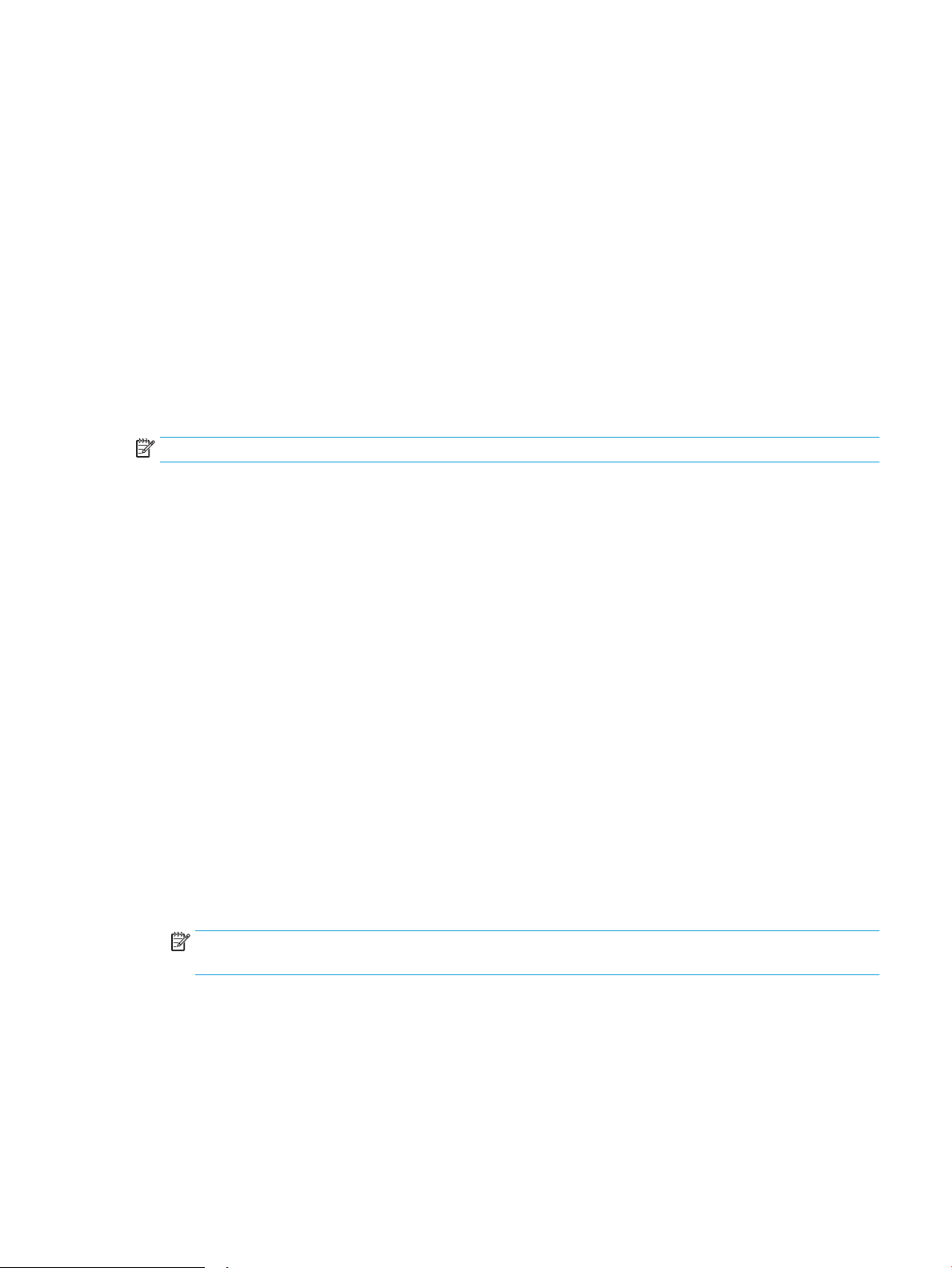
Windows® 7
1. Na začetnem zaslonu na nadzorni plošči tiskalnika podrsajte, da se prikaže meni Nastavitve. Dotaknite se
ikone Nastavitve, da odprete meni.
2. Odprite naslednja menija:
●
Upravljanje spenjalnika/zlagalnika
●
Način delovanja
3. Na seznamu možnosti izberite način in se dotaknite gumba Shrani. Na voljo so te možnosti:
●
Nabiralnik: Tiskalnik odlaga opravila v različne predale, glede na to, kdo jih je poslal.
●
Zlagalnik: Tiskalnik zlaga opravila v predale od spodaj navzgor.
●
Ločevalnik funkcij: Tiskalnik odlaga opravila v različne predale glede na funkcijo tiskalnika, kot so
opravila tiskanja, opravila kopiranja in opravila faksiranja.
HP-jev gonilnik tiskalnika kongurirate za izbrani način delovanja po naslednjem postopku:
OPOMBA: Gonilniki HP PCL.6 za Windows XP in Vista (Server 2003/2008) ne podpirajo izhodnih naprav.
. Prepričajte se, da je tiskalnik vklopljen in povezan z računalnikom ali omrežjem.
1
2.
Odprite meni Start v sistemu Windows® in nato kliknite možnost
3. Z desno tipko miške kliknite ime tiskalnika in nato izberite Lastnosti tiskalnika.
4. Kliknite zavihek Nastavitve naprave.
5. Izberite
zdaj.
Windows® 8.0, 8.1 in 10
. Z desno tipko miške kliknite v spodnjem levem kotu zaslona.
1
. Izberite Nadzorna plošča. V razdelku Strojna oprema in zvok izberite Ogled naprav in tiskalnikov.
2
. Z desno tipko miške kliknite ime tiskalnika in nato izberite Lastnosti tiskalnika.
3
4. Kliknite zavihek Nastavitve naprave.
. Izberite Posodobi zdaj. Ali pa v spustnem meniju poleg možnosti Samodejna konguracija izberite Posodobi
5
zdaj.
OPOMBA: Novejši gonilniki V4 ne podpirajo možnosti Posodobi zdaj
način delovanja v možnosti Dodatni izhodni predal.
OS X
Naprave in tiskalniki.
Posodobi zdaj. Ali pa v spustnem meniju poleg možnosti Samodejna konguracija izberite Posodobi
. Za te gonilnike ročno kongurirajte
. V meniju Apple kliknite System Preferences (Sistemske nastavitve).
1
. Izberite Print & Scan (Tiskanje in optično branje) (oz. Printers & Scanners (Tiskalniki in optični bralniki)).
2
3. Izberite tiskalnik in nato
. Ročno kongurirajte Accessory Output Mode (Način izhoda pripomočka).
4
SLWW Kongurirajte dodatni spenjalnik/zlagalnik s 3 predali 37
Options & Supplies (Možnosti in potrošni material). Izberite Driver (Gonilnik).
Page 52

38 Poglavje 2 Pladnji za papir SLWW
Page 53

3 Potrošni material, dodatna oprema in deli
●
Naročanje potrošnega materiala, dodatne opreme in delov
●
Kongurirajte nastavitve potrošnega materiala za zaščito HP-jevih kartuš s tonerjem
●
Menjava kartuš s tonerjem
●
Menjava enote za zbiranje tonerja
●
Menjava kartuše s sponkami (modela M681z in M682z)
Za več informacij:
Te informacije veljajo v času tiskanja. Najnovejše informacije si oglejte na www.hp.com/support/colorljM681MFP
or www.hp.com/support/colorljM682MFP.
HP-jeva celovita podpora za tiskalnik vključuje te informacije:
●
Namestitev in konguracija
●
Spoznavanje in uporaba
●
Odpravljanje težav
●
Prenos posodobitev programske in vdelane programske opreme
●
Sodelovanje v forumih s podporo
●
Iskanje informacij o garanciji in predpisih
SLWW 39
Page 54

Naročanje potrošnega materiala, dodatne opreme in delov
Naročanje
Naročanje potrošnega materiala in papirja www.hp.com/go/suresupply
Naročanje originalnih HP-jevih delov ali dodatne opreme www.hp.com/buy/parts
Naročanje pri ponudniku storitev ali podpore Obrnite se na pooblaščenega HP-jevega serviserja ali ponudnika
podpore.
Naročanje prek HP-jevega vdelanega spletnega strežnika (EWS) Za dostop v podprtem spletnem brskalniku v računalniku vnesite
naslov IP ali ime gostitelja tiskalnika v polje za naslov/URL. V HPjevem vdelanem spletnem strežniku je povezava do spletnega
mesta HP SureSupply, kjer lahko kupite originalen HP‑jev potrošni
material.
Potrebščine in dodatna oprema
Element Opis Številka kartuše Številka dela
potrošni material
Originalna kartuša s črnim tonerjem HP
655A LaserJet
Originalna visokozmogljiva kartuša s
črnim tonerjem HP 657X LaserJet
Originalna kartuša s cijan tonerjem HP
655A LaserJet
Originalna visokozmogljiva kartuša s
cijan tonerjem HP 657X LaserJet
Originalna kartuša z rumenim tonerjem
HP 655A LaserJet
Originalna visokozmogljiva kartuša z
rumenim tonerjem HP 657X LaserJet
Originalna kartuša z magenta tonerjem
HP 655A LaserJet
Originalna visokozmogljiva kartuša z
magenta tonerjem HP 657X LaserJet
HP-jev pripomoček za ponovno
polnjenje kartuše s sponkami
Dodatna oprema
Pladenj za papir HP Color LaserJet za
550 listov
Standardno zmogljiva nadomestna
kartuša s črnim tonerjem
Visokozmogljiva nadomestna kartuša s
črnim tonerjem
Standardno zmogljiva nadomestna
kartuša s cijan tonerjem
Visokozmogljiva nadomestna kartuša s
cijan tonerjem
Standardno zmogljiva nadomestna
kartuša z rumenim tonerjem
Visokozmogljiva nadomestna kartuša z
rumenim tonerjem
Standardno zmogljiva nadomestna
kartuša z magenta tonerjem
Visokozmogljiva nadomestna kartuša z
magenta tonerjem
Nadomestne kartuše s sponkami za
modela M681z in M682z.
Dodatni podajalnik papirja za 550 listov
OPOMBA: Tiskalnik podpira največ
dva podajalnika papirja za 1 x 550
listov, če niso prisotne druge vhodne
naprave.
655A CF450A
657X CF470X
655A CF451A
657X CF471X
655A CF452A
657X CF472X
655A CF453A
657X CF473X
Ni veljavno J8J96A
Ni veljavno P1B09A
Pladenj za papir HP Color LaserJet za
550 listov s stojalom
Izbirni podajalnik papirja za 550 listov s
stojalom
Ni veljavno P1B10A
40 Poglavje 3 Potrošni material, dodatna oprema in deli SLWW
Page 55

Element Opis Številka kartuše Številka dela
3 pladnji za papir HP Color LaserJet za
550 listov s stojalom
Visokozmogljiv podajalnik papirja
HP Color LaserJet s stojalom
Komplet maske za tipkovnico naprave
HP LaserJet za poenostavljeno in
Izbirni podajalnik papirja za 3 x 550
listov s stojalom za podporo tiskalnika
Izbirni podajalnik papirja za 2000 in 550
listov s stojalom za podporo tiskalnika
Lepljiva maska za zično tipkovnico za
določeni jezik
Ni veljavno P1B11A
Ni veljavno P1B12A
Ni veljavno A7W12A
tradicionalno kitajščino
(samo modeli Flow)
Komplet maske za tipkovnico naprave
HP LaserJet za švedščino
Lepljiva maska za zično tipkovnico za
določeni jezik
Ni veljavno A7W14A
(samo modeli Flow)
HP-jev 1 GB DDR3 SODIMM, x 32,
800 MHz, s 144 stiki
HP-jev modul zaupanja Samodejno šifrira vse podatke, ki
Dodaten pomnilnik DIMM za večjo
zmogljivost shranjevanja
Ni veljavno E5K48A
Ni veljavno F5S62A
preidejo skozi tiskalnik
HP-jev FIH (Foreign Interface Harness) Dodatna vrata za priključitev naprav
Ni veljavno B5L31A
drugih proizvajalcev
Dodatni analogni faks za HP LaserJet
Izbirni faks za model dh Ni veljavno CC487A
MFP 500
Tiskalni strežnik HP Jetdirect 2900nw Dodatni brezžični tiskalni strežnik USB Ni veljavno J8031A
HP Jetdirect 3000w NFC/brezžična
dodatna oprema
Pripomoček za neposredni brezžični
dostop za tiskanje na dotik iz mobilnih
Ni veljavno J8030A
naprav
HP-jeva notranja vrata USB Dvoje notranjih vrat USB za priključitev
Ni veljavno B5L28A
naprav drugih proizvajalcev
Potrošni material za vzdrževanje/trajni potrošni material
Komplet za vzdrževanje/komplet trajnega
po
trošnega materiala Številka dela
Komplet za vzdrževanje HP LaserJet 110V P1B91A
Komplet za vzdrževanje HP LaserJet 220V P1B92A
Komplet pasa za prenos slike HP LaserJet P1B93A
Zbiralna enota tonerja HP LaserJet P1B94A
Nadomestni komplet valjev SPD-ja HP 300 J8J95A
1
Specikacije
spodaj navedenih pogojih preizkušanja življenjske dobe trajnega potrošnega materiala. Dejanska posamezna življenjska doba/izkoristek
pri normalni uporabi se razlikuje glede na uporabo, okolje, papir in druge dejavnike. Predvidena življenjska doba ne predstavlja
implicitnega jamstva ali garancije.
življenjske dobe HP-jevega potrošnega materiala za vzdrževanje/trajnega potrošnega materiala so ocene, pridobljene v
Predvidena življenjska
1
a
dob
150.000 strani
150.000 strani
150.000 strani
100.000 strani
150.000 strani
*
*
*
*
*
*
Pogoji preizkušanja življenjske dobe trajnega potrošnega materiala
SLWW Naročanje potrošnega materiala, dodatne opreme in delov 41
Page 56

●
Pokritost natisa: 5 % enakomerno porazdeljeno po strani
●
Okolje: od 17 do 25 °C; od 30 do 70 % relativne vlažnosti (RH)
●
Velikost medijev: Letter/A4
●
Teža medijev: 75 g/m2 navadnih medijev
●
Velikost opravila: 4 strani
●
Podajanje s krajšim robom naprej (A3; npr. mediji velikosti Legal)
Dejavniki, ki lahko skrajšajo življenjsko dobo v zgornjih pogojih:
●
Mediji, ožji kot Letter/A4 (toplotne upočasnitve pomenijo več obratov)
●
Papir, težji od 75 g/m2 (težji mediji bolj obremenijo komponente tiskalnika)
●
Opravila tiskanja, manjša od 4 strani (manjša opravila pomenijo več toplotnega kroženja in več obratov)
Deli, ki jih lahko uporabniki sami popravijo
Za številne tiskalnike HP LaserJet so na voljo deli, ki jih lahko stranka popravi sama (CSR), kar omogoča hitrejše
pravilo. Več informacij o programu CSR in prednostih si lahko ogledate na spletnih straneh
po
csr-support in www.hp.com/go/csr-faq.
Originalne HP-jeve nadomestne dele lahko naročite na spletni strani www.hp.com/buy/parts ali tako, da se
e na HP-jev pooblaščeni servis ali ponudnika podpore. Pri naročanju potrebujete naslednji podatek:
obrnet
številko dela, serijsko številko (na hrbtni strani tiskalnika), številko izdelka ali ime tiskalnika.
www.hp.com/go/
●
Dele, za katere je samopopravilo navedeno kot obvezno, morajo stranke namestiti same, razen če so za
pravilo pripravljene plačati HP-jevemu servisnemu osebju. V okviru HP-jeve garancije za tiskalnike za te
po
dele nista na voljo podpora na mestu in podpora z vračilom v skladišče.
●
Dele, za katere je samopopravilo navedeno kot izbirno, lahko HP-jevo servisno osebje v garancijskem
obdobju tisk
Element Opis Možnosti samopopravila Številka dela
Komplet za podajalnik za 1 x 550 listov Nadomestni podajalnik za 1 x 550 listov Obvezno P1B09-67901
Komplet šifriranega trdega diska Nadomestni trdi disk Obvezno B5L29-67903
HP-jev 1 GB DDR3 SODIMM, x 32, 800 MHz,
tiki
s 144 s
Izbirni komplet za analogni faks 500 Nadomestna plošča za faks Obvezno B5L53-67901
Komplet HP-jevega modula zaupanja Nadomestni modul zaupanja Obvezno B5L31-67902
Komplet HP-jevega FIH-a (Foreign Interface
Harness)
Tiskalni strežnik HP Jetdirect 2900nw Nadomestni dodatni brezžični tiskalni
Brezžični pripomoček HP Jetdirect 3000w s
tehnologijo NFC
alnika namesti brezplačno.
Nadomestni pomnilnik DIMM Obvezno E5K48-67902
Nadomestni FIH Obvezno F5S62-61001
strežnik USB
Nadomestni pripomoček za brezžično
neposredno tiskanje za tiskanje na dotik iz
mobilnih naprav
Obvezno J8031-61001
Obvezno J8030-61001
Bel notranji del za optični bralnik Nadomestna bela podporna enota za
optični bralnik
Obvezno 5851-7206
42 Poglavje 3 Potrošni material, dodatna oprema in deli SLWW
Page 57

Element Opis Možnosti samopopravila Številka dela
Komplet nadzorne plošče Nadomestna nadzorna plošča z zaslonom
na dotik
Sklop zadržalnih sponk Nadomestne zadržalne sponke, ki so pod
belim notranjim delom optičnega bralnika
Komplet za vzdrževanje SPD-ja Komplet za vzdrževanje podajalnika
dokumentov
Komplet ameriškoangleške tipkovnice Nadomestna tipkovnica za model Flow Obvezno B5L47-67019
Komplet britanskoangleške tipkovnice Nadomestna tipkovnica za model Flow Obvezno B5L47-67020
Komplet maske za tipkovnico
Francoska, italijanska, ruska, nemška in
britanska ukrajinska Španščina
Komplet maske za tipkovnico
Kanadskofrancoska,
latiskoameriškošpanska in
ameriškošpanska
Komplet maske za tipkovnico
Švicarskofrancoska, švicarskonemška in
danska
Komplet maske za tipkovnico
Poenostavljena kitajska, tradicionalna
kitajska
Nadomestna maska za tipkovnico za model
Flow
Nadomestna maska za tipkovnico za model
Flow
Nadomestna maska za tipkovnico za model
Flow
Nadomestna maska za tipkovnico za model
Flow
Obvezno 5851-7210
Obvezno 5851-7207
Obvezno 5851-7202
Obvezno 5851-6019
Obvezno 5851-6020
Obvezno 5851-6021
Obvezno 5851-6022
Komplet maske za tipkovnico
Španska, portugalska
Komplet maske za tipkovnico
Japonska (KG in KT)
Nadomestna maska za tipkovnico za model
Flow
Nadomestna maska za tipkovnico za model
Flow
Obvezno 5851-6023
Obvezno 5851-6024
SLWW Naročanje potrošnega materiala, dodatne opreme in delov 43
Page 58

Kongurirajte nastavitve potrošnega materiala za zaščito HP-jevih
kartuš s tonerjem
●
Uvod
●
Omogočite ali onemogočite funkcijo pravilnika o kartušah
●
Omogočite ali onemogočite funkcijo zaščite kartuše
Uvod
S HP-jevim pravilnikom o kartušah in z zaščito kartuš nadzorujete, katere kartuše so nameščene v tiskalnik, in
zaščitite nameščene kartuše pred krajo. Funkciji sta na voljo v programski opremi HP FutureSmart različice 3 in
novejših različicah.
●
Pravilnik o kartušah: Ta funkcija ščiti tiskalnik pred uporabo ponarejenih kartuš s tonerjem, pri čemer v
tiskalniku omogoča samo uporabo originalnih HP-jevih kartuš. Uporaba originalnih HP-jevih kartuš
zagotavlja najboljšo možno kakovost tiskanja. Ob namestitvi kartuše, ki ni originalna HP-jeva, nadzorna
plošča tiskalnika prikaže sporočilo, da je to kartuša drugega proizvajalca, in poda informacije, kako
nadaljevati.
●
Zaščita kartuše: Ta funkcija trajno poveže kartuše s tonerjem z določenim tiskalnikom ali skupino
tiskalnikov, tako da jih ni mogoče uporabiti v drugih tiskalnikih. Z zaščito kartuš varujete svoje naložbe. Ko je
ta funkcija omogočena, ob poskusu prenosa zaščitene kartuše iz originalnega tiskalnika v tiskalnik drugega
proizvajalca ta tiskalnik ne bo tiskal z zaščiteno kartušo. Nadzorna plošča tiskalnika prikaže sporočilo, da je
kartuša zaščitena, in poda informacije, kako nadaljevati.
POZOR: Ko omogočite zaščito kartuše za tiskalnik, so vse nadaljnje kartuše s tonerjem, nameščene v
tiskalniku, samodejno in trajno zaščitene. Da bi se izognili zaščiti nove kartuše, funkcijo onemogočite pred
namestitvijo nove kartuše.
Če izklopite funkcijo, ne izklopite zaščite za kartuše, ki so trenutno nameščene.
Obe funkciji sta privzeto izklopljeni. Upoštevajte te postopke, da ju omogočite ali onemogočite.
Omogočite ali onemogočite funkcijo pravilnika o kartušah
OPOMBA: Za omogočenje ali onemogočenje te funkcije je morda treba vnesti skrbniško geslo.
Na nadzorni plošči tiskalnika omogočite funkcijo pravilnika o kartušah
1. Na začetnem zaslonu na nadzorni plošči tiskalnika odprite meni Nastavitve.
2. Odprite naslednja menija:
●
Upravljanje potrošnega materiala
●
Pravilnik o kartušah
3. Izberite Pooblaščene HP-jeve.
Na nadzorni plošči tiskalnika onemogočite funkcijo pravilnika o kartušah
OPOMBA: Za omogočenje ali onemogočenje te funkcije je morda treba vnesti skrbniško geslo.
44 Poglavje 3 Potrošni material, dodatna oprema in deli SLWW
Page 59

1. Na začetnem zaslonu na nadzorni plošči tiskalnika odprite meni Nastavitve.
2. Odprite naslednja menija:
●
Upravljanje potrošnega materiala
●
Pravilnik o kartušah
3. Izberite Izklop.
S HP-jevim vgrajenim spletnim strežnikom omogočite funkcijo pravilnika o kartušah
1. Odprite HP-jev vgrajeni spletni strežnik:
a.
Na začetnem zaslonu na nadzorni plošči tiskalnika se dotaknite ikone Informacije in nato ikone
Omr
b. Odprite spletni brskalnik in v vrstico naslova vnesite naslov IP ali ime gostitelja natančno tako, kot je
prikazano na nadzorni plošči tiskalnika. Na računalniški tipkovnici pritisnite tipko Enter. Odpre se
vgrajeni spletni strežnik.
OPOMBA: Če se v spletnem brskalniku prikaže sporočilo, da dostopanje do spletnega mesta morda
ni varno, izberite možnost za vstop na spletno mesto. Dostopanje do tega spletnega mesta ne bo
škodilo računalniku.
, da se prikaže naslov IP ali ime gostitelja.
ežje
2. Odprite zavihek Kopiranje/tiskanje.
3. V levem podoknu za krmarjenje izberite Upravljanje potrošnega materiala.
4. Na območju Nastavitve potrošnega materiala izberite Pooblaščene HP-jeve na spustnem seznamu
Pravilnik o kartušah.
5. Kliknite gumb Uporabi, da shranite spremembe.
S HP-jevim vgrajenim spletnim strežnikom onemogočite funkcijo pravilnika o kartušah
1. Odprite HP-jev vgrajeni spletni strežnik:
a.
Na začetnem zaslonu na nadzorni plošči tiskalnika se dotaknite ikone Informacije in nato ikone
Omr
b. Odprite spletni brskalnik in v vrstico naslova vnesite naslov IP ali ime gostitelja natančno tako, kot je
prikazano na nadzorni plošči tiskalnika. Na računalniški tipkovnici pritisnite tipko Enter. Odpre se
vgrajeni spletni strežnik.
OPOMBA: Če se v spletnem brskalniku prikaže sporočilo, da dostopanje do spletnega mesta morda
ni varno, izberite možnost za vstop na spletno mesto. Dostopanje do tega spletnega mesta ne bo
škodilo računalniku.
, da se prikaže naslov IP ali ime gostitelja.
ežje
2. Odprite zavihek Kopiranje/tiskanje.
3. V levem podoknu za krmarjenje izberite Upravljanje potrošnega materiala.
SLWW Kongurirajte nastavitve potrošnega materiala za zaščito HP-jevih kartuš s tonerjem 45
Page 60

4. Na območju Nastavitve potrošnega materiala izberite Izklop na spustnem seznamu Pravilnik o kartušah.
5. Kliknite gumb Uporabi, da shranite spremembe.
Sporočila o napakah na nadzorni plošči glede odpravljanja težav s kartušami, ki niso v skladu s
pravilnikom o kartušah
Sporočilo o napaki Opis Priporočljiv ukrep
10.0X.30 Neodobrena <barva> kartuša Skrbnik je tiskalnik konguriral tako, da
uporablja le HP-jev originalni potrošni
material, za katerega še vedno velja
garancija. Za nadaljevanje tiskanja
zamenjajte kartušo.
Omogočite ali onemogočite funkcijo zaščite kartuše
OPOMBA: Za omogočenje ali onemogočenje te funkcije je morda treba vnesti skrbniško geslo.
Na nadzorni plošči tiskalnika omogočite funkcijo zaščite kartuše
1. Na začetnem zaslonu na nadzorni plošči tiskalnika odprite meni Nastavitve.
2. Odprite naslednja menija:
●
Upravljanje potrošnega materiala
●
Zaščita kartuše
3. Izberite Zaščiti kartuše.
Zamenjajte kartušo z originalno HP-jevo
kartušo s tonerjem.
Če menite, da ste kupili originalni HP-jev
potrošni material, obiščite spletno mesto
www.hp.com/go/anticounterfeit, da
ugotovite, ali je kartuša s tonerjem
originalna HP-jeva, in izveste, kaj morate
storiti, če ni.
4. Ko vas tiskalnik pozove, da potrdite, izberite možnost Nadaljuj, da omogočite funkcijo.
POZOR: Ko omogočite zaščito kartuše za tiskalnik, so vse nadaljnje kartuše s tonerjem, nameščene v
tiskalniku, samodejno in trajno zaščitene. Da bi se izognili zaščiti nove kartuše, funkcijo onemogočite pred
namestitvijo nove kartuše.
Če izklopite funkcijo, ne izklopite zaščite za kartuše, ki so trenutno nameščene.
Na nadzorni plošči tiskalnika onemogočite funkcijo zaščite kartuše
1. Na začetnem zaslonu na nadzorni plošči tiskalnika odprite meni Nastavitve.
2. Odprite naslednja menija:
●
Upravljanje potrošnega materiala
●
Zaščita kartuše
3. Izberite Izklop.
46 Poglavje 3 Potrošni material, dodatna oprema in deli SLWW
Page 61

S HP-jevim vgrajenim spletnim strežnikom omogočite funkcijo zaščite kartuše
1. Odprite HP-jev vgrajeni spletni strežnik:
a.
Na začetnem zaslonu na nadzorni plošči tiskalnika se dotaknite ikone Informacije in nato ikone
Omr
b. Odprite spletni brskalnik in v vrstico naslova vnesite naslov IP ali ime gostitelja natančno tako, kot je
prikazano na nadzorni plošči tiskalnika. Na računalniški tipkovnici pritisnite tipko Enter. Odpre se
vgrajeni spletni strežnik.
OPOMBA: Če se v spletnem brskalniku prikaže sporočilo, da dostopanje do spletnega mesta morda
ni varno, izberite možnost za vstop na spletno mesto. Dostopanje do tega spletnega mesta ne bo
škodilo računalniku.
2. Odprite zavihek Kopiranje/tiskanje.
3. V levem podoknu za krmarjenje izberite Upravljanje potrošnega materiala.
4. Na območju Nastavitve potrošnega materiala izberite Zaščiti kartuše na spustnem seznamu Zaščita
kartuše.
5. Kliknite gumb Uporabi, da shranite spremembe.
, da se prikaže naslov IP ali ime gostitelja.
ežje
POZOR: Ko omogočite zaščito kartuše za tiskalnik, so vse nadaljnje kartuše s tonerjem, nameščene v
tiskalniku, samodejno in trajno zaščitene. Da bi se izognili zaščiti nove kartuše, funkcijo onemogočite pred
namestitvijo nove kartuše.
Če izklopite funkcijo, ne izklopite zaščite za kartuše, ki so trenutno nameščene.
S HP-jevim vgrajenim spletnim strežnikom onemogočite funkcijo zaščite kartuše
1. Odprite HP-jev vgrajeni spletni strežnik:
a.
Na začetnem zaslonu na nadzorni plošči tiskalnika se dotaknite ikone Informacije in nato ikone
Omr
b. Odprite spletni brskalnik in v vrstico naslova vnesite naslov IP ali ime gostitelja natančno tako, kot je
prikazano na nadzorni plošči tiskalnika. Na računalniški tipkovnici pritisnite tipko Enter. Odpre se
vgrajeni spletni strežnik.
OPOMBA: Če se v spletnem brskalniku prikaže sporočilo, da dostopanje do spletnega mesta morda
ni varno, izberite možnost za vstop na spletno mesto. Dostopanje do tega spletnega mesta ne bo
škodilo računalniku.
2. Odprite zavihek Kopiranje/tiskanje.
3. V levem podoknu za krmarjenje izberite Upravljanje potrošnega materiala.
, da se prikaže naslov IP ali ime gostitelja.
ežje
4. Na območju Nastavitve potrošnega materiala izberite Izklop na spustnem seznamu Zaščita kartuše.
5. Kliknite gumb Uporabi, da shranite spremembe.
SLWW Kongurirajte nastavitve potrošnega materiala za zaščito HP-jevih kartuš s tonerjem 47
Page 62

Sporočila o napakah na nadzorni plošči glede odpravljanja težav z zaščiteno kartušo
Sporočilo o napaki Opis Priporočljiv ukrep
10.0X.57 Zaščitena <barva> kartuša Kartušo je mogoče uporabljati le v tiskalniku
ali skupini tiskalnikov, ki je bila prvotno
zaščitena s funkcijo zaščitenih HP-jevih
kartuš.
Funkcija zaščite kartuše omogoča skrbniku,
da omeji kartuše tako, da jih je mogoče
uporabljati le v enem tiskalniku ali skupini
tiskalnikov. Za nadaljevanje tiskanja
zamenjajte kartušo.
Zamenjajte kartušo z novo kartušo s
tonerjem.
48 Poglavje 3 Potrošni material, dodatna oprema in deli SLWW
Page 63
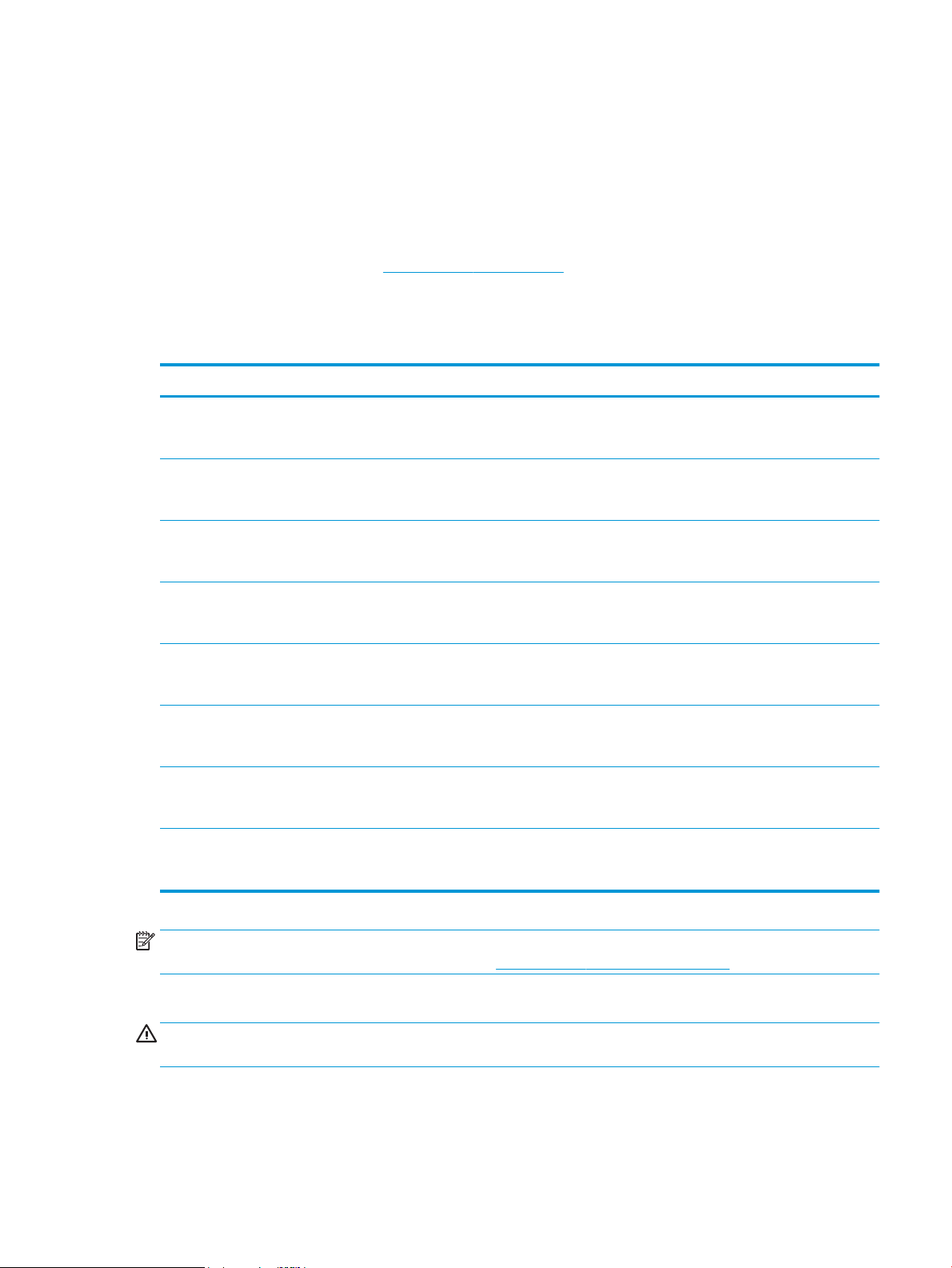
Menjava kartuš s tonerjem
Podatki o kartušah s tonerjem
Tiskalnik navede, kdaj je raven kartuše s tonerjem nizka in zelo nizka. Dejanska preostala življenjska doba
kartuše s tonerjem se lahko razlikuje. Priporočamo, da pripravite nadomestno kartušo in jo namestite, ko
kakovost tiskanja ne bo več zadovoljiva.
Na spletni strani HP SureSupply na www.hp.com/go/suresupply lahko kupite kartuše in preverite združljivost
kartuš za tiskalnik. Pomaknite se na dno strani in preverite, ali je država/regija pravilna.
Tiskalnik uporablja štiri barve in ima za vsako drugo kartušo s tonerjem: rumeno (Y), škrlatno (M), cijan (C) in črno
(K). Kartuše s tonerjem so znotraj sprednjih vratc.
Izdelek Opis Številka kartuše Številka dela
Originalna kartuša s črnim
tonerjem HP 655A LaserJet
Originalna visokozmogljiva
kartuša s črnim tonerjem HP
657X LaserJet
Originalna kartuša s cijan
tonerjem HP 655A LaserJet
Originalna visokozmogljiva
kartuša s cijan tonerjem HP
657X LaserJet
Originalna kartuša z rumenim
tonerjem HP 655A LaserJet
Originalna visokozmogljiva
kartuša z rumenim tonerjem HP
657X LaserJet
Originalna kartuša z magenta
tonerjem HP 655A LaserJet
Originalna visokozmogljiva
kartuša z magenta tonerjem HP
657X LaserJet
Nadomestna kartuša s črnim
tonerjem in standardnim
izkoristkom
Nadomestna kartuša s črnim
tonerjem in visokim izkoristkom
Nadomestna kartuša s cijan
tonerjem in standardnim
izkoristkom
Nadomestna kartuša s cijan
tonerjem in visokim izkoristkom
Nadomestna kartuša z rumenim
tonerjem in standardnim
izkoristkom
Nadomestna kartuša z rumenim
tonerjem in visokim izkoristkom
Nadomestna kartuša z magenta
tonerjem in standardnim
izkoristkom
Nadomestna kartuša z magenta
tonerjem in visokim izkoristkom
655A CF450A
657X CF470X
655A CF451A
657X CF471X
655A CF452A
657X CF472X
655A CF453A
657X CF473X
OPOMBA: Visokozmogljive kartuše s tonerjem vsebujejo več tonerja kot standardne kartuše, zato lahko
natisnete več strani. Če želite več informacij, obiščite www.hp.com/go/learnaboutsupplies.
Do zamenjave kartuše s tonerjem ne odstranjujte iz embalaže.
POZOR: Kartuše s tonerjem ne izpostavljajte svetlobi več kot nekaj minut, saj se lahko poškoduje. Če boste
kartušo s tonerjem za daljše časovno obdobje odstranili iz tiskalnika, pokrijte zeleni slikovni boben.
Na naslednji sliki so prikazani sestavni deli kartuše s tonerjem.
SLWW Menjava kartuš s tonerjem 49
Page 64

1 Ročica
2 Slikovni boben
3 Varovalo
4 Pomnilniško vezje
POZOR: Če pride toner v stik z oblačili, ga obrišite s suho krpo in oblačila operite v mrzli vodi. Vroča voda toner
utr
di v blago.
OPOMBA: Informacije o recikliranju rabljenih kartuš s tonerjem so na škatli kartuše.
Odstranitev in zamenjava kartuš
1
. Odprite sprednja vratca.
50 Poglavje 3 Potrošni material, dodatna oprema in deli SLWW
Page 65

2. Rabljeno kartušo s tonerjem primite za ročko in jo
2
1
3
4
izvlecite.
. Vzemite novo kartušo s tonerjem iz embalaže, tako
3
da odstranite plastična končna pokrovčka, vzamete
kartušo iz plastične vrečke in odstranite oranžno
varovalo. Embalažo shranite za recikliranje rabljene
kartuše s tonerjem.
OPOMBA: Ne dotikajte se zelenega slikovnega
bobna. Prs
povzročijo napake pri tiskanju.
4
. Kartušo s tonerjem primite na obeh koncih in jo od
5- do 6-krat pretresite.
tni odtisi na slikovnem bobnu lahko
SLWW Menjava kartuš s tonerjem 51
Page 66

5. Kartušo s tonerjem spodaj podprite z eno roko, z
drugo pa primite ročico kartuše. Kartušo s
tonerjem poravnajte z režo na polici in vstavite v
tiskalnik.
OPOMBA: Ne dotikajte se zelenega slikovnega
bobna. Prstni odtisi na slikovnem bobnu lahko
povzročijo napake pri tiskanju.
6. Zaprite sprednja vratca.
52 Poglavje 3 Potrošni material, dodatna oprema in deli SLWW
Page 67

Menjava enote za zbiranje tonerja
Enoto za zbiranje tonerja zamenjajte ob pozivu nadzorne plošče.
OPOMBA: Enota za zbiranje tonerja je namenjen enkratni uporabi. Enote za zbiranje tonerja ne poskušajte
izprazniti in je nato uporabiti znova. To lahko povzroči razlitje tonerja v tiskalniku, kar lahko poslabša kakovost
tiskanja. Po uporabi enoto za zbiranje tonerja vrnite v recikliranje enemu od članov HP-jevega programa Planet
Partners.
POZOR: Če pride toner v stik z oblačili, ga obrišite s suho krpo in oblačila operite v mrzli vodi. Vroča voda toner
utrdi v blago.
1. Odprite sprednja vratca.
. Odprite leva vratca.
2
SLWW Menjava enote za zbiranje tonerja 53
Page 68

3. Primite vrhnji del enote za zbiranje tonerja in jo
odstranite s tiskalnika.
4
. Novo enoto za zbiranje tonerja vzemite iz
embalaže.
. Namestite novo enoto v tiskalnik. Preverite, ali je
5
enota za zbiranje tonerja trdno na svojem mestu.
54 Poglavje 3 Potrošni material, dodatna oprema in deli SLWW
Page 69

6. Zaprite leva vratca.
OPOMBA: Če enota za zbiranje tonerja ni
nameščena pravilno, se leva vratca ne zaprejo
popolnoma.
Za recikliranje rabljene enote za zbiranje tonerja
upoštevajte navodila, ki so priložena novi enoti za
zbiranje tonerja.
7
. Zaprite sprednja vratca.
SLWW Menjava enote za zbiranje tonerja 55
Page 70

Menjava kartuše s sponkami (modela M681z in M682z)
Uvod
Te informacije so navodila za zamenjavo kartuš s sponkami.
Odstranite in zamenjajte kartušo s sponkami
1. Odprite vratca kartuše s sponkami.
OPOMBA: Z odpiranjem vratc kartuše s sponkami
onemogočite delovanje spenjalnika.
2. Primite kartušo s sponkami za barvni jeziček in jo
izvlecite naravnost ven.
56 Poglavje 3 Potrošni material, dodatna oprema in deli SLWW
Page 71

3. Vstavite novo kartušo s sponkami v spenjalnik in
pritisnite barvni ročaj proti tiskalniku, da se zaskoči.
4. Zaprite vratca kartuše s sponkami.
SLWW Menjava kartuše s sponkami (modela M681z in M682z) 57
Page 72

58 Poglavje 3 Potrošni material, dodatna oprema in deli SLWW
Page 73

4 Tiskanje
●
Tiskalniški posli (Windows)
●
Tiskalniški posli (OS X)
●
Shranjevanje tiskalniških poslov v tiskalnik za poznejše ali zasebno tiskanje
●
Mobilno tiskanje
●
Tiskanje prek vrat USB
Za več informacij:
Te informacije veljajo v času tiskanja. Najnovejše informacije si oglejte na www.hp.com/support/colorljM681MFP
or www.hp.com/support/colorljM682MFP.
HP-jeva celovita podpora za tiskalnik vključuje te informacije:
●
Namestitev in konguracija
●
Spoznavanje in uporaba
●
Odpravljanje težav
●
Prenos posodobitev programske in vdelane programske opreme
●
Sodelovanje v forumih s podporo
●
Iskanje informacij o garanciji in predpisih
SLWW 59
Page 74

Tiskalniški posli (Windows)
Tiskanje (Windows)
Naslednji postopek predstavlja osnovo tiskanje v sistemu Windows.
1. V programski opremi izberite možnost Natisni.
2. Izberite tiskalnik s seznama tiskalnikov. Če želite spremeniti nastavitve, kliknite Lastnosti ali Nastavitve, da
odprete gonilnik tiskalnika.
OPOMBA: Gumb se v različni programski opremi imenuje različno.
OPOMBA: Če želite do teh funkcij dostopati na začetnem zaslonu operacijskega sistema Windows 8 ali
8.1, izberite Naprave, Natisni in izberite tiskalnik.
OPOMBA: Če želite več informacij, kliknite gumb Pomoč (?) v gonilniku tiskalnika.
OPOMBA: Gonilnik tiskalnika je lahko videti drugače od tukaj prikazanega, koraki pa so enaki.
. Kliknite zavihke v gonilniku tiskalnika, da kongurirate razpoložljive možnosti. Na primer, nastavite
3
usmerjenost papirja na zavihku Zaključna obdelava in nastavite vir, vrsto, velikost papirja in nastavitve
kakovosti na zavihku Papir/kakovost.
60 Poglavje 4 Tiskanje SLWW
Page 75

4. Kliknite gumb V redu, da se vrnete na pogovorno okno Natisni. Izberite število kopij, ki jih želite natisniti s
tega zaslona.
5. Kliknite gumb Natisni, da natisnete opravilo.
SLWW Tiskalniški posli (Windows) 61
Page 76

Samodejno obojestransko tiskanje (Windows)
Ta postopek uporabite pri tiskalnikih z nameščeno enoto za samodejno obojestransko tiskanje. Če v tiskalniku ni
nameščena enota za obojestransko tiskanje ali če želite tiskati na vrste papirja, ki jih enota ne podpira, tiskajte na
obe strani ročno.
1. V programski opremi izberite možnost Natisni.
2. Izberite tiskalnik s seznama tiskalnikov in nato kliknite gumb Lastnosti oz. Nastavitve, da odprete gonilnik
tiskalnika.
OPOMBA: Gumb se v različni programski opremi imenuje različno.
OPOMBA: Če želite do teh funkcij dostopati na začetnem zaslonu operacijskega sistema Windows 8 ali
8.1, izberite Naprave, Natisni in izberite tiskalnik.
3. Kliknite zavihek Zaključna obdelava.
4. Izberite Natisni na obe stran. Kliknite V redu, da zaprete pogovorno okno Lastnosti dokumenta.
5. V pogovornem oknu Natisni kliknite Natisni, da natisnete opravilo.
62 Poglavje 4 Tiskanje SLWW
Page 77

Tiskanje več strani na en list (Windows)
1. V programski opremi izberite možnost Natisni.
2. Izberite tiskalnik s seznama tiskalnikov in nato kliknite gumb Lastnosti oz. Nastavitve, da odprete gonilnik
tiskalnika.
OPOMBA: Gumb se v različni programski opremi imenuje različno.
OPOMBA: Če želite do teh funkcij dostopati na začetnem zaslonu operacijskega sistema Windows 8 ali
8.1, izberite Naprave, Natisni in izberite tiskalnik.
3. Kliknite zavihek Zaključna obdelava.
4. Na spustnem seznamu Strani na list izberite število strani na list.
5. Izberite pravilne možnosti Natisni robove strani, Vrstni red strani in Usmerjenost. Kliknite V redu, da zaprete
pogovorno okno Lastnosti dokumenta.
6. V pogovornem oknu Natisni kliknite Natisni, da natisnete opravilo.
Izbira vrste papirja (Windows)
1. V programski opremi izberite možnost Natisni.
2. Izberite tiskalnik s seznama tiskalnikov in nato kliknite gumb Lastnosti oz. Nastavitve, da odprete gonilnik
tiskalnika.
OPOMBA: Gumb se v različni programski opremi imenuje različno.
OPOMBA: Če želite do teh funkcij dostopati na začetnem zaslonu operacijskega sistema Windows 8 ali
8.1, izberite Naprave, Natisni in izberite tiskalnik.
3. Kliknite zavihek Papir in kakovost.
4. Na spustnem seznamu Vrsta papirja izberite možnost Več....
5. Razširite seznam možnosti Vrsta je:.
6. Razširite kategorijo vrst papirja, ki se najbolj ujema z vašim papirjem.
7. Izberite možnost vrste papirja, ki ga uporabljate, in nato kliknite V redu.
8. Kliknite V redu, da zaprete pogovorno okno Lastnosti dokumenta. V pogovornem oknu Natisni kliknite
Natisni, da natisnete opravilo.
Če morate kongurirati pladenj, se na nadzorni plošči tiskalnika prikaže sporočilo o konguraciji pladnja.
9. V pladenj naložite določeno vrsto in velikost papirja in ga nato zaprite.
10. Dotaknite se gumba OK, da sprejmete zaznano vrsto in velikost, ali pa se dotaknite gumba Spremeni, da
izberete drugo velikost ali vrsto papirja.
11. Izberite pravilno vrsto in velikost in se dotaknite gumba OK.
Dodatni tiskalni posli
Obiščite www.hp.com/support/colorljM681MFP or www.hp.com/support/colorljM682MFP.
SLWW Tiskalniški posli (Windows) 63
Page 78

Na voljo so navodila za določena tiskalniška opravila, kot so naslednja:
●
Ustvarjanje in uporaba tiskalnih bližnjic ali prednastavitev
●
Izbira velikosti papirja ali uporaba velikosti papirja po meri
●
Izbira usmerjenosti strani
●
Ustvarjanje knjižice
●
Prilagajanje velikosti dokumenta, da ustreza določeni velikosti papirja
●
Tiskanje prve ali zadnje strani dokumenta na drugačen papirju
●
Tiskanje vodnih žigov na dokument
64 Poglavje 4 Tiskanje SLWW
Page 79

Tiskalniški posli (OS X)
Tiskanje (OS X)
Naslednji postopek predstavlja osnovno tiskanje v sistemu OS X.
1. Kliknite meni File (Datoteka) in nato možnost Print (Tiskanje).
2. Izberite tiskalnik.
3. Kliknite Pokaži podrobnosti ali Kopije in strani in izberite druge menije za prilagoditev nastavitev tiskanja.
OPOMBA: Gumb se v različnih programskih opremah imenuje različno.
4. Kliknite gumb Print (Tiskanje).
Samodejno obojestransko tiskanje (OS X)
OPOMBA: Te informacije se nanašajo na tiskalnike z enoto za samodejno obojestransko tiskanje.
OPOMBA: Ta funkcija je na voljo, če namestite HP-jev gonilnik tiskalnika. Morda ni na voljo, če uporabljate
AirPrint.
1. Kliknite meni File (Datoteka) in nato možnost Print (Tiskanje).
2. Izberite tiskalnik.
3. Kliknite Pokaži podrobnosti ali Kopije in strani in nato še meni Postavitev.
OPOMBA: Gumb se v različnih programskih opremah imenuje različno.
4. Izberite možnost vezave na spustnem seznamu Two-Sided (Obojestransko)
5. Kliknite gumb Print (Tiskanje).
Tiskanje več strani na en list (OS X)
1. Kliknite meni File (Datoteka) in nato možnost Print (Tiskanje).
2. Izberite tiskalnik.
3. Kliknite Pokaži podrobnosti ali Kopije in strani in nato še meni Postavitev.
OPOMBA: Gumb se v različnih programskih opremah imenuje različno.
4. Na spustnem seznamu Pages per Sheet (Strani na list) izberite število strani, ki jih želite natisniti na vsak
list.
5. Na območju Layout Direction (Usmeritev postavitve) izberite vrstni red in postavitev strani na listu.
6. V meniju Borders (Robovi) izberite vrsto roba, ki ga želite natisniti okoli vsake strani na listu.
7. Kliknite gumb Print (Tiskanje).
SLWW Tiskalniški posli (OS X) 65
Page 80

Izbira vrste papirja (OS X)
1. Kliknite meni File (Datoteka) in nato možnost Print (Tiskanje).
2. Izberite tiskalnik.
3. Kliknite Pokaži podrobnosti ali Kopije in strani in nato še meni Mediji in kakovost ali Papir/kakovost.
OPOMBA: Gumb se v različnih programskih opremah imenuje različno.
4. Izberite možnosti v meniju Mediji in kakovost ali v meniju Papir/kakovost .
OPOMBA: Ta seznam vsebuje vse možnosti, ki so na voljo. Nekatere možnosti niso na voljo pri vseh
tiskalnikih.
●
Vrsta medijev: Izberite vrsto papirja za ta tiskalniški posel.
●
Kakovost tiskanja: Izberite stopnjo ločljivosti za ta tiskalniški posel.
●
Tiskanje od roba do roba: To možnost izberite za tiskanje skoraj do robov papirja.
●
EconoMode: Izberite to možnost, če želite zmanjšati porabo tonerja pri tiskanju osnutkov
dokumentov.
5. Kliknite gumb Print (Tiskanje).
Dodatni tiskalni posli
Obiščite www.hp.com/support/colorljM681MFP or www.hp.com/support/colorljM682MFP.
Na voljo so navodila za določena tiskalniška opravila, kot so naslednja:
●
Ustvarjanje in uporaba tiskalnih bližnjic ali prednastavitev
●
Izbira velikosti papirja ali uporaba velikosti papirja po meri
●
Izbira usmerjenosti strani
●
Ustvarjanje knjižice
●
Prilagajanje velikosti dokumenta, da ustreza določeni velikosti papirja
●
Tiskanje prve ali zadnje strani dokumenta na drugačen papirju
●
Tiskanje vodnih žigov na dokument
66 Poglavje 4 Tiskanje SLWW
Page 81

Shranjevanje tiskalniških poslov v tiskalnik za poznejše ali zasebno tiskanje
Uvod
Te informacije opisujejo postopke, s katerimi ustvarite in natisnete dokumente, ki so shranjeni v tiskalniku. Te
posle lahko natisnete pozneje ali zasebno.
●
Ustvarjanje shranjenega opravila (Windows)
●
Ustvarjanje shranjenega opravila (OS X)
●
Tiskanje shranjenega opravila
●
Brisanje shranjenega opravila
●
Podatki, poslani tiskalniku v namene obračunavanja poslov
Ustvarjanje shranjenega opravila (Windows)
Opravila lahko v tiskalnik shranite za zasebno ali zakasnjeno tiskanje.
OPOMBA: Gonilnik tiskalnika je lahko videti drugače od tukaj prikazanega, koraki pa so enaki.
1. V programski opremi izberite možnost Natisni.
2. Tiskalnik izberite na seznamu tiskalnikov in nato še Lastnosti ali Nastavitve (ime je odvisno od programske
opreme).
OPOMBA: Gumb se v različni programski opremi imenuje različno.
OPOMBA: Če želite do teh funkcij dostopati na začetnem zaslonu operacijskega sistema Windows 8 ali
8.1, izberite Naprave, Natisni in izberite tiskalnik.
SLWW Shranjevanje tiskalniških poslov v tiskalnik za poznejše ali zasebno tiskanje 67
Page 82

3. Kliknite zavihek Shramba opravil.
4. izberite možnost Način shrambe opravil.
●
Preveri in zadrži: Natisnite in preverite eno kopijo posla,nato pa natisnite še druge kopije.
●
Osebno opravilo: Posel ne bo natisnjen, dokler ga ne zahtevate na nadzorni plošči tiskalnika. Za ta
način shranjevanja poslov lahko izberete eno od možnosti Naredi posel zaseben/varen. Če poslu
dodelite osebno identikacijsko številko (PIN), jo morate vnesti na nadzorni plošči. Če posel šifrirate,
morate na nadzorni plošči vnesti zahtevano geslo. Ko je tiskanje končano, se tiskalniški posel izbriše iz
pomnilnika in ni več dostopno, če je napajanje tiskalnika prekinjeno.
●
Hitro kopiranje: Natisnite zahtevano število kopij opravila in shranite kopijo opravila v pomnilnik
tiskalnika, da ga boste lahko znova natisnili pozneje.
●
Shranjeno opravilo: Posel shranite v tiskalnik in omogočite drugim uporabnikom, da ga natisnejo
kadar koli. Za ta način shranjevanja poslov lahko izberete eno od možnosti Naredi posel zaseben/
varen. Če poslu dodelite osebno identikacijsko številko (PIN), jo mora oseba, ki ga želi natisniti, vnesti
na nadzorni plošči. Če posel šifrirate, mora oseba, ki ga želi natisniti, na nadzorni plošči vnesti
ustrezno geslo.
5. Za uporabo uporabniškega imena ali imena posla po meri kliknite gumb Po meri in nato vnesite
uporabniško ime ali ime posla.
Izberite,katero možnost želite uporabiti,če ima to ime že drugo shranjeno opravilo:
●
Uporabi ime opravila + (1–99): Dodajte enolično številko na konec imena posla.
●
Zamenjaj obstoječo datoteko: Prepišite obstoječi shranjen posel z novim.
6. Kliknite gumb V redu, da zaprete pogovorno okno Lastnosti dokumenta. V pogovornem oknu Natisni
kliknite gumb Natisni, da natisnete opravilo.
7. Za informacije o tem, kako natisniti opravilo, si oglejte temo "Tiskanje shranjenega posla".
Ustvarjanje shranjenega opravila (OS X)
Posle lahko v tiskalnik shranite za zasebno ali zakasnjeno tiskanje.
68 Poglavje 4 Tiskanje SLWW
Page 83

1. Kliknite meni File (Datoteka) in nato možnost Print (Tiskanje).
2. V meniju Tiskalnik izberite tiskalnik.
3. Privzeto gonilnik tiskalnika prikaže meni Copies & Pages (Kopije in strani). Odprite spustni seznam menijev
in kliknite meni Job Storage (Shranjevanje poslov).
4. Na spustnem seznamu Mode (Način) izberite vrsto shranjenega posla.
●
Proof and Hold (Preveri in zadrži): Natisnite in preverite eno kopijo posla,nato pa natisnite še druge
kopije.
●
Osebni posel: Posel ne bo natisnjen, dokler tega kdo ne zahteva na nadzorni plošči tiskalnika. Če je
poslu dodeljena osebna identikacijska številka (PIN), jo morate vnesti na nadzorni plošči. Ko je
tiskanje končano, se tiskalniški posel izbriše iz pomnilnika in ni več dostopno, če je napajanje tiskalnika
prekinjeno.
●
Hitro kopiranje: Natisnite potrebno število kopij opravila in shranite kopijo opravila v pomnilnik
tiskalnika, da ga boste lahko znova natisnili pozneje.
●
Shranjeno opravilo: Posel shranite v tiskalnik in omogočite drugim uporabnikom, da ga natisnejo
kadar koli. Če je poslu dodeljena osebna identikacijska številka (PIN), jo mora oseba, ki ga želi
natisniti, vnesti na nadzorni plošči.
5. Za uporabo uporabniškega imena ali imena posla po meri kliknite gumb Po meri in nato vnesite
uporabniško ime ali ime posla.
Izberite,katero možnost želite uporabiti,če ima to ime že drugo shranjeno opravilo.
●
Use Job Name + (1-99) (Uporabi ime opravila + (1–99)): Dodajte enolično številko na konec imena
posla.
●
Replace Existing File (Zamenjaj obstoječo datoteko): Prepišite obstoječi shranjen posel z novim.
6. Če ste v 3. koraku izbrali možnost Shranjeni posel ali Zasebni posel, lahko posel zaščitite s PIN-om. V polje
Za tiskanje uporabi PIN vnesite 4-mestno številko. Ko ta posel poskusijo natisniti druge osebe, jih tiskalnik
pozove, naj vnesejo to številko PIN.
7. Kliknite gumb Print (Tiskanje) za obdelavo posla.
Tiskanje shranjenega opravila
Posel, shranjen v pomnilniku tiskalnika, natisnite po tem postopku.
1. Na začetnem zaslonu na nadzorni plošči tiskalnika izberite možnost Natisni.
2. Izberite Tiskanje iz shrambe opravil.
3. Izberite možnost Izbira in nato izberite ime mape, v kateri je shranjeno opravilo.
4. Izberite ime opravila. Če je opravilo zasebno ali šifrirano, vnesite PIN ali geslo.
5. Število kopij prilagodite tako, da izberete polje števila kopij v spodnjem levem kotu zaslona. S tipkovnico
vnesite število kopij za tiskanje.
6. Če želite natisniti posel, izberite možnost Natisni.
SLWW Shranjevanje tiskalniških poslov v tiskalnik za poznejše ali zasebno tiskanje 69
Page 84

Brisanje shranjenega opravila
Ko je v pomnilnik tiskalnika shranjeno novo opravilo, tiskalnik prepiše morebitna prejšnja opravila z istim
uporabniškim imenom in imenom opravila. Če ni shranjeno nobeno opravilo z enakim imenom uporabnika in
opravila, tiskalnik pa potrebuje dodaten prostor, bo morda izbrisal druga shranjena opravila, začenši z
najstarejšim. Število opravil, ki jih lahko shrani tiskalnik, spremenite po naslednjem postopku:
1. Na začetnem zaslonu na nadzorni plošči tiskalnika odprite meni Nastavitve.
2. Odprite naslednje menije:
●
Kopiranje/tiskanje ali Tiskanje
●
Upravljanje shranjenih opravil
●
Začasna omejitev shrambe opravil
3. S tipkovnico vnesite število opravil, ki naj jih tiskalnik shrani.
4. Izberite Končano, da shranite nastavitev.
Opravilo, shranjeno v pomnilniku tiskalnika, izbrišete po naslednjem postopku.
1. Na začetnem zaslonu na nadzorni plošči tiskalnika izberite možnost Natisni.
2. Izberite možnost Natisni iz shrambe opravil.
3. Izberite možnost Izbira in nato izberite ime mape, v kateri je shranjeno opravilo.
4. Izberite ime opravila. Če je opravilo zasebno ali šifrirano, vnesite PIN ali geslo.
5.
Za brisanje opravila izberite ikono Koš .
Podatki, poslani tiskalniku v namene obračunavanja poslov
Tiskalniški posli, poslani iz gonilnikov v odjemalcu (npr. računalniku), lahko HP-jevim napravam za tiskanje in
zajemanje slik pošiljajo podatke, ki omogočajo osebno prepoznavanje. Podatki lahko med drugim vključujejo
uporabniško ime in ime odjemalca, iz katerih izvira posel, ki se lahko uporabijo v namene obračunavanja poslov,
kot je določil skrbnik tiskalne naprave. Isti podatki se ob uporabi funkcije shranjevanja poslov lahko skupaj s
poslom shranijo v napravo za množično shranjevanje (npr. na disk) tiskalne naprave.
70 Poglavje 4 Tiskanje SLWW
Page 85

Mobilno tiskanje
Uvod
HP nudi številne rešitve mobilnega in elektronskega tiskanja (ePrint) za enostavno tiskanje s HP-jevim
tiskalnikom iz prenosnega ali tabličnega računalnika, pametnega telefona ali druge mobilne naprave. Če želite
videti celoten seznam in zbrati najboljšo možnost, obiščite www.hp.com/go/LaserJetMobilePrinting.
OPOMBA: Posodobite vdelano programsko opremo tiskalnika, da zagotovite podporo za vse zmožnosti
mobilnega in elektronskega tiskanja (ePrint).
●
Tiskanje prek neposredne brezžične povezave in prek protokola NFC
●
HP ePrint za tiskanje po e-pošti
●
Programska oprema HP ePrint
●
AirPrint
●
Funkcija tiskanja, vdelana v napravah Android
Tiskanje prek neposredne brezžične povezave in prek protokola NFC
HP omogoča tiskanje prek neposredne brezžične povezave in prek protokola NFC (Near Field Communication) pri
tiskalnikih s podprtim brezžičnim pripomočkom HP Jetdirect 3000w s tehnologijo NFC. Ta dodatna oprema je
izbirno na voljo za tiskalnike HP LaserJet, ki vključujejo držalo za integracijo strojne opreme (HIP).
Tiskanje prek neposredne brezžične povezave in prek protokola NFC omogočata, da brezžične (mobilne) naprave
vzpostavijo neposredno omrežno povezavo s tiskalnikom brez uporabe brezžičnega usmerjevalnika.
Za tako neposredno tiskanje ni treba, da je tiskalnik povezan v omrežje.
Tiskanje prek neposredne brezžične povezave uporabite za brezžično tiskanje iz naslednjih naprav:
●
iPhone, iPad ali iPod touch, ki uporabljajo Apple AirPrint ali aplikacijo HP ePrint
●
Androidne mobilne naprave, ki uporabljajo aplikacijo HP ePrint ali v Androidu vdelano rešitev tiskanja
●
Osebni računalniki in naprave s sistemom Mac, ki uporabljajo programsko opremo HP ePrint
Za več informacij o brezžičnem tiskanju obiščite www.hp.com/go/wirelessprinting.
Zmožnosti tiskanja prek protokola NFC-ja in prek neposredne brezžične povezave lahko omogočite oziroma
onemogočite na nadzorni plošči tiskalnika.
1. Na začetnem zaslonu na nadzorni plošči tiskalnika odprite meni Nastavitve.
2. Odprite naslednje menije:
●
Omrežje
●
Neposredna brezžična povezava
●
Stanje
3. Izberite Vklop in nato OK, da omogočite brezžično tiskanje.
SLWW Mobilno tiskanje 71
Page 86

OPOMBA: V okoljih, kjer je nameščenih več modelov istega tiskalnika, je priročno vsakemu dodeliti enolično ime
neposredne brezžične povezave za lažje prepoznavanje tiskalnikov pri uporabi HP-jeve funkcije tiskanja prek
neposredne brezžične povezave. Imena brezžičnega omrežja, npr. Brezžična povezava in WiFi Direct, so na voljo
na zaslonu Informacije, če izberete ikono Informacije in nato ikono Omrežje ali ikono Brezžična povezava
.
Neposredno brezžično povezavo tiskalnika preimenujte po naslednjem postopku:
. Na začetnem zaslonu na nadzorni plošči tiskalnika odprite meni Nastavitve.
1
. Odprite naslednje menije:
2
●
Omrežje
●
Neposredna brezžična povezava
●
Ime neposredne brezžične povezave
. S tipkovnico spremenite ime v besedilnem polju Ime neposredne brezžične povezave. Izberite OK.
3
HP ePrint za tiskanje po e-pošti
S storitvijo HP ePrint lahko dokumente tiskate tako, da jih pošljete kot e-poštno prilogo na e-poštni naslov
alnika iz katere koli naprave, ki podpira e-pošto.
tisk
Za uporabo storitve HP ePrint mora tiskalnik izpolnjevati te zahteve:
●
Tiskalnik mora imeti vzpostavljeno povezavo z žičnim ali brezžičnim omrežjem in imeti dostop do interneta.
●
V tiskalniku morajo biti omogočene HP-jeve spletne storitve in tiskalnik mora biti registriran v storitvi
onnected.
HP C
Za omogočanje HP-jevih spletnih storitev in registracijo v storitvi HP Connected sledite temu postopku:
. Odprite HP-jev vdelani spletni strežnik.
1
.
a
Na začetnem zaslonu na nadzorni plošči tiskalnika se dotaknite ikone Informacije
ežje
Omr
. Odprite spletni brskalnik in v vrstico naslova vnesite naslov IP ali ime gostitelja natančno tako, kot je
b
prikazano na nadzorni plošči tiskalnika. Na računalniški tipkovnici pritisnite tipko Enter. Odpre se
vgrajeni spletni strežnik.
OPOMBA: Če se v spletnem brskalniku prikaže sporočilo, da dostopanje do spletnega mesta morda
arno, izberite možnost za vstop na spletno mesto. Dostopanje do tega spletnega mesta ne bo
ni v
škodilo računalniku.
. Kliknite zavihek HP‑jeve spletne storitve.
2
. Izberite možnost, da omogočite spletne storitve.
3
, da prikažete naslov IP ali ime gostitelja.
in nato ikone
OPOMBA: Omogočanje spletnih storitev lahko traja nekaj minut.
. Obiščite
4
72 Poglavje 4 Tiskanje SLWW
www.hpconnected.com in ustvarite račun za HP ePrint ter izvedite postopek nastavitve.
Page 87

Programska oprema HP ePrint
S programsko opremo HP ePrint lahko iz namiznega ali prenosnega računalnika s sistemom Windows ali Mac
enostavno tiskate z vsemi tiskalniki s podporo za HP ePrint. S to programsko opremo boste lahko preprosto našli
tiskalnike s podporo za HP ePrint, ki so registrirani v računu za storitev HP Connected. Ciljni HP-jev tiskalnik je
lahko v pisarni ali kjer koli na planetu.
●
Windows: Po namestitvi programske opreme v programu odprite možnost Natisni, nato pa na seznamu
nameščenih tiskalnikov izberite HP ePrint. Kliknite gumb Lastnosti za konguriranje možnosti tiskanja.
●
OS X: Po namestitvi programske opreme izberite File (Datoteka), Print (Natisni) in nato izberite puščico
poleg možnosti PDF (spodaj levo na zaslonu gonilnika). Izberite HP ePrint.
V sistemu Windows programska oprema HP ePrint podpira tiskanje prek TCP/IP lokalnih omrežnih tiskalnikov v
omrežju (LAN ali WAN) z izdelki, ki podpirajo UPD PostScript®.
Windows in OS X podpirata tiskanje prek IPP z izdelki v omrežju LAN ali WAN, ki podpirajo ePCL.
Windows in OS X podpirata tudi tiskanje dokumentov PDF na javnih lokacijah tiskanja in tiskanje s programsko
opremo HP ePrint po e-pošti prek oblaka.
Gonilnike in dodatne informacije lahko poiščete na www.hp.com/go/eprintsoftware.
OPOMBA: V operacijskem sistemu Windows se gonilnik tiskalnika programske opreme HP ePrint imenuje HP
ePrint + JetAdvantage.
OPOMBA: Programska oprema HP ePrint je pripomoček za potek dela s PDF-ji za računalnike s sistemom OS X
in ni dejanski gonilnik tiskalnika.
AirPrint
OPOMBA: Programska oprema HP ePrint ne podpira tiskanja prek USB-ja.
Neposredno tiskanje z Applovo funkcijo AirPrint je podprto v operacijskem sistemu iOS in v računalnikih Mac z
operacijskim sistemom OS X 10.7 Lion ali novejšim. S funkcijo AirPrint lahko s tem tiskalnikom tiskate
neposredno iz naprav iPad, iPhone (3GS in novejših različic) in iPod touch (tretje generacije in novejših) z uporabo
naslednjih mobilnih aplikacij:
●
Pošta
●
Fotograje
●
Safari
●
iBooks
●
Izbrane aplikacije drugih proizvajalcev
Če želite uporabljati funkcijo AirPrint, mora biti tiskalnik povezan v isto omrežje (podomrežje) kot Applova
naprava. Za več informacij o uporabi funkcije AirPrint in o tem, kateri HP-jevi tiskalniki so združljivi s to funkcijo,
obiščite www.hp.com/go/LaserJetMobilePrinting.
OPOMBA: Pred uporabo funkcije AirPrint s povezavo USB, preverite številko različice. AirPrint različice 1.3 in
starejše ne podpirajo povezav USB.
SLWW Mobilno tiskanje 73
Page 88

Funkcija tiskanja, vdelana v napravah Android
HP-jeva vgrajena rešitev tiskanja iz naprav Android in Kindle omogoča, da mobilne naprave samodejno najdejo
HP-jeve tiskalnike, ki so v omrežju ali dosegu brezžične povezave za tiskanje Wi-Fi Direct, in tiskajo vanje.
Tiskalnik mora biti povezan v isto omrežje (podomrežje) kot naprave Android.
Veliko različic operacijskega sistema ima vgrajeno rešitev za tiskanje.
OPOMBA: Če naprava nima možnosti tiskanja, obiščite spletno mesto na Google Play > Android aplikacije in
namestite vtičnik HP-jeve storitve za tiskanje.
Za več informacij o uporabi funkcije tiskanja, vdelane v napravah Android, in o tem, katere naprave Android so
podprte, obiščite www.hp.com/go/LaserJetMobilePrinting.
74 Poglavje 4 Tiskanje SLWW
Page 89

Tiskanje prek vrat USB
Uvod
Tiskalnik omogoča tiskanje prek USB-ja s preprostim dostopom, tako da lahko hitro natisnete datoteke, ne da bi
jih poslali iz računalnika. Na tiskalnik lahko priključite standardne pogone USB, in sicer na vrata USB blizu
nadzorne plošče. Podpira naslednje vrste datotek:
●
.pdf
●
.prn
●
.pcl
●
.ps
●
.cht
Omogočanje vrat USB za tiskanje
Vrata USB so privzeto onemogočena. Pred uporabo funkcije omogočite vrata USB. To naredite po enem od teh
postopkov:
Prvi način: Omogočite vrata USB v menijih na nadzorni plošči tiskalnika
1. Na začetnem zaslonu na nadzorni plošči tiskalnika podrsajte, da se prikaže meni Nastavitve. Dotaknite se
ikone Nastavitve, da odprete meni.
2. Odprite naslednje menije:
●
Nastavitve USB
●
Nastavitve tiskanja s pogona USB
●
Omogočanje tiskanja s pogona USB
3. Izberite možnost Omogočeno.
Drugi način: Omogočite vrata USB v HP-jevem vdelanem spletnem strežniku (samo za tiskalnike, ki so povezani v omrežje)
1. Odprite HP-jev vdelani spletni strežnik.
a.
Na začetnem zaslonu na nadzorni plošči tiskalnika se dotaknite ikone Informacije in nato ikone
Omr
b. Odprite spletni brskalnik in v vrstico naslova vnesite naslov IP ali ime gostitelja natančno tako, kot je
prikazano na nadzorni plošči tiskalnika. Na računalniški tipkovnici pritisnite tipko Enter. Odpre se
vgrajeni spletni strežnik.
OPOMBA: Če se v spletnem brskalniku prikaže sporočilo, da dostopanje do spletnega mesta morda
ni varno, izberite možnost za vstop na spletno mesto. Dostopanje do tega spletnega mesta ne bo
škodilo računalniku.
, da prikažete naslov IP ali ime gostitelja.
ežje
2. Odprite zavihek Kopiranje/tiskanje.
3. Na levi strani zaslona kliknite Nastavitev pridobivanja iz USB-ja.
SLWW Tiskanje prek vrat USB 75
Page 90

4. Izberite potrditveno polje Omogoči pridobivanje iz USB-ja.
5. Kliknite Uporabi.
Tiskanje dokumentov z USB-ja
1. Vstavite pogon USB v vrata USB s preprostim dostopom.
OPOMBA: Vrata so morda prekrita. Pri nekaterih tiskalnikih pokrovček dvignete. Pri drugih tiskalnikih pa
ga odstranite tako, da ga povlečete naravnost navzven.
2. Na začetnem zaslonu na nadzorni plošči tiskalnika izberite možnost Natisni.
3. Izberite Tiskanje s pogona USB.
4. Dotaknite se možnosti Izbira in nato izberite ime dokumenta za tiskanje. Dotaknite se možnosti Izberi.
OPOMBA: Dokument je morda v mapi. Po potrebi odprite mape.
5. Število kopij prilagodite tako, da se dotaknete polja števila kopij v spodnjem levem kotu zaslona. S
tipkovnico vnesite število kopij za tiskanje.
6. Izberite gumb Natisni, da natisnete dokument.
76 Poglavje 4 Tiskanje SLWW
Page 91

5 Kopiranje
●
Kopiranje
●
Obojestransko kopiranje
●
Dodatne možnosti kopiranja
●
Dodatna opravila tiskanja
Za več informacij:
Te informacije veljajo v času tiskanja. Najnovejše informacije si oglejte na www.hp.com/support/colorljM681MFP
or www.hp.com/support/colorljM682MFP.
HP-jeva celovita podpora za tiskalnik vključuje te informacije:
●
Namestitev in konguracija
●
Spoznavanje in uporaba
●
Odpravljanje težav
●
Prenos posodobitev programske in vdelane programske opreme
●
Sodelovanje v forumih s podporo
●
Iskanje informacij o garanciji in predpisih
SLWW 77
Page 92

Kopiranje
1. Dokument s sprednjo stranjo navzdol položite na steklo skenerja ali ga postavite s sprednjo stranjo navzgor
2. Na začetnem zaslonu na nadzorni plošči tiskalnika izberite Kopiranje.
3. V podoknu Možnosti izberite število kopij.
4. Izberite Optimiziraj besedilo/sliko, če želite optimizirati vrsto slike, ki jo želite kopirati: besedilo, slike ali
5. Nastavite možnosti, označene z rumenim trikotnikom, preden uporabite funkcijo za predogled.
6. Za predogled dokumenta se dotaknite desnega podokna zaslona. Na zaslonu s predogledom lahko z gumbi
v podajalnik dokumentov in vodila papirja prilagodite tako,da se ujemajo z velikostjo dokumenta.
fotograje. Izberite eno od vnaprej določenih možnosti.
OPOMBA: Po predogledu optičnega branja so te možnosti odstranjene z glavnega seznama Možnosti in
povzete na seznamu Možnosti pred optičnim branjem. Če želite spremeniti katero od teh možnosti, zavrzite
predogled in začnite znova.
Uporaba funkcije predogleda je izbirna.
na desni strani zaslona prilagodite možnosti predogleda in prerazporedite, zasukate, vstavite ali odstranite
strani.
S tema gumboma lahko preklapljate med pogledom sličic in obojestranskim pogledom. Pogled
sličic ponuja več možnosti kot obojestranski pogled.
S tema gumboma lahko izbrano stran povečate ali pomanjšate.
OPOMBA: Kadar želite uporabiti ta gumba, izberite samo eno stran.
S tem gumbom lahko stran zasukate za 180 stopinj.
OPOMBA: Gumb je na voljo samo v pogledu sličic.
S tem gumbom lahko izbrišete izbrane strani.
OPOMBA: Gumb je na voljo samo v pogledu sličic.
78 Poglavje 5 Kopiranje SLWW
Page 93

S tema gumboma lahko prerazporedite strani v dokumentu. Izberite eno ali več strani in jih
premaknite v levo ali v desno.
OPOMBA: Gumba sta na voljo samo v pogledu sličic.
S tem gumbom lahko dokumentu dodate stran. Tiskalnik vas pozove k optičnem branju dodatnih
strani.
Uporabite ta gumb, če želite počistiti spremembe v predogledu in začeti znova.
Tega gumba se dotaknite, da strnete zaslon predogleda in se vrnete na zaslon Kopiranje.
7. Ko je dokument pripravljen, se dotaknite gumba Začni za začetek kopiranja.
SLWW Kopiranje 79
Page 94

Obojestransko kopiranje
1. Dokument s sprednjo stranjo navzdol položite na steklo skenerja ali ga postavite s sprednjo stranjo navzgor
v podajalnik dokumentov in vodila papirja prilagodite tako,da se ujemajo z velikostjo dokumenta.
2. Na začetnem zaslonu na nadzorni plošči tiskalnika izberite Kopiranje.
3. V podoknu Možnosti izberite Strani.
4. Izberite Strani izvirnika in nato možnost, ki opisuje izvirnik:
●
Možnost Samodejno zaznavanje uporabite za zaznavanje, ali je izvirnik natisnjen eno- ali
obojestransko.
OPOMBA: Ta funkcija ni na voljo pri vseh različicah vdelane programske opreme. Za uporabo funkcije
boste morda morali posodobiti vdelano programsko opremo tiskalnika.
●
Za izvirnike, ki so natisnjeni enostransko, uporabite možnost Enostransko.
●
Za obojestransko natisnjene izvirnike uporabite možnost Dvostransko.
●
Omogočite ali onemogočite možnost Obrni strani navzgor, da navedete, po katerem robu strani se
obrne obojestranski izvirnik.
5. Izberite Strani natisa in nato eno od teh možnosti:
●
Ujemanje z izvirnikom: natis bo po obliki enak izvirniku. Če je na primer izvirnik natisnjen enostransko,
bo tudi natis enostranski. Če pa je skrbnik omejil enostransko tiskanje in je izvirnik enostranski, bo
natis kljub temu obojestranski, v slogu knjige.
OPOMBA: Ta funkcija ni na voljo pri vseh različicah vdelane programske opreme. Za uporabo funkcije
boste morda morali posodobiti vdelano programsko opremo tiskalnika.
●
Enostransko: natis bo enostranski. Če pa je skrbnik omejil enostransko tiskanje, bo natis kljub temu
obojestranski, v slogu knjige.
●
Dvostransko: Natis bo obojestranski.
●
Omogočite ali onemogočite možnost Obrni strani navzgor, da določite, po katerem robu strani se
obrača obojestranski natis.
6. Nastavite možnosti, označene z rumenim trikotnikom, preden uporabite funkcijo za predogled.
OPOMBA: Po predogledu optičnega branja so te možnosti odstranjene z glavnega seznama Možnosti in
povzete na seznamu Možnosti pred optičnim branjem. Če želite spremeniti katero od teh možnosti, zavrzite
predogled in začnite znova.
Uporaba funkcije predogleda je izbirna.
7. Za predogled dokumenta se dotaknite desnega podokna zaslona. Na zaslonu s predogledom lahko z gumbi
na desni strani zaslona prilagodite možnosti predogleda in prerezaporedite, zasukate, vstavite ali
odstranite strani.
80 Poglavje 5 Kopiranje SLWW
Page 95

S tema gumboma lahko preklapljate med pogledom sličic in obojestranskim pogledom. Pogled
sličic ponuja več možnosti kot obojestranski pogled.
S tema gumboma lahko izbrano stran povečate ali pomanjšate.
OPOMBA: Kadar želite uporabiti ta gumba, izberite samo eno stran.
S tem gumbom lahko stran zasukate za 180 stopinj.
OPOMBA: Gumb je na voljo samo v pogledu sličic.
S tem gumbom lahko izbrišete izbrane strani.
OPOMBA: Gumb je na voljo samo v pogledu sličic.
S tema gumboma lahko prerazporedite strani v dokumentu. Izberite eno ali več strani in jih
premaknite v levo ali v desno.
OPOMBA: Gumba sta na voljo samo v pogledu sličic.
S tem gumbom lahko dokumentu dodate stran. Tiskalnik vas pozove k optičnem branju dodatnih
strani.
Uporabite ta gumb, če želite počistiti spremembe v predogledu in začeti znova.
Tega gumba se dotaknite, da strnete zaslon predogleda in se vrnete na zaslon Kopiranje.
8. Ko je dokument pripravljen, se dotaknite gumba Začni za začetek kopiranja.
SLWW Obojestransko kopiranje 81
Page 96

Dodatne možnosti kopiranja
Te nastavitve so na voljo na seznamu Možnosti pri kopiranju.
OPOMBA: Na naslednjem seznamu so vse možnosti, ki so na voljo pri tiskalnikih HP LaserJet Enterprise MFP.
Nekatere možnosti niso na voljo pri vseh tiskalnikih.
Število kopij Določite število kopij, ki jih želite natisniti.
Nalaganje in shranjevanje
nastavitev
Strani Navedete lahko, ali je izvirnik natisnjen eno- ali obojestransko in ali naj bodo kopije natisnjene eno- ali
Barvno/črno-belo
Samo za barvne tiskalnike.
Sponka
Samo za tiskalnike s samodejno
zaključno obdelavo. Ta funkcija
ne velja za tiskalnike s priročnim
spenjalnikom.)
Spenjanje/luknjanje
Samo za tiskalnike z
luknjalnikom.
Način optičnega branja Standardni dokument: Posamezno stran ali sveženj strani lahko podate v optični bralnik preko
Naloži hitre nastavitve: Naložite nastavitve kopiranja iz shranjenih hitrih nastavitev.
OPOMBA: Uporabite HP-jev vdelani spletni strežnik za ustvarjanje in shranjevanje hitrih nastavitev.
Shrani kot privzete nastavitve: Shranite trenutne nastavitve na seznamu Možnosti kot privzete
nastavitve za prihodnje posle kopiranja.
obojestransko.
Določite, ali naj bodo kopije natisnjene barvno, črno in sivo ali črno-belo.
Določite mesto namestitve sponk.
Določite število in postavitev lukenj.
podajalnika dokumentov ali vsako stran posebej položite na stekleno ploščo.
Način knjige: Optično preberite odprto knjigo in natisnite vsako stran v knjigi na svojo stran.
Obojestranska kopija identikacijske kartice: Optično preberite obe strani identikacijske kartice na
stekleni plošči in ju natisnite na eno stran. Po končanem optičnem branju prve strani vas tiskalnik
pozove, da položite še drugo stran na ustrezno mesto na stekleno ploščo.
Pomanjšaj/povečaj Prilagodite velikost optično prebranega dokumenta.
Velikost izvirnika Določite velikost papirja izvirnika.
Izbira papirja Določite velikost in vrsto papirja za kopije.
Knjižica Oblikujte in prerazporedite optično prebrane slike izvirnika v strani, ki se lahko natisnejo kot knjižica.
Usmerjenost vsebine Določite, ali je izvirni dokument natisnjen pokončno ali ležeče.
Strani na list Kopiranje več listov papirja na en list. Izberite eno, dve ali štiri strani na list.
Izhodni predal
Samo za tiskalnike z več
izhodnimi predali.
Določite, kateri izhodni predal želite uporabiti, kadar so izhodni predali tiskalnika nastavljeni na način
nabiralnika.
OPOMBA: Ta možnost se ne pojavi, kadar so izhodni predali nastavljeni na način zlagalnika ali način
ločevalnika funkcij.
82 Poglavje 5 Kopiranje SLWW
Page 97

Pot papirja
Izberite določeno pot papirja:
Za tiskalnike, ki imajo kot del
poti papirja možnost obračanja
strani.
Prilagajanje slike Ostrina: Jasnejše ali mehkejše slike. Na primer s povečanjem ostrine besedilo postane jasnejše, z
Optimiziranje besedila/slike Optimizirajte posel za vrsto slike, ki jo želite optično prebrati: besedilo, slike ali fotograje.
Od roba do roba Optično preberite in natisnite kopijo bliže robu strani, kot je normalno dovoljeno. Tiskanje blizu roba
Izbriši robove Odstranite napake, kot so temne obrobe ali sledi sponk, tako, da počistite robove optično prebrane
Zbiranje Zberite vsako skupino strani v enakem vrstnem redu kot so v izvirnem dokumentu, kadar tiskate več
Lice navzgor (najneposrednejša pot): Strani se nalagajo v izhodni predal v obratnem vrstnem redu, kot
so bile vstavljene v podajalnik dokumentov.
Lice navzdol (pravilno zaporedje): Strani se nalagajo v enakem vrstnem redu, kot so bile vstavljene v
podajalnik dokumentov.
zmanjšanjem pa fotograje postanejo bolj gladke.
Temnost: Povečajte ali zmanjšajte količino bele in črne, uporabljene v barvno optično prebranih slikah.
Kontrast: Povečajte ali zmanjšajte razliko med najsvetlejšo in najtemnejšo barvo na strani.
Brisanje ozadja: Odstranite blede barve z ozadja optično prebranih slik. Če je na primer izvirnik natisnjen
na barvni papir, uporabite to funkcijo za osvetlitev ozadja, ne da bi vplivali na temnost slike.
Samodejno toniranje: Na voljo samo pri tiskalnikih Flow. V izvirnikih, ki imajo na strani najmanj
100 znakov besedila, lahko tiskalnik zazna, kateri rob je zgornji rob strani, in tako optično prebrane slike
ustrezno usmeri. Če so nekatere strani narobe obrnjene, bodo na optično prebrani sliki vse strani
pravilno obrnjene. Če so nekatere strani usmerjene ležeče, tiskalnik sliko zasuka tako, da je vrh strani
na vrhu slike.
lahko povzroči nekatere težave s kakovostjo tiskanja.
slike.
kopij istega dokumenta.
Samodejno zravnaj
OPOMBA: Na voljo samo pri
modelih Flow.
Ta funkcija ni na voljo pri vseh
različicah vdelane programske
opreme. Za uporabo funkcije
boste morda morali posodobiti
vdelano programsko opremo
tiskalnika.
Preprečitev prazne strani
OPOMBA: Ta funkcija ni na
voljo pri vseh različicah vdelane
programske opreme. Za
uporabo funkcije boste morda
morali posodobiti vdelano
programsko opremo tiskalnika.
Zaznavanje večkratne podaje Omogočite ali onemogočite zaznavanje podajanja več strani. Kadar je ta funkcija omogočena, se
Samodejna poravnava optično prebrane slike.
Izključite prazne strani v izvirnem dokumentu iz optično prebranih slik. Ta funkcija je priročna pri
optičnem branju obojestransko natisnjenih strani za preprečevanje praznih strani v dokumentu.
optično branje ustavi, ko tiskalnik zazna, da je bila v podajalnik dokumentov podana več kot ena stran
naenkrat. Kadar je ta funkcija onemogočena, se optično branje nadaljuje tudi, ko tiskalnik zazna, da je
bila v podajalnik podana več kot ena stran naenkrat, in tako omogoči optično branje sprijetih strani,
izvirnikov s prilepljenimi samolepilnimi listki ali debelejšega papirja.
SLWW Dodatne možnosti kopiranja 83
Page 98

Dodatna opravila tiskanja
Obiščite www.hp.com/support/colorljM681MFP or www.hp.com/support/colorljM682MFP.
Na voljo so navodila za določena opravila kopiranja, kot so:
●
Kopiranje ali optično branje strani knjig ali drugih vezanih dokumentov
●
Kopiranje dokumentov različnih velikosti
●
Kopiranje ali optično branje obeh strani osebnega dokumenta
●
Kopiranje ali optično branje dokumenta v obliko knjižice
84 Poglavje 5 Kopiranje SLWW
Page 99

6 Optično branje
●
Nastavitev optičnega branja za e-pošto
●
Nastavitev optičnega branja v omrežno mapo
●
Nastavitev optičnega branja na pogon USB
●
Nastavitev shranjevanja na mesto SharePoint® (samo modeli Flow)
●
Ustvarjanje hitrih nastavitev
●
Pošiljanje optično prebranega dokumenta na en ali več e-poštnih naslovov
●
Optično branje in pošiljanje v omrežno mapo
●
Optično branje in pošiljanje dokumenta v pogon USB
●
●
●
Za več informacij:
Te informacije veljajo v času tiskanja. Najnovejše informacije si oglejte na www.hp.com/support/colorljM681MFP
or www.hp.com/support/colorljM682MFP.
HP-jeva celovita podpora za tiskalnik vključuje te informacije:
●
●
●
●
●
●
Dodatne možnosti optičnega branja
poslovne rešitve HP JetAdvantage
Dodatna opravila optičnega branja
Namestitev in konguracija
Spoznavanje in uporaba
Odpravljanje težav
Prenos posodobitev programske in vdelane programske opreme
Sodelovanje v forumih s podporo
Iskanje informacij o garanciji in predpisih
SLWW 85
Page 100

Nastavitev optičnega branja za e-pošto
●
Uvod
●
Preden začnete
●
Prvi korak: Dostop do HP-jevega vdelanega spletnega strežnika
●
Drugi korak: Kongurirajte nastavitve za identikacijo omrežja
●
Tretji korak: Konguriranje funkcije Pošlji v e-pošto
●
Četrti korak: Konguriranje hitrih nastavitev (izbirno)
●
Peti korak: Nastavitev funkcije pošiljanja na e-pošto tako, da je uporabljen Oice 365 Outlook (izbirno)
Uvod
Tiskalnik ima funkcijo, ki omogoča, da optično preberete dokument in ga pošljete na enega ali več e-poštnih
naslovov. Če želite uporabljati to funkcijo optičnega branja, mora biti tiskalnik povezan v omrežje. Funkcija ni na
voljo, dokler je ne kongurirate. Optično branje za e-pošto je možno kongurirati na dva načina: osnovno z
možnostjo Čarovnik za nastavitev optičnega branja za e-pošto in napredno z možnostjo Nastavitev e-pošte. Za
nastavitev funkcije Optično preberi v e-pošto upoštevajte naslednje informacije.
Preden začnete
Če želite nastaviti funkcijo Optično preberi v e-pošto, mora imeti tiskalnik vzpostavljeno aktivno povezavo z
omrežjem.
Pred začetkom postopka
●
Skrbniški dostop do tiskalnika
●
Pripona DNS (npr. imepodjetja.com)
●
Strežnik SMTP (na primer smtp.mycompany.com)
OPOMBA: Če ne poznate imena strežnika SMTP, številke njegovih vrat, podatkov za preverjanje pristnosti,
se za inf
strežnika SMTP in imena vrat običajno najdete z iskanjem v internetu. Za iskanje uporabite na primer "ime
strežnika smtp za Gmail" ali "ime strežnika smtp za Yahoo".
●
Zahteve za preverjanje pristnosti strežnika SMTP za odhodna e-poštna sporočila, vključno z uporabniškim
imenom in g
OPOMBA: Informacije o omejitvah elektronskega pošiljanja za vaš e-poštni račun si lahko ogledate v
dok
umentaciji ponudnika e-poštnih storitev. Nekateri ponudniki lahko začasno zaklenejo vaš račun, če presežete
omejitev pošiljanja.
ormacije obrnite na ponudnika e-poštnih/internetnih storitev ali na sistemskega skrbnika. Imena
eslom za preverjanje pristnosti, če so na voljo.
konguracije morajo imeti skrbniki te informacije.
86 Poglavje 6 Optično branje SLWW
